Page 1
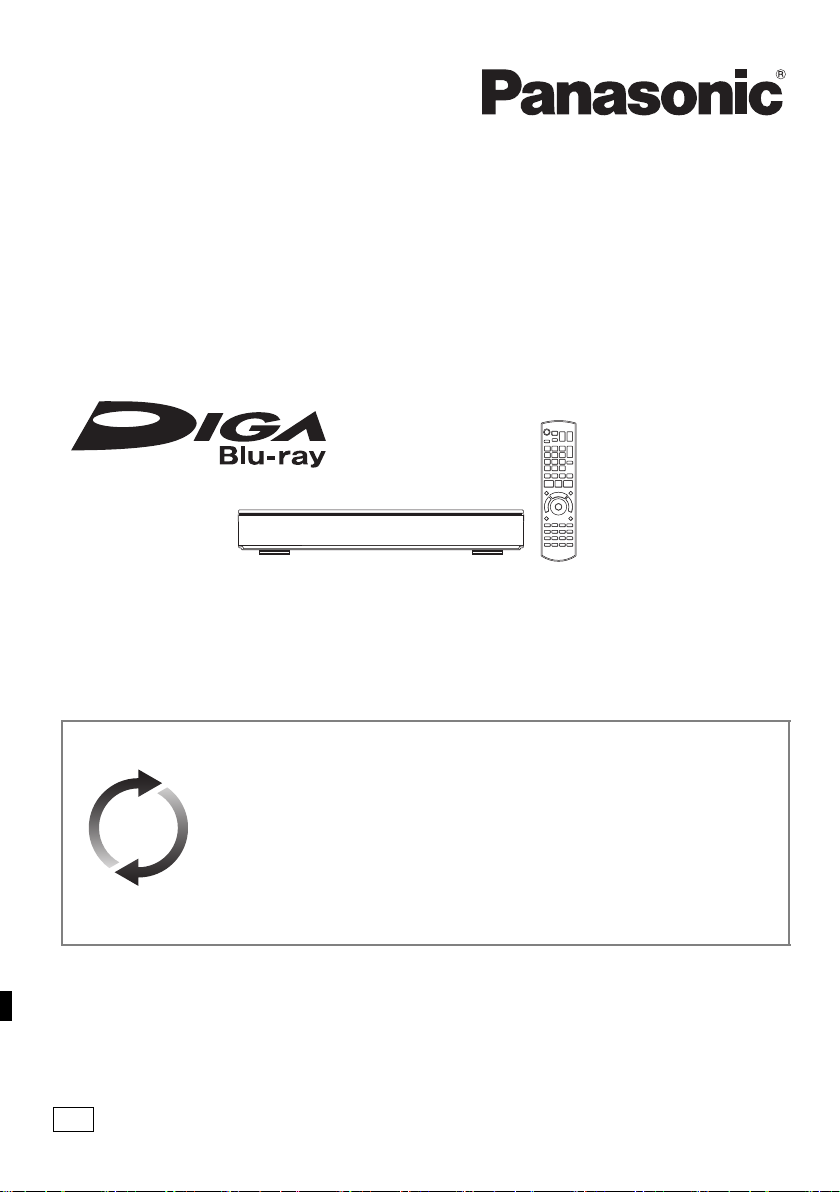
Istruzioni per l’uso
EG
Registratore Blu-ray Disc™
Modello Nr. DMR-BCT940
DMR-BST940
La ringraziamo per l’acquisto di questo prodotto.
Leggere attentamente queste istruzioni prima di utilizzare il presente prodotto, e conservare questo
manuale per usi futuri.
• Questa unità è dotata di due slot CI/CI Plus. Possono ricevere servizi di trasmissione digitali
codificati.
Aggiornamento del Software (Firmware)
La tecnologia Blu-ray Disc e i servizi di trasmissione continuano ad aggiungere
nuove funzionalità. In seguito a tale evoluzione, è possibile che occorra
aggiornare il firmware per supportare le più recenti funzionalità. Panasonic si
sforza di aggiornare costantemente il firmware, man mano che vengono
rilasciate nuove tecnologie. È molto importante installare gli aggiornamenti più
recenti, per garantire il corretto funzionamento dell'unità.
Per maggiori dettagli consultare “Aggiornamento del Software (Firmware)”
(> 104) o
http://panasonic.jp/support/global/cs/ (Questo sito è solo in inglese.)
SQT0294
Page 2
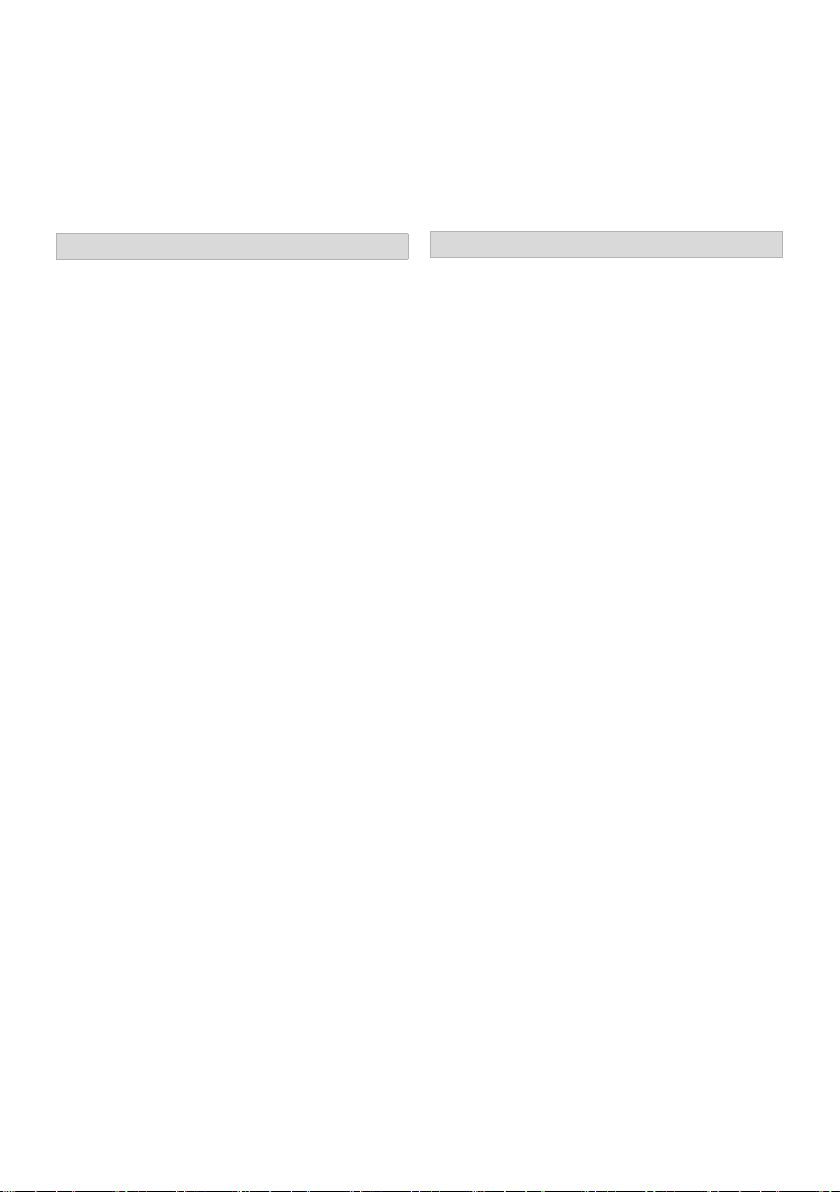
Precauzioni di
sicurezza
ATTENZIONE
Unità
• Per ridurre il rischio d’incendio, folgorazioni o
danni all’unità,
- Non esporre questa unità alla pioggia, umidità,
gocciolamenti o spruzzi.
- Non posare oggetti contenenti liquidi, come un
vaso di fiori, su questa unità.
- Utilizzare solo gli accessori consigliati.
- Non rimuovere le coperture.
- Non riparare quest’unità da soli. Per qualsiasi
riparazione rivolgersi a un tecnico qualificato.
- Non introdurre oggetti metallici all’interno di
questa unità.
- Non appoggiare oggetti pesanti su questa
unità.
Cavo di alimentazione CA
• Per ridurre il rischio d’incendio, folgorazioni o
danni all’unità,
- Accertarsi che la tensione di alimentazione
corrisponda a quella indicata su questa unità.
- Inserire fino in fondo la spina del cavo di
alimentazione nella presa.
- Non tirare, piegare, o appoggiare oggetti
pesanti sul cavo di alimentazione.
- Non maneggiare la spina con le mani bagnate.
- Tenere la spina del cavo di alimentazione tra le
dita quando la si scollega.
- Non utilizzare una spina o una presa di rete
danneggiate.
• La presa di rete è il dispositivo per scollegare.
Installare l’unità in modo che la presa di rete
possa essere scollegata immediatamente dalla
presa di corrente.
Oggetti piccoli
• Tenere la scheda di memoria fuori della portata
dei bambini per impedire che la inghiottano.
AVVE RTENZ A
Unità
• Questa unità utilizza un laser. L’uso di
apparecchi di controllo o di regolazione, o
procedure di utilizzazione diverse da quelle
indicate in questo manuale di istruzioni,
possono causare l’esposizione a radiazioni
pericolose.
• Non mettere sull’unità sorgenti di fiamme libere,
come candele accese.
• Durante l’uso, questa unità potrebbe essere
soggetta all’interferenza radio causata dal
cellulare. Se si dovesse verificare tale
interferenza, aumentare la distanza tra questa
unità e il cellulare.
• Questa unità è progettata per l’uso nei paesi con
clima mite.
Collocazione
• Collocare questa unità su una superficie piana.
• Per ridurre il rischio d’incendio, folgorazioni o
danni all’unità,
- Per mantenere una buona ventilazione, non
installare o sistemare questa unità in uno
scaffale dei libri, armadietto incorporato od
altro spazio ristretto.
- Non ostruire le aperture di ventilazione di
questa unità con giornali, tovaglie, tende ed
altri oggetti simili.
- Non esporre questa unità alla luce diretta del
sole, a temperature elevate, a eccessiva
umidità e a forti vibrazioni.
2
SQT0294
Page 3
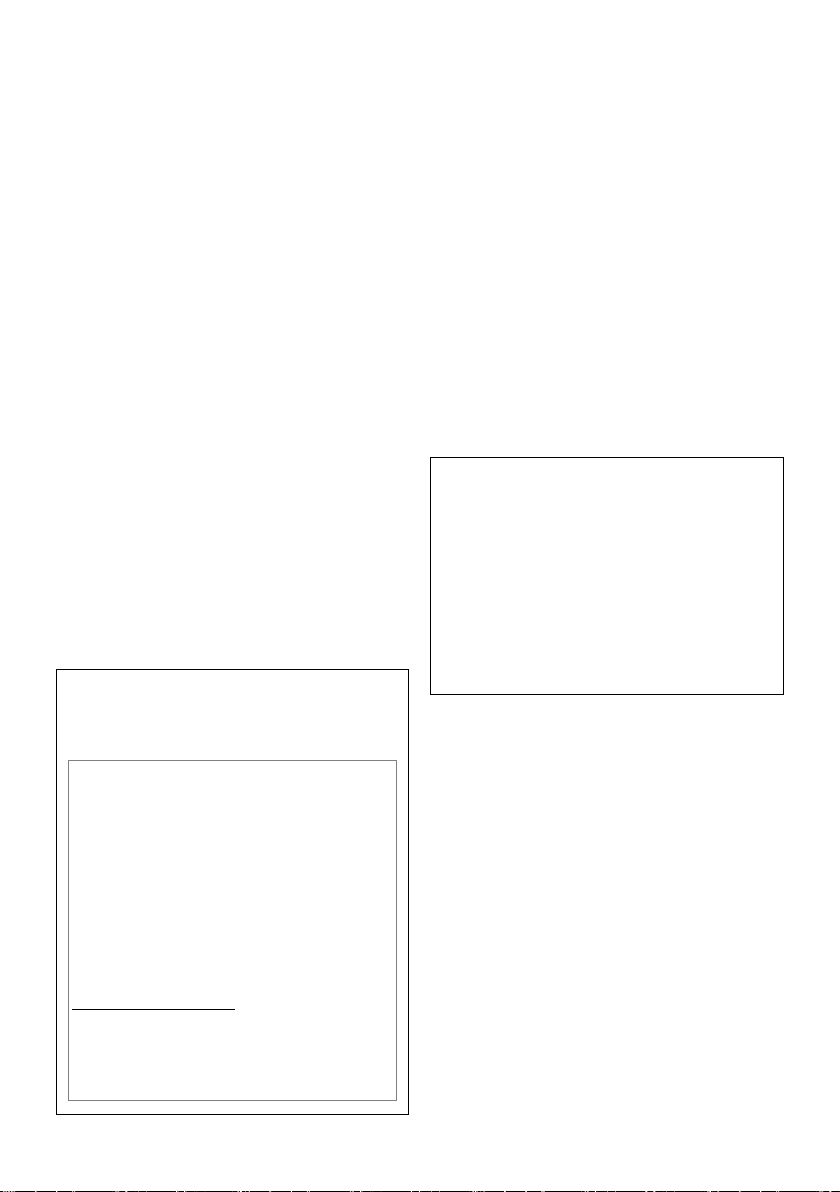
Batterie
• Se la batteria viene sostituita in modo non
corretto esiste il rischio che esploda. Sostituirla
esclusivamente con una del tipo consigliato dal
produttore.
• L’uso scorretto delle batterie può causare
perdite di elettrolito e causare incendi.
- Non utilizzare batterie nuove e vecchie o
batterie di tipi diversi insieme.
- Non riscaldare o esporre a fiamme le batterie.
- Non lasciare la batteria/le batterie per lungo
tempo all'interno dell'auto, esposte alla luce
solare diretta e con le porte e i finestrini chiusi.
- Non aprire o mettere in corto le batteria.
- Non ricaricare batterie alcaline o al
manganese.
- Non usare batterie la cui guaina non è intatta.
- Rimuovere le batterie se si prevede di non
utilizzare il telecomando per lungo tempo.
Conservarle in un luogo fresco e al riparo dalla
luce.
• Quando si smaltiscono le batterie, contattare le
autorità locali o il rivenditore e chiedere
informazioni sul metodo corretto di smaltimento.
Restrizioni all'utilizzo di contenuti copiati
senza autorizzazione
Questa unità adotta la seguente tecnologia per
la protezione del copyright.
Avviso Cinavia
Questo prodotto utilizza la tecnologia Cinavia
per limitare l’uso di copie non autorizzate di
video e film in commercio e relative colonne
sonore. Quando si identifica un uso vietato di
una copia non autorizzata, un messaggio
appare e la riproduzione o masterizzazione si
interrompe.
Per ulteriori informazioni sulla tecnologia
Cinavia consultare il Centro informazioni
consumatori Cinavia online, all’indirizzo
http://www.cinavia.com
. Per richiedere
ulteriori informazioni su Cinavia per posta,
inviare una cartolina con il proprio indirizzo a:
Cinavia Consumer Information Center, P.O.
Box 86851, San Diego, CA, 92138, USA.
Accessori forniti
Si prega di verificare e identificare gli accessori in
dotazione.
(Codici prodotto aggiornati a luglio 2014. Possono
essere soggetti a modifiche.)
Telecomando (N2QAYB000986): 1pz.
Batterie per il telecomando: 2pz.
Cavo di alimentazione CA: 1pz.
[BCT940]
Cavo coassiale RF: 1pz.
[BST940]
Splitter: 1pz.
• Non utilizzare il cavo di alimentazione CA con
altri apparecchi.
Descrizioni contenute in queste istruzioni
operative
• Queste istruzioni operative si applicano ai modelli DMRBCT940 e DMR-BST940. Le illustrazioni qui presenti
mostrano le immagini del modello DMR-BCT940, se non
diversamente indicato.
• [BCT940] :
riporta le caratteristiche applicabili al solo modello
DMR-BCT940.
• [BST940] :
riporta le caratteristiche applicabili al solo modello
DMR-BST940.
• Le pagine da consultare sono indicate con “> ±±”.
SQT0294
3
Page 4
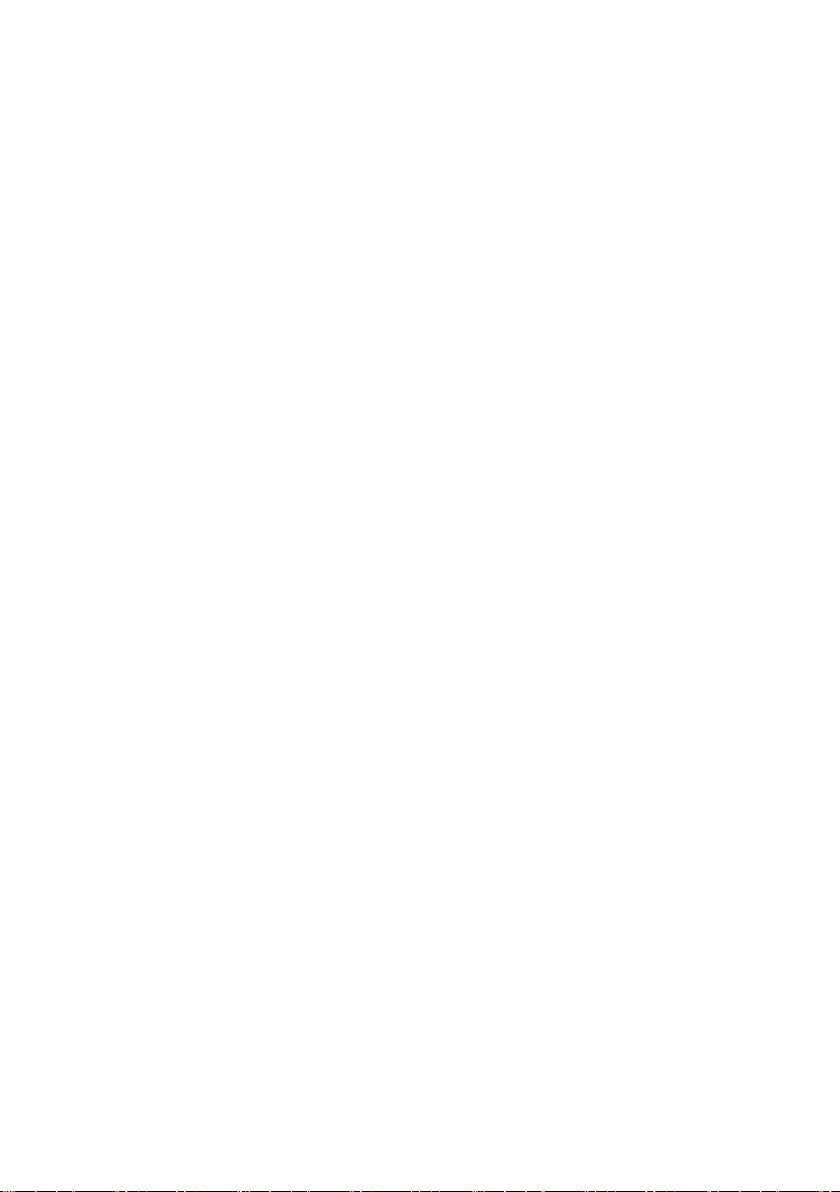
Indice
Precauzioni di sicurezza . . . . . . . . . . . . . . . . . 2
Accessori forniti . . . . . . . . . . . . . . . . . . . . . . . . 3
Per cominciare
Informazioni su Hard Disk e supporti . . . . . . . . 6
- Contenuti registrabili/riproducibili . . . . . . . . . . . . . . 6
- Modalità di registrazione . . . . . . . . . . . . . . . . . . . . 8
-Note . . . . . . . . . . . . . . . . . . . . . . . . . . . . . . . .9
Cura dell’unità . . . . . . . . . . . . . . . . . . . . . . . . 11
Guida ai comandi . . . . . . . . . . . . . . . . . . . . . . 12
Modulo CI (Common Interface) . . . . . . . . . . . 14
- Trasmissioni compatibili con CI Plus . . . . . . . . . . . 15
Connessione . . . . . . . . . . . . . . . . . . . . . . . . . 16
- [BCT940] Connessioni di base . . . . . . . . . . . . . . . 16
- [BST940] Connessioni di base . . . . . . . . . . . . . . . . 17
- Informazioni generali per le connessioni base . . . . . 18
- Connessioni amplificatore/ricevitore. . . . . . . . . . . . 19
- Connessione di rete . . . . . . . . . . . . . . . . . . . . . . 21
Impostazioni. . . . . . . . . . . . . . . . . . . . . . . . . . 22
- Pulsanti funzionamento TV . . . . . . . . . . . . . . . . . 22
- [BCT940] Impostazione rapida . . . . . . . . . . . . . . . . 23
- [BST940] Impostazione rapida . . . . . . . . . . . . . . . . 25
- Impostazione Rapida Rete . . . . . . . . . . . . . . . . . 26
Schermata FUNCTION MENU. . . . . . . . . . . . 28
Visualizzazione delle trasmissioni
Visualizzazione delle trasmissioni . . . . . . . . . 29
- Uso di Elenco Canali . . . . . . . . . . . . . . . . . . . . . 30
- Utilizzo del sistema TV Guide. . . . . . . . . . . . . . . . 30
- Utilizzo delle informazioni sul canale . . . . . . . . . . . 31
- Operazioni eseguibili mentre si
guarda una trasmissione
- REWIND LIVE TV/PAUSE LIVE TV . . . . . . . . . . . . 33
Registrazione
Registrazione di programmi TV . . . . . . . . . . . 34
- Operazioni possibili durante la registrazione . . . . . . 35
- Note relative alla registrazione di una trasmissione
. . . . . . . . . . . . . . . . . . . . . . . . . . . . . . 36
criptata
Registrazione via timer. . . . . . . . . . . . . . . . . . 38
- Programmazione manuale della registrazione
. . . . . . . . . . . . . . . . . . . . . . . . . . . . . 39
via timer
- Opzioni relative alla registrazione via timer . . . . . . . 39
- Registrazione via timer in base alle informazioni
. . . . . . . . . . . . . . . . . . . . . . . . . . . . 40
sui canali
- Note riguardo la registrazione via timer. . . . . . . . . . 40
- Per confermare e modificare un programma
. . . . . . . . . . . . . . . . . . . . . . . . . . . . . 41
del timer
Regist per parol chiav . . . . . . . . . . . . . . . . . . 42
Riproduzione dei video
Riproduzione dei titoli su HDD . . . . . . . . . . . . 44
- Schermata DIRECT NAVIGATOR . . . . . . . . . . . . . 44
. . . . . . . . . . . . . . . . . . . 31
- Riproduzione di titoli Regist per parol chiav . . . . . . . 47
Riproduzione dei titoli su supporto. . . . . . . . . 48
- Note relative ai dischi BD-Live . . . . . . . . . . . . . . . 49
Operazioni durante la riproduzione . . . . . . . . 50
- Procedure generali . . . . . . . . . . . . . . . . . . . . . . 50
- Riproduzione di video 3D . . . . . . . . . . . . . . . . . . 52
Editing video
Eliminazione/Editing di titoli registrati. . . . . . . 54
- Cancellazione . . . . . . . . . . . . . . . . . . . . . . . . . 54
- Editing . . . . . . . . . . . . . . . . . . . . . . . . . . . . . . 54
Copia dei video
Copia dei titoli . . . . . . . . . . . . . . . . . . . . . . . .59
- Copia da un supporto diverso da HDD con DIRECT
NAVIGATOR
- Copia di titoli tramite la lista di duplicazione . . . . . . . 61
- Note relative alla copia . . . . . . . . . . . . . . . . . . . . 64
- Copia di un disco finalizzato . . . . . . . . . . . . . . . . 65
- Copia di un titolo durante la riproduzione . . . . . . . . 66
- Copiare un video HD (AVCHD) su un DVD-R in alta
definizione
. . . . . . . . . . . . . . . . . . . . . . . . . . 61
. . . . . . . . . . . . . . . . . . . . . . . . . . . . 66
Foto e musica
Riproduzione di foto . . . . . . . . . . . . . . . . . . . . 67
- Schermata Menu Immagine. . . . . . . . . . . . . . . . . 67
- Opzioni relative alla riproduzione di foto . . . . . . . . . 68
- Imposta Presentazione. . . . . . . . . . . . . . . . . . . . 68
Editing delle foto . . . . . . . . . . . . . . . . . . . . . . 69
Copia di foto. . . . . . . . . . . . . . . . . . . . . . . . . .70
- Selezione e copia delle foto . . . . . . . . . . . . . . . . . 70
- Copia automatica . . . . . . . . . . . . . . . . . . . . . . . 70
Riproduzione di musica . . . . . . . . . . . . . . . . . 71
- Copia di musica (MP3) su HDD . . . . . . . . . . . . . . 71
- Riproduzione di musica registrata su Hard Disk . . . . 72
- Operazioni eseguibili durante la riproduzione
della musica
. . . . . . . . . . . . . . . . . . . . . . . . . . 73
Editing di musica/di un elenco
di riproduzione . . . . . . . . . . . . . . . . . . . . . . . . 74
Rete
Smart Home Networking (DLNA) . . . . . . . . . . 75
- Utilizzo dell'unità come Server . . . . . . . . . . . . . . . 75
- Utilizzo dell'unità come Client. . . . . . . . . . . . . . . . 76
- Utilizzo dell'unità come Media Renderer . . . . . . . . . 77
- Utilizzo di Smart Home Networking (DLNA) con Wi-Fi
TM
. . . . . . . . . . . . . . . . . . . . . . . . . . . . . 78
Direct
- Uso di Miracast
Registrazione e visualizzazione remota. . . . . 79
Utilizzo dei servizi in rete . . . . . . . . . . . . . . . . 79
TM
. . . . . . . . . . . . . . . . . . . . . . . 78
4
SQT0294
Page 5
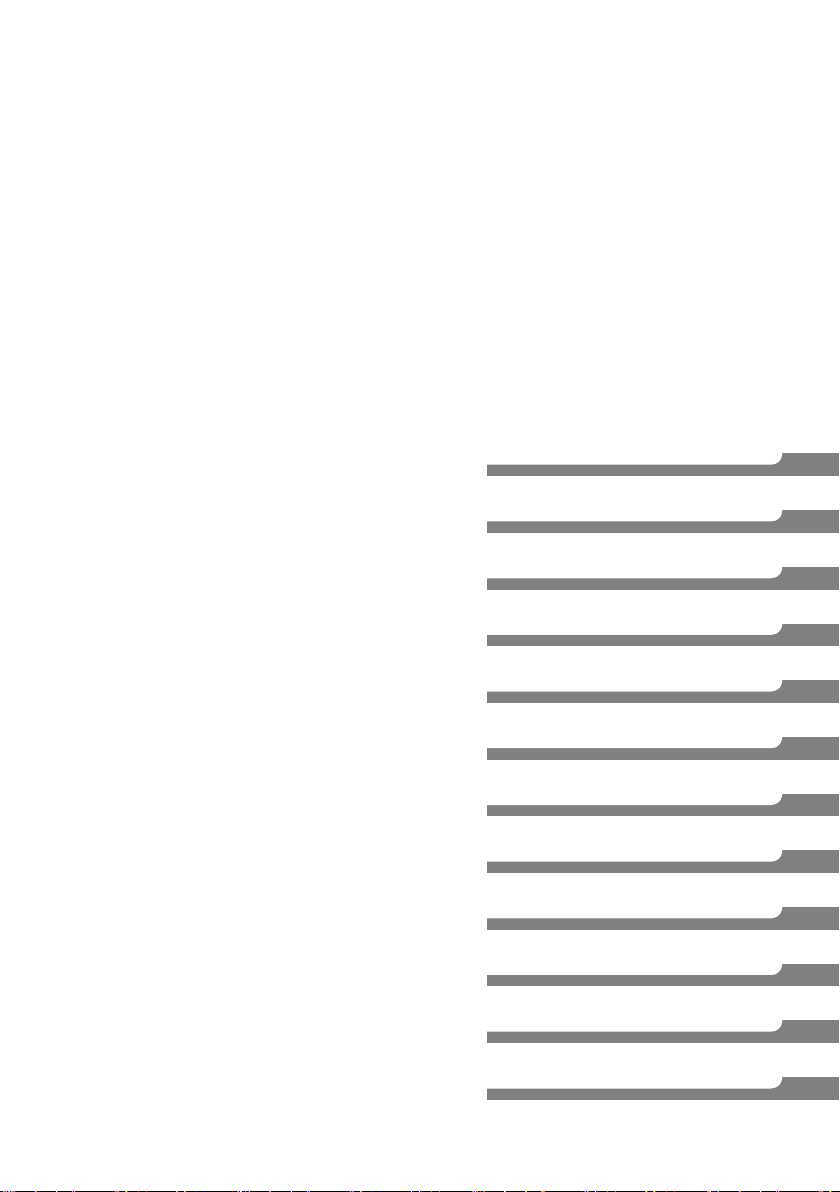
Con altri dispositivi
Registrazione da dispositivo esterno . . . . . . . 80
Copia di Video HD (AVCHD) . . . . . . . . . . . . . 81
Registrazione di HDD esterno (USB HDD) . . 82
- Collegamento del USB HDD . . . . . . . . . . . . . . . . 82
- Scollegamento di un USB HDD . . . . . . . . . . . . . . 82
- Registrazione del USB HDD . . . . . . . . . . . . . . . . 83
Funzioni comode
Funzioni VIERA Link . . . . . . . . . . . . . . . . . . . 84
Menù riproduzione . . . . . . . . . . . . . . . . . . . . . 85
Impostazioni di base . . . . . . . . . . . . . . . . . . . 87
- Procedure comuni . . . . . . . . . . . . . . . . . . . . . . . 87
- [BCT940] Sintonia DVB . . . . . . . . . . . . . . . . . . . . 89
- [BST940] Sintonia DVB . . . . . . . . . . . . . . . . . . . . 91
- HDD / Disco / USB HDD . . . . . . . . . . . . . . . . . . . 93
- Immagine . . . . . . . . . . . . . . . . . . . . . . . . . . . . 96
- Audio . . . . . . . . . . . . . . . . . . . . . . . . . . . . . . . 96
- Display . . . . . . . . . . . . . . . . . . . . . . . . . . . . . . 97
- Connessioni. . . . . . . . . . . . . . . . . . . . . . . . . . . 98
-Rete . . . . . . . . . . . . . . . . . . . . . . . . . . . . . . . 99
-Altro. . . . . . . . . . . . . . . . . . . . . . . . . . . . . . . 101
- Elenco dei codici di lingua . . . . . . . . . . . . . . . . . 103
Aggiornamento del Software (Firmware) . . . 104
- Aggiornamento del software (firmware)
di questa unità
- Aggiornamento del software (firmware) di una CAM
compatibile con CI Plus
. . . . . . . . . . . . . . . . . . . . . . . . 104
. . . . . . . . . . . . . . . . . . 104
Altre operazioni . . . . . . . . . . . . . . . . . . . . . . 105
- Gestione dei supporti . . . . . . . . . . . . . . . . . . . . 105
- Funzione HOLD . . . . . . . . . . . . . . . . . . . . . . . 106
- Introduzione del testo . . . . . . . . . . . . . . . . . . . . 107
- Modifica del formato dello schermo . . . . . . . . . . . 107
Risoluzione dei problemi
Diagnostica . . . . . . . . . . . . . . . . . . . . . . . . . 108
- Procedure generali . . . . . . . . . . . . . . . . . . . . . 108
- Display . . . . . . . . . . . . . . . . . . . . . . . . . . . . . 109
- Schermo TV e video . . . . . . . . . . . . . . . . . . . . 109
- Suono . . . . . . . . . . . . . . . . . . . . . . . . . . . . . 110
- Registrazione, registrazione via timer e copia . . . . 110
- Riproduzione . . . . . . . . . . . . . . . . . . . . . . . . . 111
- Modifica . . . . . . . . . . . . . . . . . . . . . . . . . . . . 112
-Foto. . . . . . . . . . . . . . . . . . . . . . . . . . . . . . . 112
-USB. . . . . . . . . . . . . . . . . . . . . . . . . . . . . . . 112
- TV Guide . . . . . . . . . . . . . . . . . . . . . . . . . . . 113
- Trasmissione . . . . . . . . . . . . . . . . . . . . . . . . . 113
- VIERA Link . . . . . . . . . . . . . . . . . . . . . . . . . . 114
-Rete . . . . . . . . . . . . . . . . . . . . . . . . . . . . . . 114
-Reset. . . . . . . . . . . . . . . . . . . . . . . . . . . . . . 114
- Messaggi sul display del pannello anteriore. . . . . . 115
- Problemi con Impostazione Rapida Rete . . . . . . . 117
Dati di riferimento
Specifiche . . . . . . . . . . . . . . . . . . . . . . . . . . 118
Licenze. . . . . . . . . . . . . . . . . . . . . . . . . . . . . 124
Indice . . . . . . . . . . . . . . . . . . . . . . . . . . . . . . 126
Per cominciare
Visualizzazione delle trasmissioni
Registrazione
Riproduzione dei video
Editing video
Copia dei video
Foto e musica
Rete
Con altri dispositivi
Funzioni comode
Risoluzione dei problemi
Dati di riferimento
SQT0294
5
Page 6
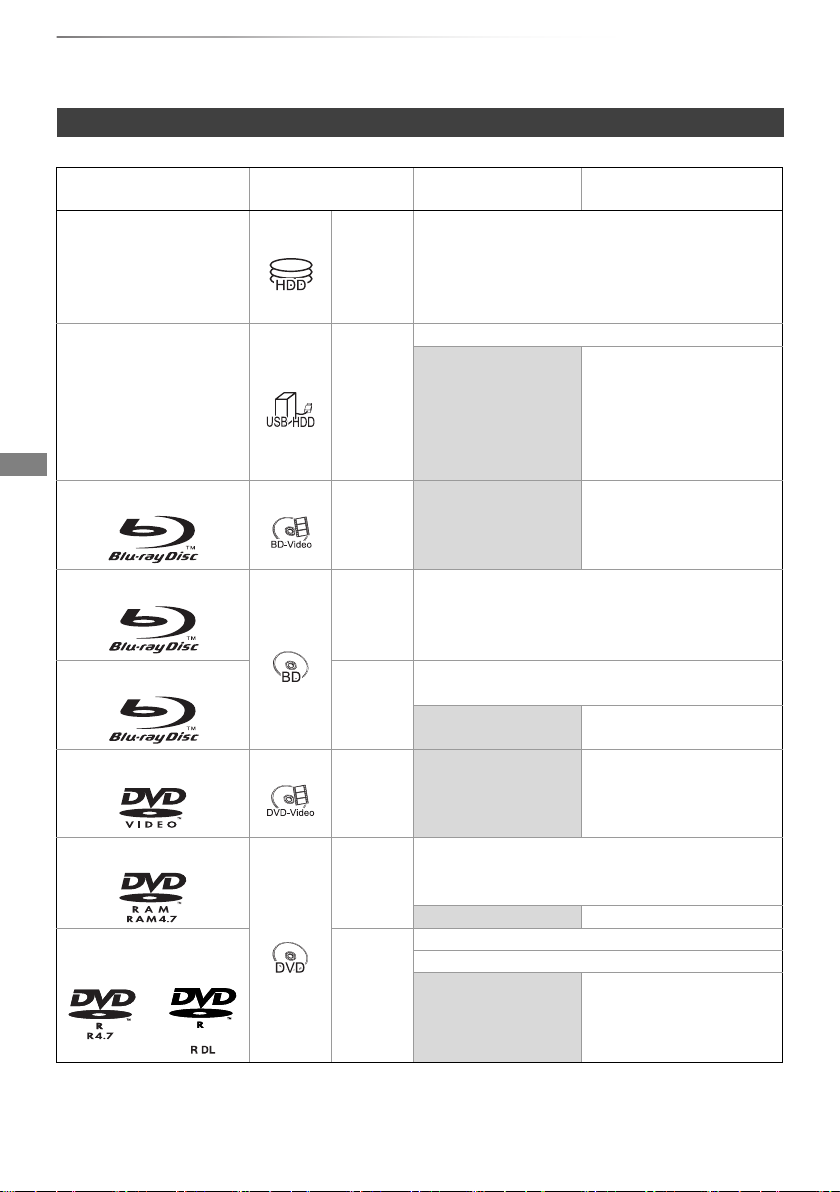
Per cominciare
Per cominciare
Informazioni su Hard Disk e supporti
Per ulteriori informazioni, consultare anche le specifiche. (> 118)
Contenuti registrabili/riproducibili
Tipo di supporto Simbolo standard
Unità hard disk
incorporata (HDD)
§1
Unità hard disk esterna
(USB HDD)
§1
(> 9)
BD-Video
[HDD]
[USB_HDD]
[BD-V]
Contenuti
registrabili
• Video
• AVCHD/AVCHD 3D
•JPEG
• MPO (foto in 3D)
•MP3
§2
• Video
–
–
Contenuti riproducibili
• AVCHD/AVCHD 3D
•MP4
• Xvid
•JPEG
• MPO (foto in 3D)
•MP3
•Video
(–: Impossibile)
§3, 4
• MPEG2
•MKV
BD-RE
BD-R
DVD-Video
DVD-RAM
DVD-R
DVD-R DL
§1
[BD-RE]
• Video
• AVCHD/AVCHD 3D
•JPEG
• MPO (foto in 3D)
• Video
[BD-R]
• AVCHD/AVCHD 3D
–
§5
§3
• Xvid • MKV
•Video
[DVD-V] –
§1
[RAM]
• Video
•JPEG
• MPO (foto in 3D)
–•AVCHD
§3
• Video
• AVCHD
[DVD-R]
§3
• Xvid • MKV
–
•JPEG
• MPO (foto in 3D)
•MP3
6
SQT0294
Page 7
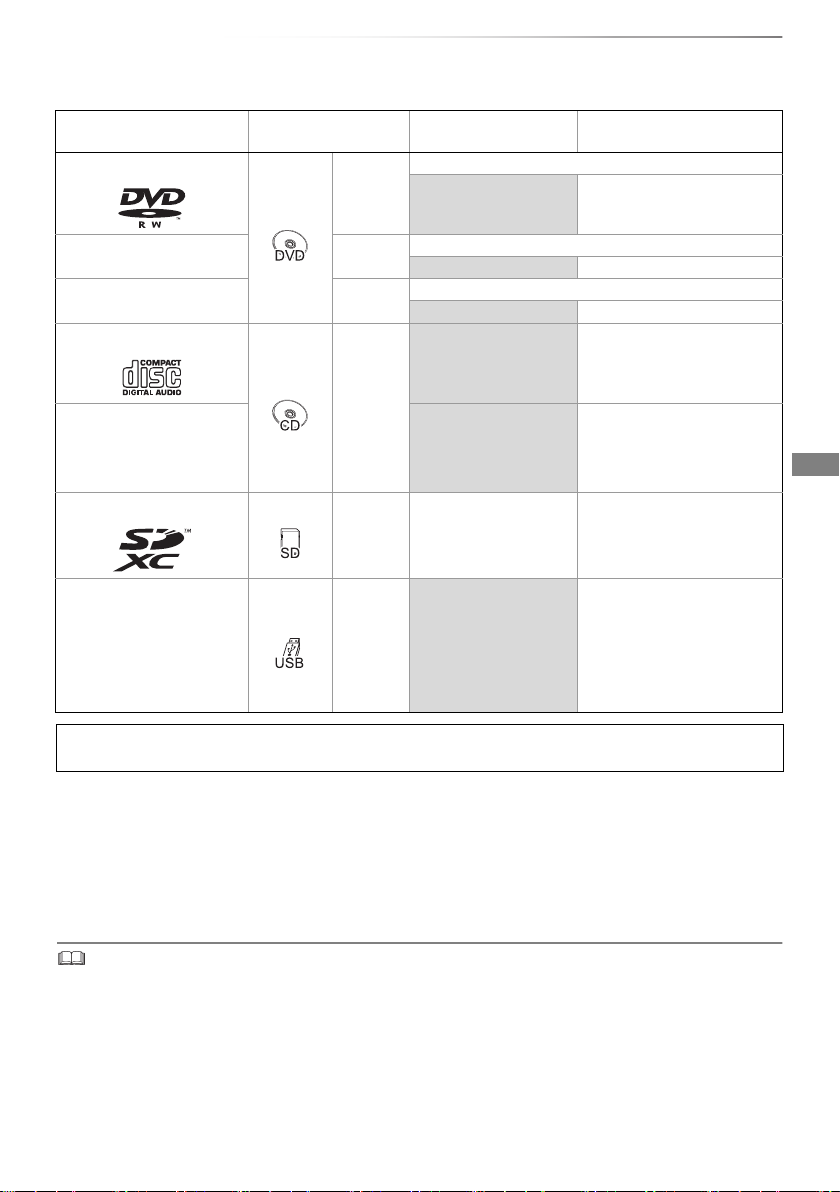
Tipo di supporto Simbolo standard
DVD-RW
§1
[DVD-RW]
• Video
Contenuti
registrabili
–
Per cominciare
(–: Impossibile)
Contenuti riproducibili
• AVCHD
§3
+R/+R DL [+R]
§1
+RW
CD audio (CD-DA)
[+RW]
• Video
• Video
–
–
• AVCHD
• AVCHD
§3
§3
•Musica
–
CD
(compresi CD-R/RW)
[CD]
–
•Xvid •MKV
•JPEG
• MPO (foto in 3D)
•MP3
Schede SD
§1
•JPEG
• MPO (foto in 3D)
[SD]
• AVCHD/AVCHD 3D
•MP4 •JPEG
• MPO (foto in 3D)
• AVCHD/AVCHD 3D
Memoria USB [USB]
•MP4
–
•Xvid
•JPEG
•MPEG2
•MKV
• MPO (foto in 3D)
•MP3
Contenuti riproducibili come client DLNA
Consultare “Contenuti riproducibili”. (> 77)
§1
Supporti riscrivibili
§2
Non è possibile registrare direttamente. (Compatibile solo con copia da hard disk incorporato)
§3
Registrato con dispositivi compatibili con il formato AVCHD (videocamera Panasonic, ecc.). A
seconda del dispositivo potrebbe non essere possibile la riproduzione, l'aggiunta o la modifica.
§4
Non riproducibili direttamente da USB HDD o dalla memoria USB. La riproduzione è possibile
copiando i contenuti su hard disk incorporato. (> 81)
§5
Comprende i DVD-R, DVD-R DL, DVD-RW, +R e +R DL finalizzati.
§3
§3, 4
• [+RW] Questa unità non è in grado di registrare dischi +RW a velocità 8X.
• Il titolare dei diritti sui dischi può controllare il modo in cui vengono riprodotti. È quindi possibile che non si riesca ad eseguire
determinate operazioni, altrimenti consentite. Leggere con attenzione le istruzioni del disco.
• Con certi stati di registrazione e certe strutture di cartelle, l'ordine di riproduzione può essere diverso oppure può non essere
possibile la riproduzione stessa.
SQT0294
7
Page 8
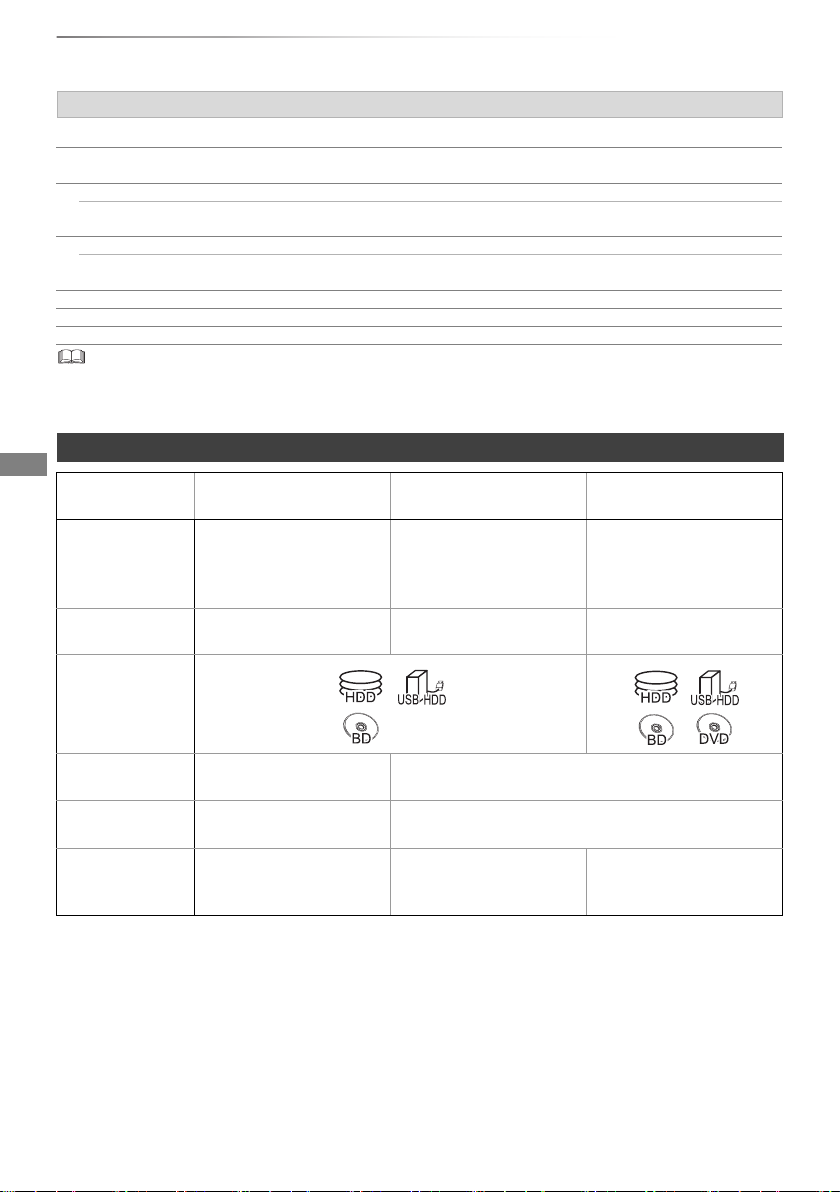
Per cominciare
Informazioni su Hard Disk e supporti
Estensione dei file
MP4: “.MP4” “.mp4” “.MOV” “.mov”
MPEG2: “.MPG” “.mpg” “.MPEG” “.mpeg” “.M2TS” “.m2ts”
Xvid: “.AVI” “.avi”
File del testo dei
sottotitoli:
MKV: “.MKV” “.mkv”
File del testo dei
sottotitoli:
JPEG: “.JPG” “.jpg”
MPO: “.MPO” “.mpo”
MP3: “.MP3” “.mp3”
• I file video e i file del testo dei sottotitoli sono all'interno della stessa cartella, e i nomi dei file sono uguali tranne che per
l'estensione.
• Alcuni file potrebbero non essere riprodotti anche se hanno queste estensioni.
“.MTS” “.mts” “.TS” “.ts”
“.SRT” “.srt” “.SUB” “.sub” “.TXT” “.txt”
“.SRT” “.srt” “.SSA” “.ssa” “.ASS” “.ass”
“.SUB” “.sub” “.TXT” “.txt”
Modalità di registrazione
Modalità di
DR HG/HX/HE/HL/HM XP/SP/LP/EP/FR
Registrazione
Funzione È possibile registrare i
programmi con una qualità
paragonabile a quella di
trasmissione.
Qualità Qualità uguale a quella di
È possibile effettuare la
registrazione ottenendo
file di dimensioni ridotte e
con qualità HD.
Alta definizione
§1
È possibile effettuare la
registrazione ottenendo
file di dimensioni ridotte e
con qualità SD.
Definizione standard
trasmissione
Supporti
registrabili
Audio multiplo Viene registrato tutto
Registra solo un audio
l'audio multiplo
Sottotitoli /
Teletext
Audio surround Audio surround come
Possono essere registrati Può essere registrato (soltanto un sottotitolo o
§2
teletext)
trasmesso
Audio surround prodotto
dalla conversione di un
Audio stereo
formato audio trasmesso
§1
I programmi di qualità SD non possono essere convertiti in HD.
§2
Non è possibile scegliere durante la riproduzione se verrà visualizzato o meno.
Tempi di registrazione approssimativi
Consultare “Modalità e tempi approssimati di registrazione”. (> 121)
• FR (modalità di registrazione flessibile)
L'unità seleziona automaticamente la miglior velocità di registrazione possibile tra la modalità XP e la
modalità EP.
8
SQT0294
Page 9
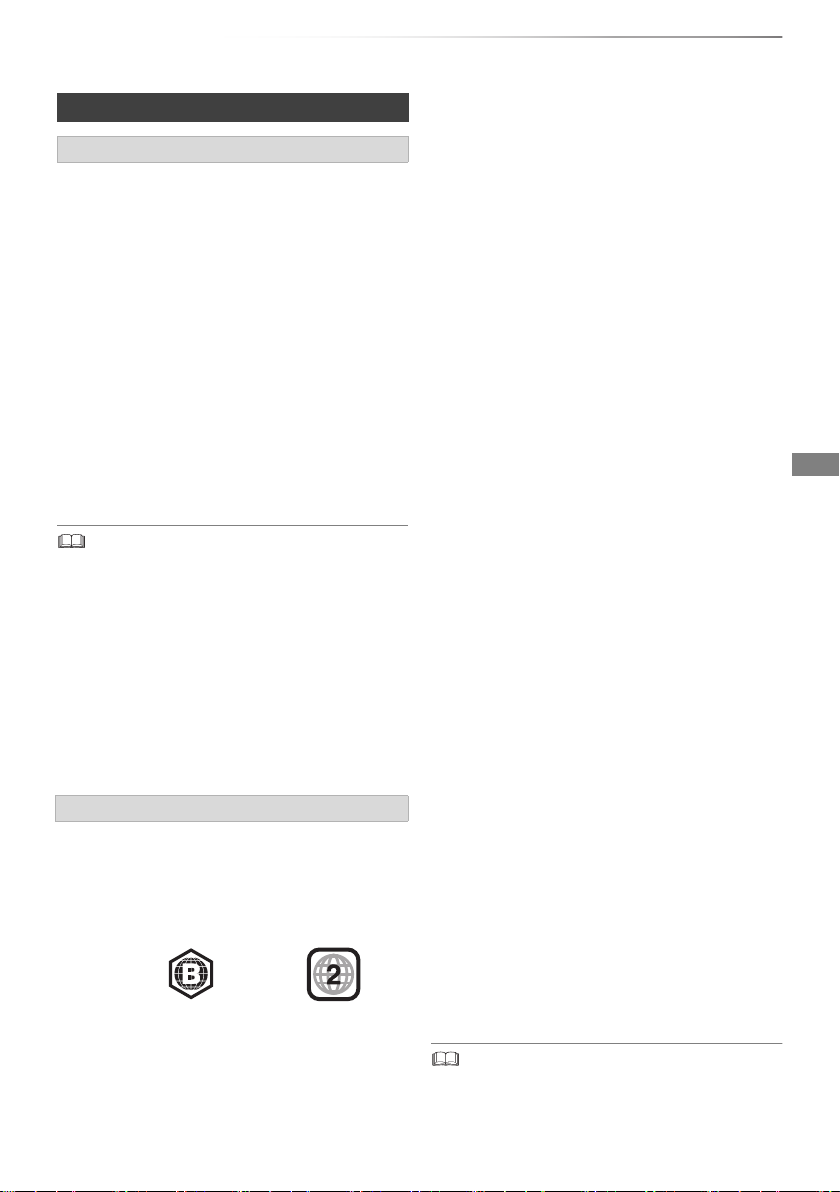
Per cominciare
Note
Note per un HDD esterno (USB HDD)
È possibile utilizzare un HDD esterno nei seguenti
due modi. (Un HDD singolo non è in grado di
gestire questi due modi contemporaneamente.)
• Per i titoli registrati
Spostando i titoli dell'HDD incorporato su un
USB HDD per guadagnare spazio sull'HDD
incorporato.
• Prima bisogna registrare l'USB HDD su questa
unità. (> 82)
• Per i file di dati
Riproducendo MP4, JPEG, MP3, ecc. (file di
dati) su un USB HDD con questa unità.
• L'USB HDD deve essere formattato nei file
system FAT12, FAT16, FAT32 e NTFS.
• Non è possibile utilizzare un USB HDD
superiore a 2 TB.
• Questa unità supporta USB 2.0 ad Alta Velocità.
• Sebbene questa unità sia in grado di utilizzare dispositivi
USB 3.0, così come dispositivi USB 2.0, in alcuni casi i
dispositivi USB 3.0 non possono essere utilizzati, poiché la
forma del connettore è diversa o il livello della corrente è
maggiore, ecc. (si raccomanda di utilizzare dispositivi
USB 2.0).
• Questa unità non riconosce gli USB HDD diversi da quelli in
cui la dimensione di un settore è 512-byte o 4096-byte.
(Per ulteriori dettagli, consultare il rivenditore del vostro
USB HDD.)
• Non è garantito che questa unità possa essere collegata a
tutti i dispositivi USB.
Note relative ai dischi
• Informazioni sulla gestione delle regioni
L'unità può riprodurre dischi
BD-Video/DVD-Video con i seguenti codici
regione, tra cui “ALL”:
Ad es. BD-Video DVD-Video
• Disco registrato su un altro dispositivo
• Può essere necessario finalizzare il disco,
creare Top Menu o chiudere la sessione
sull'apparecchio utilizzato per la registrazione,
prima di poter riprodurre i contenuti su questa
unità.
• [DVD-RW] Formato di registrazione DVD Video
Recording (DVD-VR)
- Questa unità è in grado di riprodurre e di
copiare i contenuti su hard disk.
- Questa unità non supporta le funzioni di
editing o registrazione.
- È possibile registrare ed editare i contenuti in
formato DVD-Video (DVD-V) formattando i
dischi con questa unità.
• È possibile che non si riescano a registrare
dischi che erano stati usati per la registrazione
su altri apparecchi.
• Riproducibilità su altri lettori
• [BD-RE] [BD-R] Quando non è possibile
riprodurre questi dischi su altri lettori Blu-ray
Disc ecc. (ad es. quando si tratta di titoli
registrati con il formato audio HE-AAC),
convertire la modalità di registrazione per
riprodurli. (> 56, Conversione File)
• [DVD-R] [DVD-RW] [+R] È necessaria la
finalizzazione. (> 106)
• [+RW] Se non si è riusciti a riprodurre il disco
su altri apparecchi, si raccomanda di creare un
Top Menu (> 106).
• [DVD-R] I dischi creati in formato AVCHD
possono essere riprodotti soltanto su
dispositivi compatibili con AVCHD.
• Per i dischi da 8 cm
Questa unità non può registrare o effettuare
l'editing di dischi da 8 cm. È possibile soltanto la
riproduzione o la copia su hard disk.
• Dischi non riproducibili
- DVD-RAM che non possono essere rimossi dalle loro
cartucce
- DVD-RAM da 2,6 e 5,2 GB, 12 cm
- DVD-Audio
- HD DVD
- Super Video CD, Super Audio CD, Video CD
- CD-ROM, Foto CD, PD, ecc.
• Funzionamento e qualità del suono di CD che non siano
conformi alle specifiche CD-DA (CD copy control, ecc.) non
possono essere garantiti.
SQT0294
9
Page 10
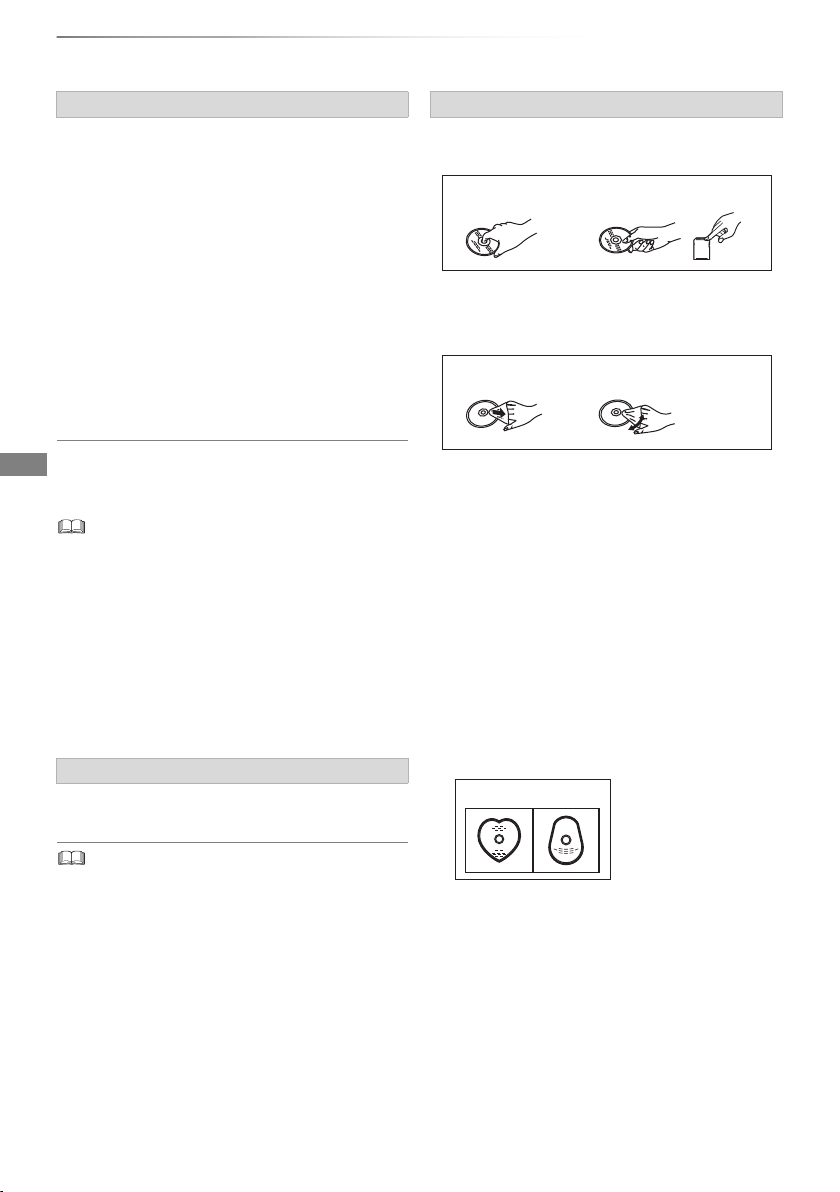
Per cominciare
SÌ
NO
SÌ NO
Informazioni su Hard Disk e supporti
Note relative alle schede SD
• Scheda SD compatibile
- Scheda di memoria SD
(da 8 MB a 2 GB, formati FAT12 e FAT16)
- Scheda di memoria SDHC
(da 4 GB a 32 GB, formato FAT32)
- Scheda di memoria SDXC
(48 GB, 64 GB, formato exFAT)
• Utilizzo della scheda miniSD o della scheda
microSD
È anche possibile utilizzare schede mini e
micro, ma è necessario un adattatore
(opzionale).
Per formattare una scheda SD
Consultare “Formatta disco/Formatta scheda”.
(> 105)
• La memoria utilizzabile è leggermente inferiore alla
capacità della scheda.
• Se la scheda SD viene formattata con altri apparecchi, il
tempo necessario per la registrazione potrebbe essere
maggiore oppure è possibile che non si riesca ad utilizzare
la scheda su questa unità. In entrambi i casi, formattarla
con questa unità.
• È possibile utilizzare schede di memoria SDHC e schede di
memoria SDXC su apparecchi compatibili con le schede
appropriate. (Le schede di memoria SDHC possono essere
utilizzate anche su apparecchi compatibili con le schede di
memoria SDXC)
Note relative alle memorie USB
Le memorie USB supportano i file system FAT12,
FAT16, FAT32 e NTFS.
Utilizzo dei supporti
• Non toccare la superficie registrata dei dischi o
la superficie dei terminali delle schede SD.
• Se il disco è sporco o coperto da condensa,
pulire con un panno inumidito e ben strizzato,
quindi asciugare.
• Non attaccare etichette o adesivi sui dischi.
• Non usare spray per la pulizia di dischi, benzina,
diluenti, fluidi antistatici o solventi di altro tipo.
• Non utilizzare penne a sfera o altri strumenti di
scrittura duri quando si scrive sul lato del disco
con l'etichetta.
• Non sovrapporre l’uno all’altro o lasciar cadere i
dischi.
• Non posare oggetti sui dischi.
• Non usare dischi dei seguenti tipi:
- Dischi con adesivo lasciato da etichette o
adesivi tolti (ad esempio dischi affittati).
- Dischi distorti o crepati.
- Dischi di forma irregolare.
NO
• Non è possibile utilizzare una memoria USB superiore a
2TB.
• Questa unità supporta USB 2.0 ad Alta Velocità.
• Non è garantito che questa unità possa essere collegata a
tutti i dispositivi USB.
10
SQT0294
• Non esporre i terminali della scheda SD ad
acqua, sporco o altre impurità.
• Non lasciarli nei luoghi seguenti:
- In luoghi caldi, come sotto alla luce solare
diretta.
- In luoghi polverosi o umidi.
- Luoghi esposti a differenze significative di
temperatura (con possibile condensa).
- Se si avessero elettricità statica ed onde
elettromagnetiche.
Page 11
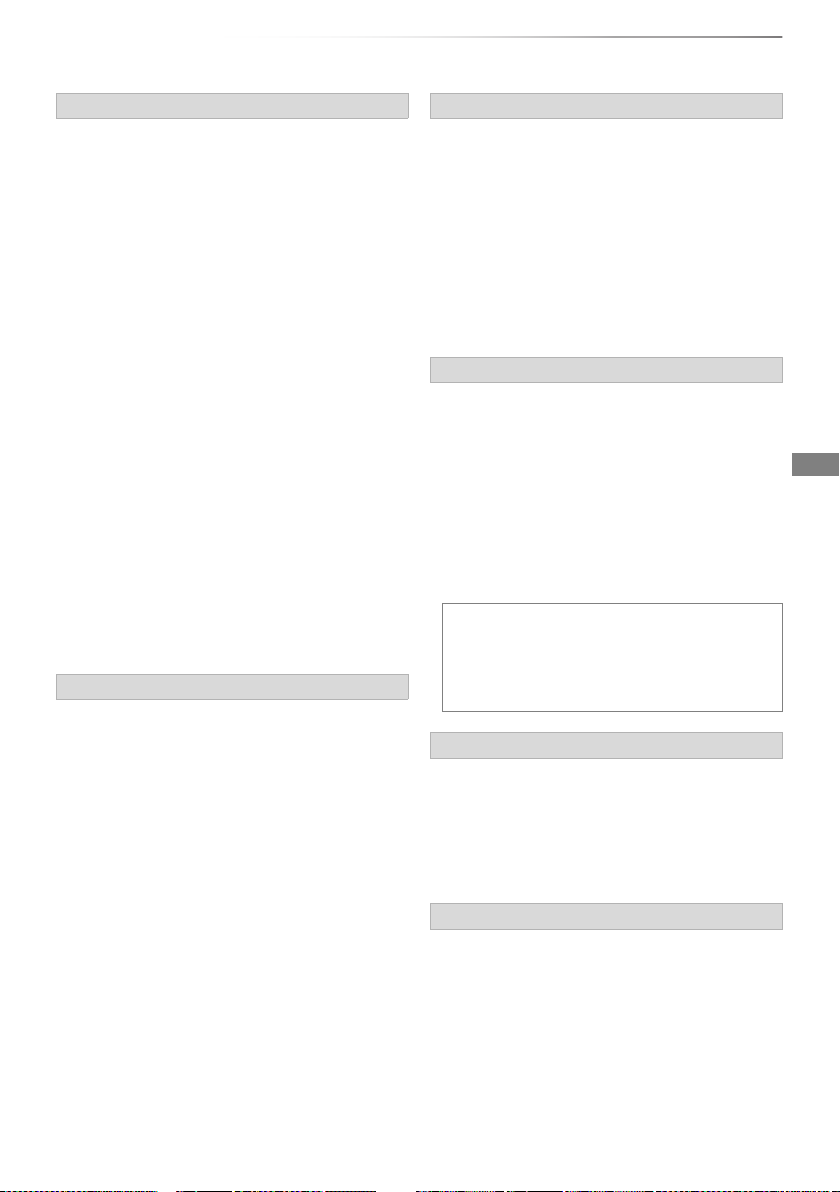
Cura dell’unità
Per cominciare
Precauzioni per l’uso dell'HDD/USB HDD
• L’HDD è un dispositivo di alta precisione
L'HDD è uno strumento di registrazione di alta
precisione e suscettibile a essere danneggiato con
facilità. Perciò prestare attenzione alle seguenti
istruzioni mentre l'unità è accesa, specialmente
durante il funzionamento, altrimenti l'HDD e il
contenuto registrato potrebbero essere danneggiati:
- Non esporre l’unità a vibrazioni o urti.
- Non rimuovere il cavo di alimentazione CA dalla
presa di rete domestica.
• L’HDD è un dispositivo di memorizzazione
temporanea
• L’Hard Disk non è un dispositivo di memoria di
massa. È consigliabile altresì salvare su un
disco i contenuti registrati o conservare i dati
originali o i CD dai quali sono stati copiati.
• Se si riscontrano problemi con l'HDD quali
strani rumori ripetuti, salvare (backup)
immediatamente tutti i contenuti e richiedere
assistenza tecnica. Se si continua ad utilizzare
l'HDD con dei problemi, l'unità o il contenuto
registrato verranno danneggiati.
• Se l'HDD o USB HDD vengono danneggiati, non
sarà possibile recuperare il contenuto registrato.
Precauzioni di installazione
• Posizionare l’unità su una superficie piatta e
non soggetta a vibrazioni o urti.
• Non posizionare l'unità su oggetti che
generino calore come Set Top Box, ecc.
• Posizionare l'unità in un’area non soggetta a
condensa. Condizioni in cui è possibile la
formazione di condensa.
- Quando vi sono cambiamenti estremi di
temperatura (ad es. in presenza di un
condizionatore d’aria o di aria fredda che
investe direttamente l’unità).
- Quando nella stanza vi è umidità elevata o
molto vapore.
Nella situazione di cui sopra, senza accendere
l’unità, lasciare che questa si acclimati alla
temperatura ambiente ed attendere 2–3 ore
affinché la condensa sparisca.
• L’unità può rompersi se fumo di sigarette
oppure insetticidi spray/vapori, ecc.
penetrano al suo interno.
Quando si sposta l’unità
Prima di spostare quest’unità, controllare che non
vi siano dischi inseriti.
1 Mettere l’unità in standby. (Attendere finché
“Goodbye” scompare dal display.)
2 Rimuovere il cavo di alimentazione CA dalla
presa di rete domestica.
3 Spostare l’unità solo dopo che si è
completamente arrestata (circa 3 minuti) onde
evitare danni da vibrazioni e urti. (Anche dopo
aver messo in standby l'unità, l’hard disk
continua a funzionare per un breve periodo.)
Pulizia
• Questa unità
- Pulire con un panno morbido ed asciutto.
- Non utilizzare mai alcol, diluente o benzina per
pulire l'unità.
- Prima di utilizzare panni chimici, leggere con
attenzione le istruzioni allegate al panno.
• Le lenti di questa unità
• Utilizzare l'apposito dispositivo per la
lenti
(opzionale) per pulire le lenti di questa unità.
Dispositivo per la pulizia delle lenti: RP-CL720AE
• Questo dispositivo per la pulizia delle lenti può
non essere in vendita in tutti i paesi, per es. non è
disponibile in Germania. Per ulteriori informazioni
consultare il rivenditore Panasonic.
Quando l'unità richiede assistenza
La registrazione dell'USB HDD potrebbe essere
cancellata durante il processo di riparazione dell'unità.
È possibile utilizzare ancora l'USB HDD se si registra
nuovamente, ma tutto il contenuto già registrato
sull'HDD USB verrà perso. In tal caso, non sarà
possibile recuperare il contenuto registrato (data).
Quando si smaltisce o si cede l'unità
Questa unità potrebbe contenere informazioni
riservate. Prima di smaltire o cedere questa unità,
eseguire quanto segue per cancellare i dati, incluse
le informazioni personali o segrete:
- Formattare l'HDD (> 87, 95)
- Eseguire “Cancellazione totale” (> 87, 103)
pulizia delle
SQT0294
11
Page 12
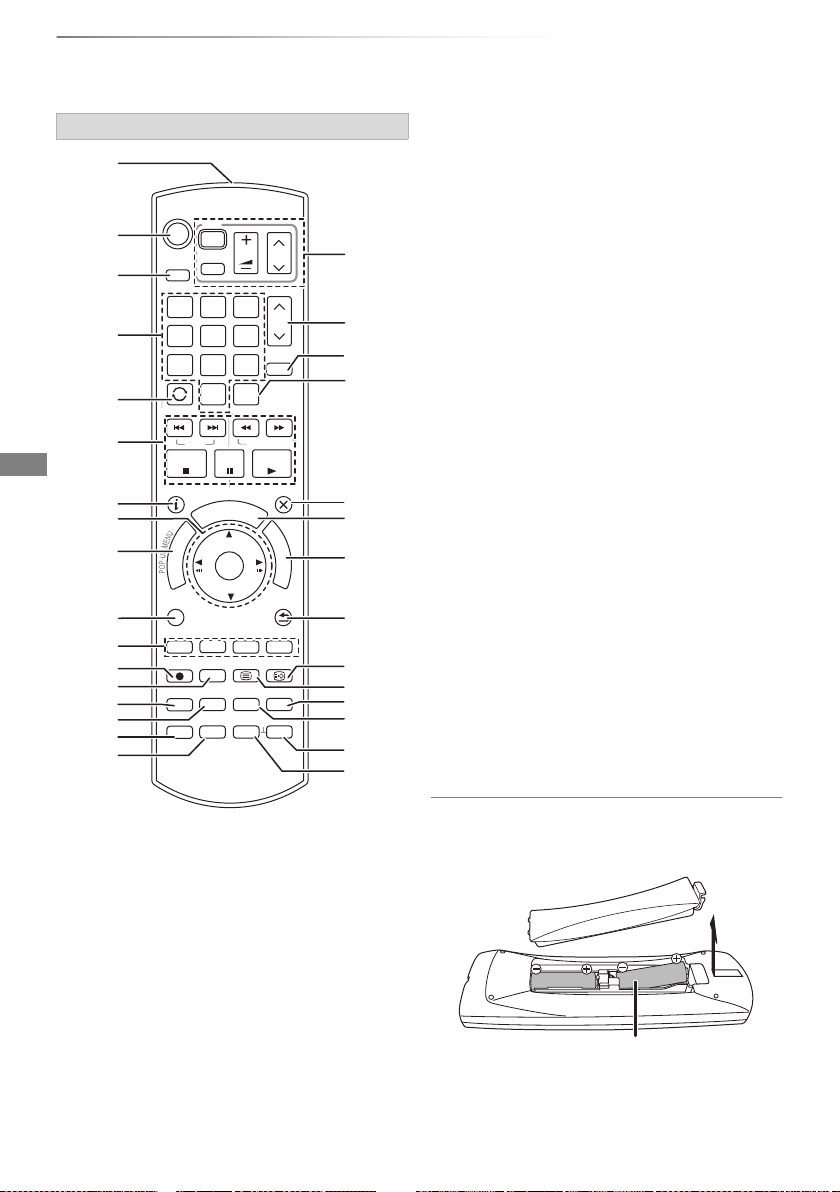
Per cominciare
R6/LR6, AA
(Batterie alcaline o al manganese)
Guida ai comandi
Le istruzioni per le varie operazioni sono in generale per il telecomando.
Telecomando
TV
INPUT
AV
abc
2
ghi
jkl
5
p
tuv
qrs
8
0
SKIP
PAUSE
PAUSE LIVE TV
U
G
R
O
T
A
G
I
V
A
N
T
OK
C
R
I
D
REC MODE
CHAPTER
DEL
VOL
def
3
mno
6
w
xyz
9
RADIO/
TV
SLOW/SEARCH
REWIND LIVE TV
I
D
E
TIME SLIP
MANUAL SKIP
-10s +60s
DRIVE
SELECT
1
4
7
LAST VIEW
STOP
STATUS
E
OPTION
REC TEXT STTL
PROG/CHECK
INPUT SELECT
CH
PAGE
CH
INTERNET
PLAY/x1.3
EXIT
F
U
N
C
T
I
O
N
M
E
N
U
RETURN
AUDIO
9 Visualizza DIRECT NAVIGATOR, Top Menu,
Menu Pop-up (> 44)
: Visualizza il menu OPTION (> 54, 69, 74)
; Tasti colorati (Utilizzare secondo le istruzioni
sullo schermo.)
< Inizia la registrazione (> 34, 80)
Seleziona una modalità di conversione/modalità
=
di registrazione (
> Visualizza la schermata Registrazione Timer
(> 39)
? Crea capitolo (> 51)
@ Input select (> 29, 80)
Per cancellare titoli di registrazioni indesiderate,
A
programmi timer, foto o musica (
B Pulsanti funzionamento TV (> 22)
C Selezione del canale (> 29)/Cambio di pagina
nel sistema DIRECT NAVIGATOR ecc.
D Mostra la schermata dei servizi in rete (> 79)
E Passaggio all'elenco dei canali radio (> 29)
F Esce dalla schermata del menu
G Mostra la schermata TV Guide (> 30)
Mostra la schermata FUNCTION MENU (>28)
H
I Ritorna alla schermata precedente
J Mostra sottotitoli (> 31, 52)
K Mostra Teletext (> 32, 52)
L Seleziona audio (> 31, 52)
M Salta il tempo specificato (> 51)
N Salta circa 1 minuto in avanti (> 51)
O Salta circa 10 secondi indietro (> 51)
>
34, 80)
>
54)
1 Trasmette il segnale del telecomando
• Puntarlo verso il sensore del segnale del
telecomando di quest’unità. (> 13)
2 Commuta l’unità dalla modalità di accensione
a quella di standby o viceversa.
3 Seleziona il drive (HDD, BD, SD o USB)
4 Seleziona i canali e i numeri dei titoli,
ecc./Inserisce i numeri o i caratteri
Passa al canale precedentemente attivo (>29)
5
6 Operazioni di base per la registrazione e la
riproduzione,
REWIND LIVE TV/PAUSE LIVE TV (> 33)
7 Visualizza le informazioni (> 31, 45, 50)
8 Selezione/OK, Avanzamento per fotogrammi
(> 51)
12
SQT0294
Inserire le batterie
Inserire le polarità (i e j) in modo che
corrispondano alle indicazioni del telecomando.
Page 13
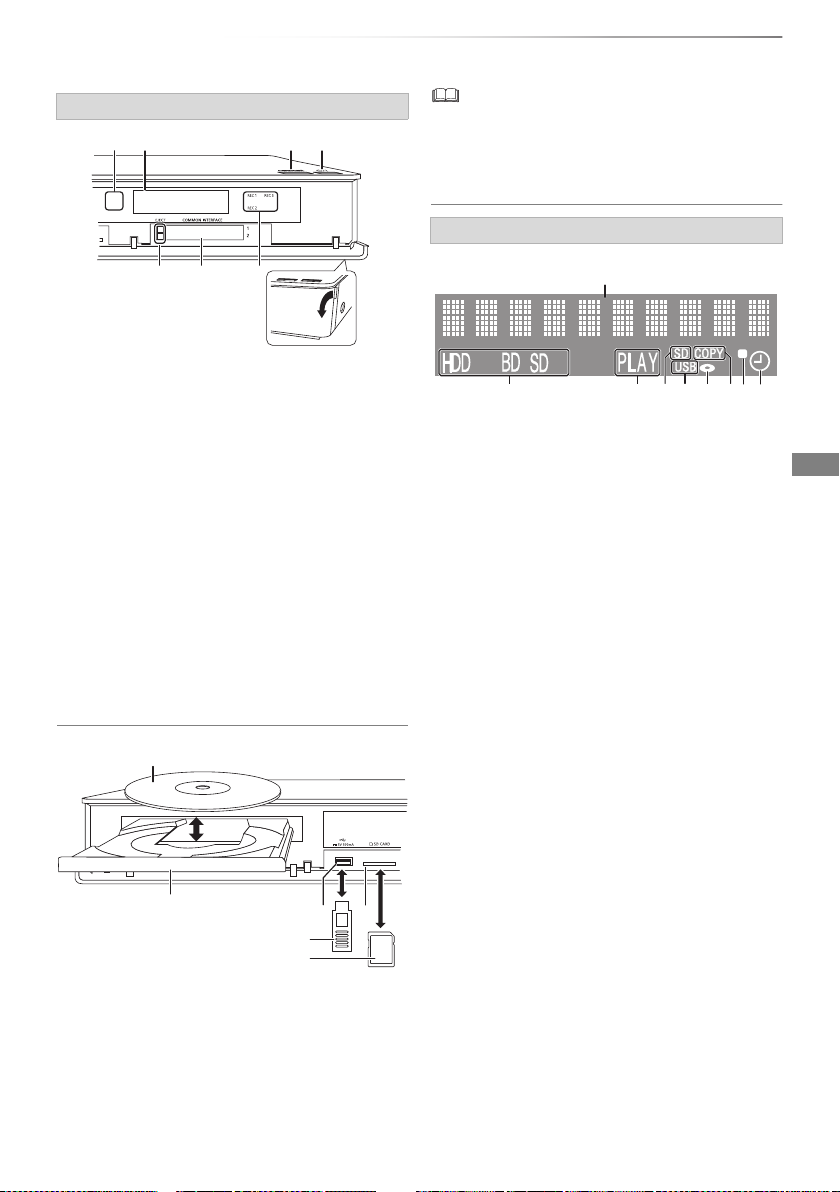
Per cominciare
Display
Tirare per abbassare il
pannello anteriore.
Scheda SD
Memoria USB
Disco
23
89
56
7
4
1
Unità principale
1 Sensore del segnale del telecomando
• Angolazione: circa 20° in alto e in basso,
circa 30° a sinistra e a destra
• Distanza: entro circa 7 m davanti all’unità
2 Apertura/chiusura del piatto portadisco
3 Interruttore di standby/accensione (Í/I)
Premere per commutare l’unità dalla modalità
di accensione a quella di standby o viceversa.
In standby, l’unità continua a consumare una
piccola quantità di corrente.
4 Pulsante di espulsione Modulo CI (> 14)
5 Slot CI (Interfaccia comune) (> 14)
6 Indicatore di registrazione
• Il LED si accenderà durante la registrazione.
• L'indicatore lampeggerà mentre la
registrazione è in pausa e prima di iniziare la
registrazione.
• Durante la scrittura o la lettura del supporto, non mettere
l'unità in standby o rimuovere il supporto. Tali azioni
potrebbero causare la perdita di contenuti dal supporto.
• Quando si inserisce il supporto, assicurarsi che non sia
messo sottosopra.
Display
1 Indicatore sezione display principale
- Ora attuale
- Nome stazione trasmittente
- Contatore di riproduzione
- Messaggi vari (> 115), ecc.
2 Indicatore del drive (HDD, BD o SD)
3 Indicatore riproduzione
4 Indicatore slot scheda SD
5 Indicatore porta USB
6 Indicatore disco
7 Indicatore di copia
8 Indicatore del segnale del telecomando
9 Indicatore di registrazione via timer
Questo indicatore si accende quando è attiva
attesa registrazione via timer o Regist per
parol chiav.
7 Piatto portadisco
8 Porta USB
9 Slot scheda SD
• Quando si rimuove la scheda SD, premere
sul centro della scheda e tirarla fuori in linea
retta.
SQT0294
13
Page 14
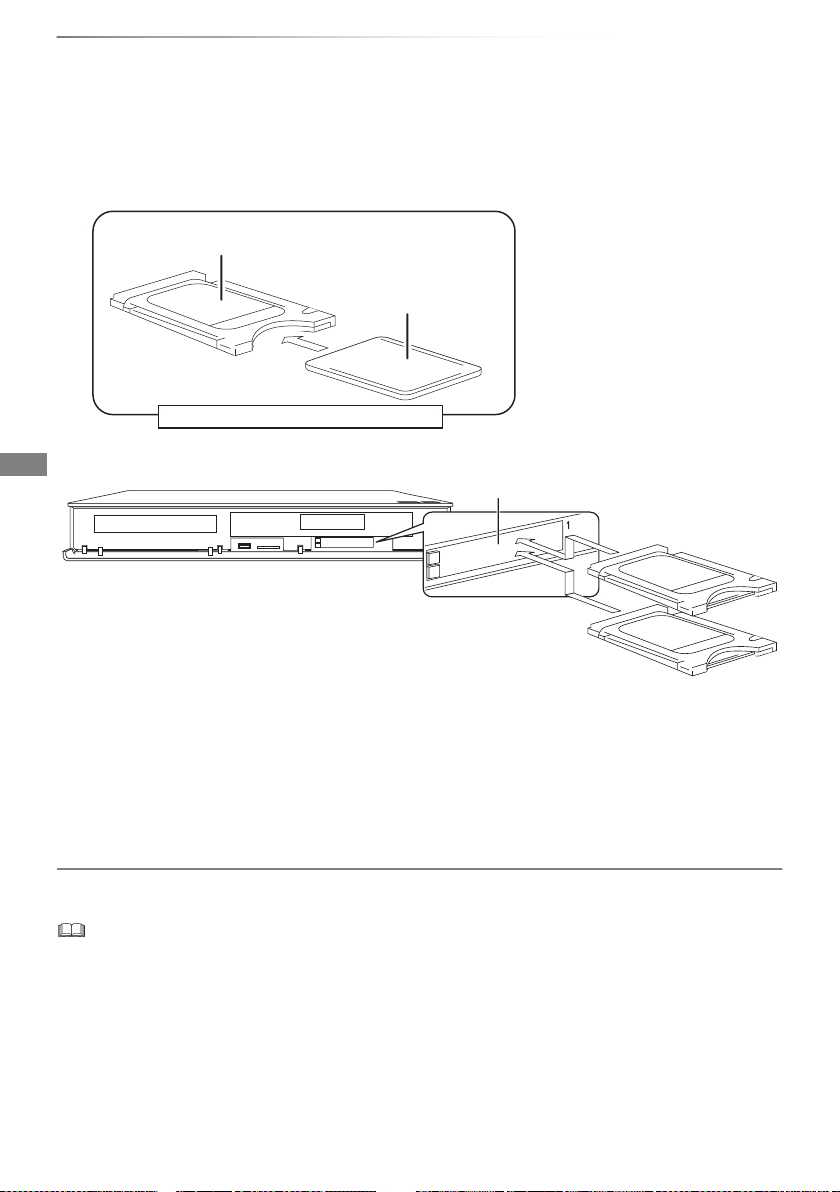
Per cominciare
CAM
Smart Card
Modulo CI
Slot CI (Interfaccia comune)
Questa unità
Modulo CI
Modulo CI (Common Interface)
È necessario un modulo CI appropriato per guardare o registrare una trasmissione criptata.
È necessario un Modulo CI, CAM (Conditional Access Module) insieme ad una Smart Card certificata
ed un abbonamento alla relativa emittente.
• Se non si visualizza/registra una trasmissione criptata, non è necessario inserire il Modulo CI.
1 Inserire la Smart Card certificata nella CAM (entrambi opzionali).
2 Inserire il modulo CI nello slot CI (Interfaccia comune) di questa unità.
La codifica del servizio TV viene automaticamente decodificata e la trasmissione può essere
visualizzata o registrata. (La registrazione potrebbe essere proibita dalle emittenti.)
• Alcune CAM potrebbero richiedere un PIN. Se viene richiesto di inserire un codice PIN, immettere il
codice PIN utilizzando i tasti numerici.
• Se non viene inserito il PIN, la registrazione via timer potrebbe non funzionare correttamente. È
possibile inserire in seguito il PIN per la registrazione via timer. (> 87, 94, Inserire PIN per Decripta
Registrazione)
Note relative alla registrazione di una trasmissione criptata (> 36)
• In questa unità è possibile inserire uno o due CAM diverse con Smart Card.
• Accertarsi di inserire il Modulo CI orizzontalmente nello slot.
• Inserire la CAM e la Smart Card con l'orientamento corretto.
• Quando si rimuove il modulo Modulo CI, premere il pulsante di espulsione Modulo CI ed estrarlo in linea retta.
• Per maggiori dettagli, consultare il manuale della CAM e della Smart Card, o consultare il rivenditore.
• Interfaccia comune supporta i moduli conformi alle specifiche DVB e CI Plus.
• Spegnere l'unità prima di inserire o rimuovere il Modulo CI.
14
SQT0294
Page 15
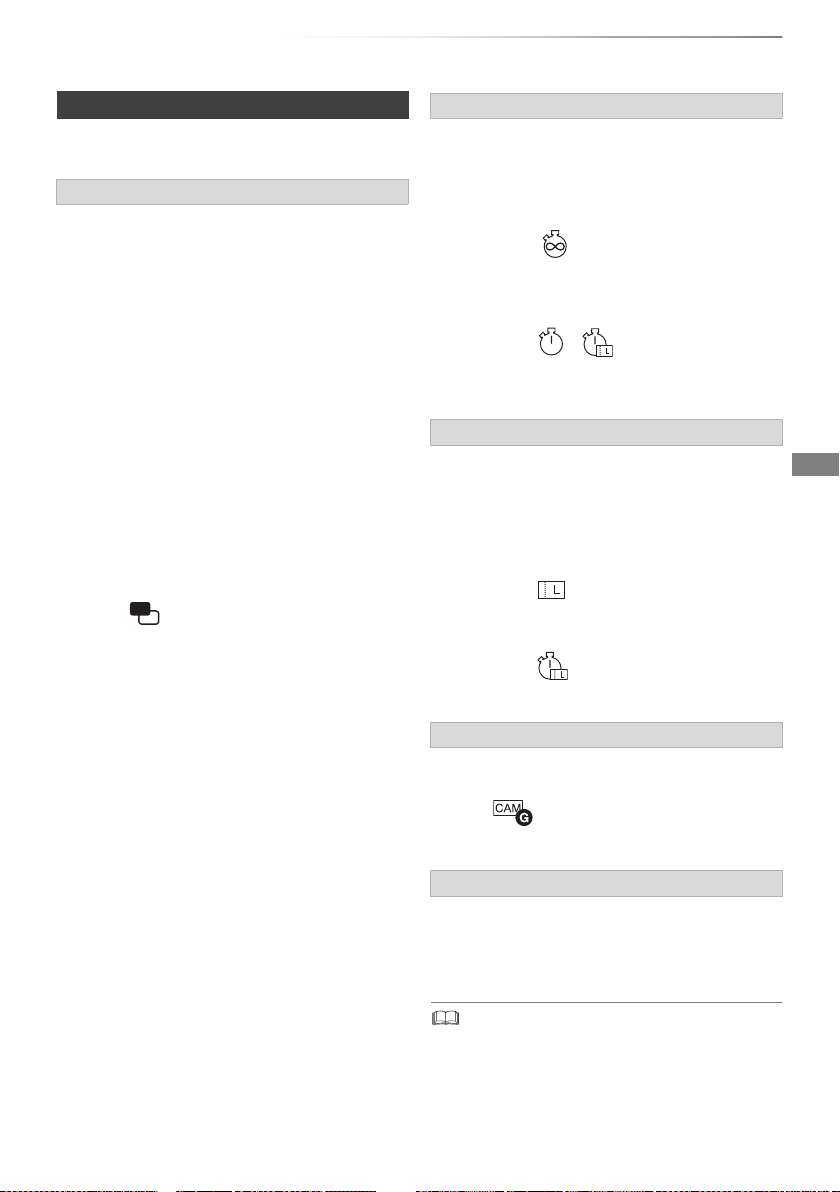
Per cominciare
Trasmissioni compatibili con CI Plus
“CI Plus” è una specifica tecnica che consente di
proteggere i contenuti, ecc.
Protezione dei contenuti con CI Plus
Quando vengono registrate trasmissioni compatibili con
CI Plus, il titolo potrebbe essere soggetto a protezione
dei contenuti. A seconda della trasmissione, esistono i
seguenti tipi di protezione dei contenuti:
• Copia senza restrizioni
Per determinati titoli è possibile eseguire la copia/lo
spostamento solo su USB HDD, BD-RE, BD-R o
DVD-RAM (solo dischi compatibili con CPRM).
• La copia è consentita una sola volta
È possibile eseguire la copia su BD-RE, BD-R o
DVD-RAM (solo dischi compatibili con CPRM) soltanto
una volta.
• Il titolo originale verrà cancellato.
• Non è possibile eseguire la copia su un hard disk o
un altro disco di BD-RE, BD-R o DVD-RAM (dischi
compatibili con CPRM) copiati.
Quando si converte la modalità di registrazione, il titolo
originale verrà cancellato.
• L'icona verrà visualizzata sulla schermata del
DIRECT NAVIGATOR. (
• La copia è proibita
Non è possibile copiare/spostare su USB HDD o su
disco.
Il contenuto di questi supporti potrebbe essere
soggetto alle seguenti limitazioni per la riproduzione.
- Limite di validità (
- Licenza relativa ai contenuti (
>
>
destra)
44)
>
destra)
Limite di validità
Vi sono alcuni titoli per i quali la riproduzione verrà
disabilitata dopo un periodo predefinito.
(ad es. il periodo di riproducibilità è di 90 minuti dopo la
registrazione.)
• Quando i titoli non hanno un periodo di riproducibilità
limitato, l'icona verrà visualizzata sulla
schermata del DIRECT NAVIGATOR dopo la
decodifica. (
>
44)
• Quando i titoli hanno un periodo di riproducibilità
limitato, l'icona o verrà visualizzata sulla
schermata del DIRECT NAVIGATOR dopo la
>
decodifica. (
44)
Contenuto della licenza
La riproduzione di un titolo con questa limitazione
richiede una CAM con il relativo permesso di
riproduzione.
• Anche il numero di volte per cui il titolo può essere
riprodotto potrebbe essere limitato.
• Quando i titoli non hanno un periodo di riproducibilità
limitato, l'icona verrà visualizzata sulla schermata
del DIRECT NAVIGATOR dopo la decodifica. (
>
44)
• Quando i titoli hanno un periodo di riproducibilità
limitato, l'icona verrà visualizzata sulla schermata
>
del DIRECT NAVIGATOR dopo la decodifica. (
44)
Controllo genitoriale
La riproduzione di un titolo con questa limitazione
richiede una CAM e l'inserimento di un codice PIN.
• L'icona verrà visualizzata sulla schermata del
DIRECT NAVIGATOR. (
>
44)
Profilo operatore
A seconda della CAM, l'elenco dei canali potrebbe
essere aggiornato con quello consigliato dalla CAM.
Per ulteriori informazioni, vedere “Informazioni su Profilo
operatore”. (
• Tutte le trasmissioni compatibili con CI Plus sono codificate. È
possibile che ci voglia qualche tempo pri ma che vengano
visualizzate.
• Per ulteriori informazioni, vedere le istruzioni per l'uso della CAM o
consultare i l rivenditore.
>
32)
SQT0294
15
Page 16
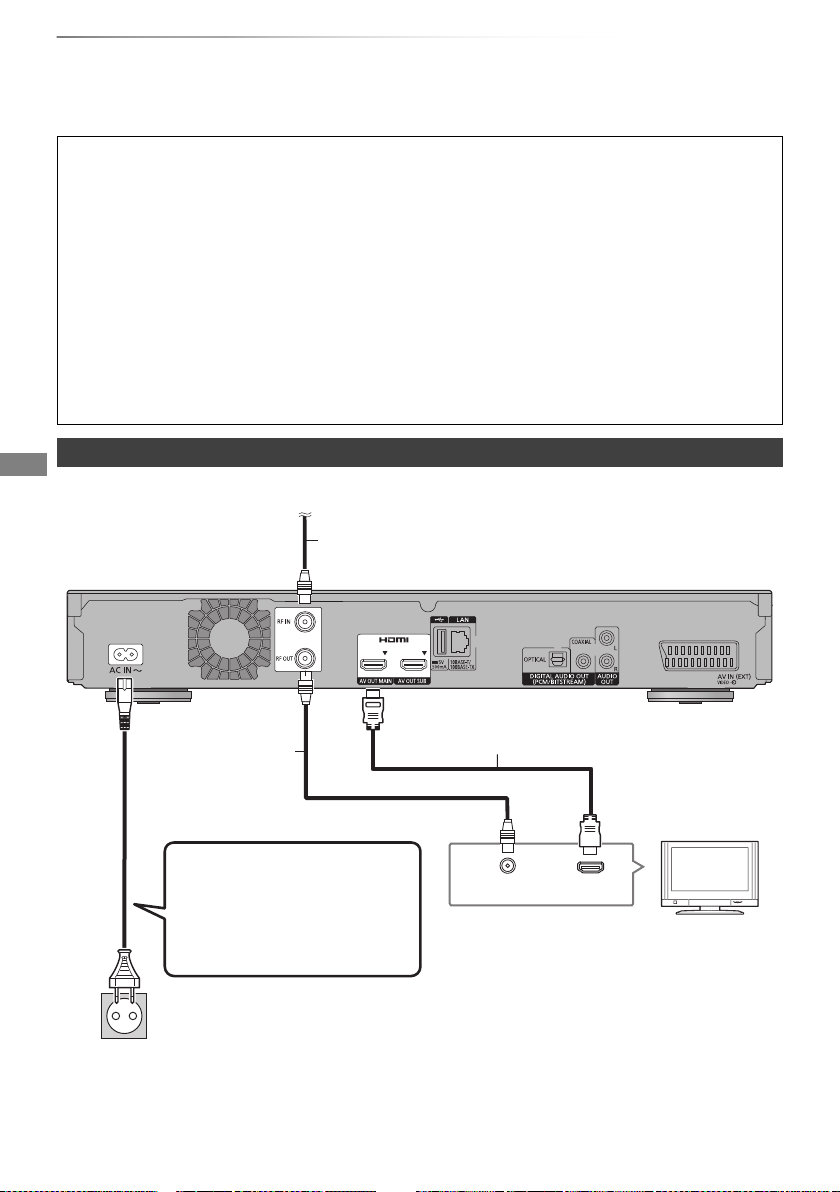
Per cominciare
HDMI
VHF/UHF
RF IN
Pannello posteriore di questa unità
Presa di rete domestica
(CA 220 V a 240 V, 50 Hz)
Cavo di alimentazione CA
(in dotazione)
• Collegare solo dopo che tutti
gli altri collegamenti sono
completati.
Cavo HDMI
Pannello posteriore della TV
Al terminale CATV o all'antenna
Cavo coassiale CATV o cavo dell'antenna
Cavo coassiale RF
(in dotazione)
Connessione
È possibile riprodurre programmi 3D o immagini 4K quando questa unità è collegata a un
televisore compatibile con 3D o 4K.
• Prima di effettuare i collegamenti, spegnere tutte le unità e leggere i manuali dei vari apparecchi.
• Per ottenere la riproduzione in formato 4K, è necessario collegare questa unità ad un televisore
compatibile con 4K.
• Quando viene trasmesso un segnale 1080p o 24p (4K), utilizzare cavi HDMI di lunghezza non
superiore a 5,0 metri.
Si raccomanda di usare un cavo HDMI Panasonic.
• Se si verificano problemi di riproduzione dei contenuti, come la totale assenza di immagini o la
distorsione delle immagini, verificare il cavo HDMI, le relative connessioni e la compatibilità dell'input
video del televisore.
Per riprodurre immagini in formato 4K, collegare il cavo HDMI ad un terminale compatibile con 4K
del dispositivo collegato.
• Il terminale HDMI AV OUT SUB non è compatibile con VIERA Link “HDAVI Control” (> 84).
[BCT940] Connessioni di base
16
SQT0294
Page 17
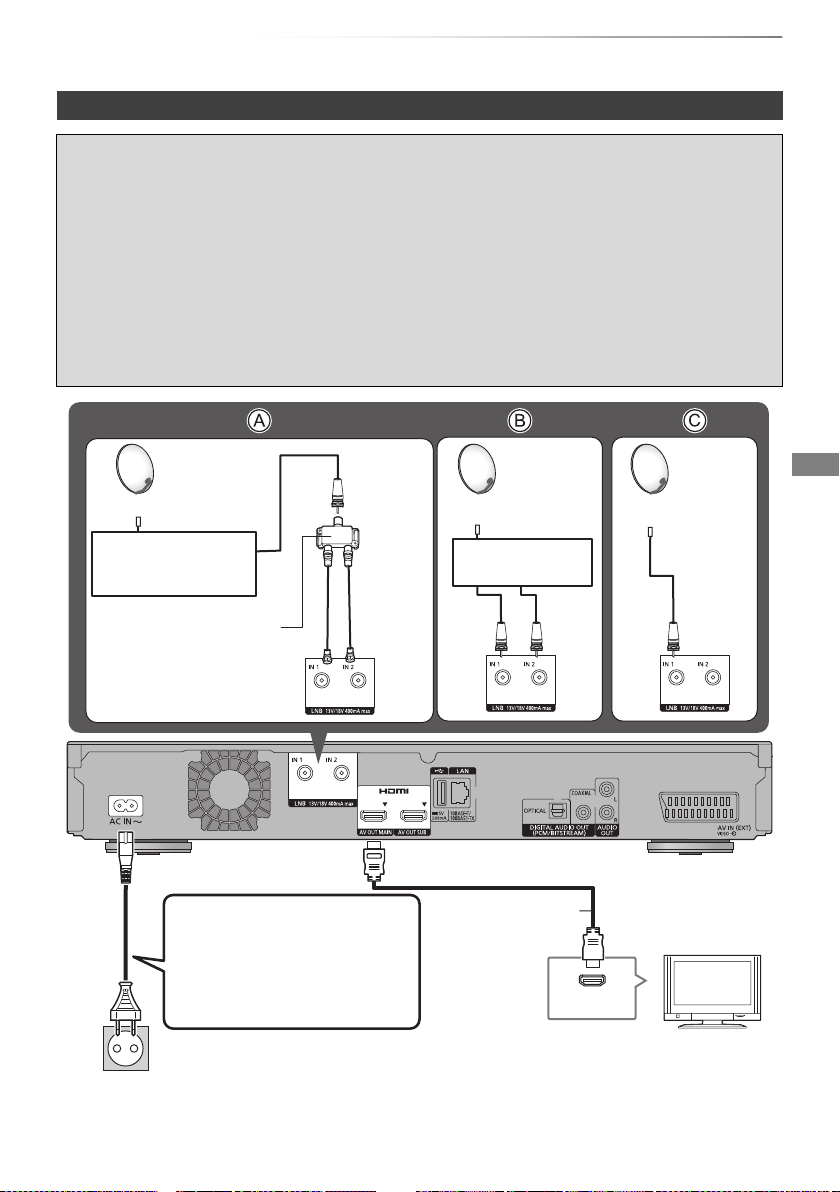
Per cominciare
HDMI
Pannello posteriore di questa unità
Presa di rete domestica
(CA 220 V a 240 V, 50 Hz)
Cavo di alimentazione CA
(in dotazione)
• Collegare solo dopo che tutti
gli altri collegamenti sono
completati.
Cavo HDMI
Pannello posteriore della TV
Antenna parabolica
Antenna parabolica
Antenna parabolica
Commutatore
multiplo
Router con cavo
singolo
Splitter (in dotazione)
[BST940] Connessioni di base
Sono disponibili i tre metodi di connessione seguenti. Scegliere il metodo adatto al proprio ambiente.
A Usando un router con cavo singolo:
È possibile registrare tre programmi contemporaneamente.
• Collegare lo splitter (in dotazione) ai terminali LNB IN 1 e LNB IN 2, quindi collegare il cavo
satellitare allo splitter.
B Usando un commutatore multiplo:
È possibile registrare due programmi contemporaneamente.
• Collegare sia LNB IN 1 che LNB IN 2 all'antenna parabolica.
C Collegando direttamente un cavo satellitare:
Non è possibile registrare due programmi contemporaneamente.
• Collegare il terminale LNB IN 1 all'antenna parabolica.
SQT0294
17
Page 18
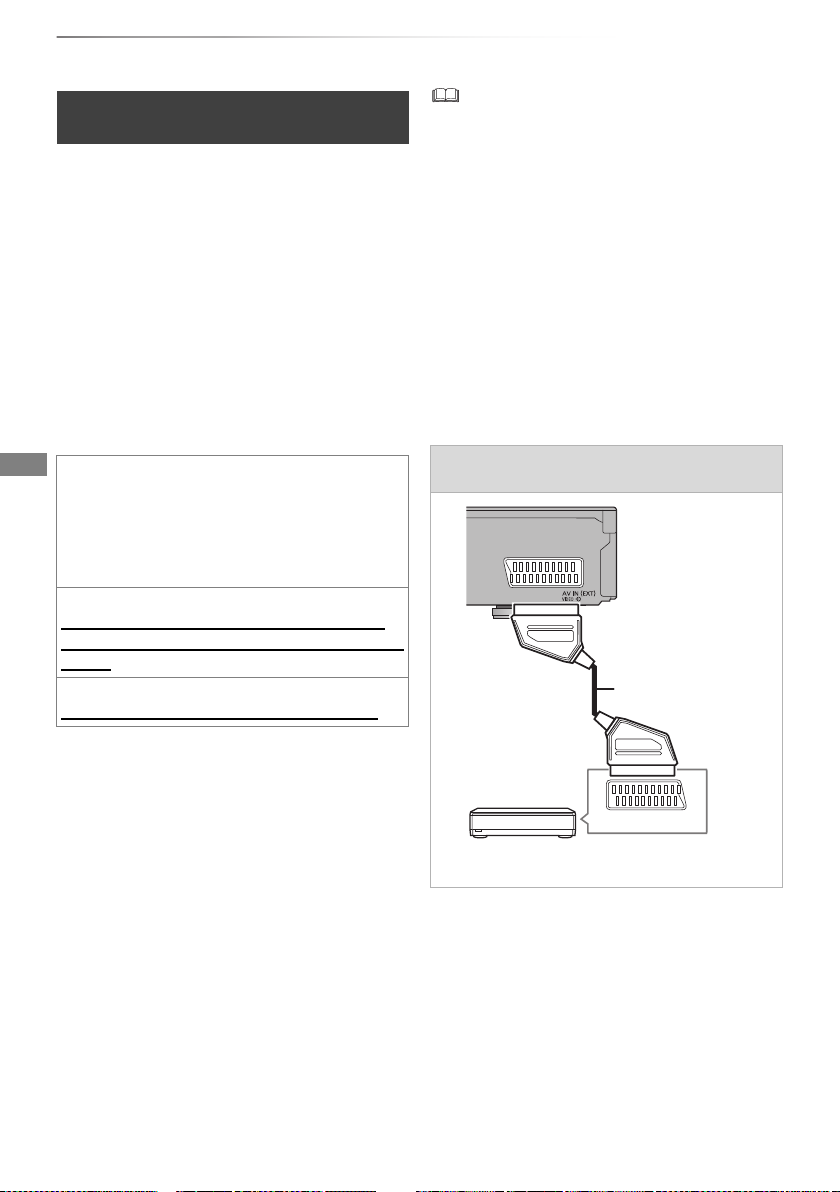
Per cominciare
Set Top Box o dispositivo video
Cavo Scart da 21 pin
§
Connessione
Informazioni generali per le
connessioni base
Per collegare e registrare l'USB HDD
(opzionale)
Consultare “Registrazione di HDD esterno
(USB HDD)”. (> 82)
Informazioni sul cavo HDMI
Utilizzare cavi HDMI ad alta velocità. Non è
possibile utilizzare cavi non conformi allo
standard HDMI.
Si consiglia di utilizzare un cavo HDMI Panasonic.
Quando si fornisce un segnale a 1080p o
24p(4K), utilizzare cavi HDMI da 5,0 metri o più
corti.
Se si prevede di non dovere usare l’unità per
qualche tempo
Per risparmiare corrente, scollegare la spina
dalla presa di rete domestica. Questa unità
consuma una piccola quantità di corrente, anche
quando è in standby.
[BCT940]
[circa 0,2 W (“Quick start” non è attivato e
“RF OUT ( Segnale Antenna )” è impostato su
“Off”)]
[BST940]
[circa 0,2 W (“Quick start” non è attivato)]
• Non è possibile collegare questa unità a una TV che non ha
un terminale HDMI.
• La connessione HDMI supporta VIERA Link “HDAVI
Control” (> 84).
• Non è possibile collegare questa unità a dispositivi DVI che
non siano compatibili con l'HDCP.
A seconda dell'unità, le immagini potrebbero essere
visualizzate non correttamente o per niente se ci si collega
con un cavo di commutazione DVI/HDMI. (L'audio non può
essere riprodotto.)
• Se la TV alla quale ci si collega è compatibile soltanto con
un'uscita a 2 canali audio, verrà effettuato il downmix
dell'audio a 3 o più canali, che uscirà su 2 canali, anche se
il collegamento è effettuato con un cavo HDMI. (Con alcuni
dischi non è possibile effettuare il downmix.)
• [BCT940]
Tenere i cavi coassiali RF il più lontano possibile dagli altri
cavi.
Collegare il Set Top Box o un dispositivo
video
18
SQT0294
AV
§
Per il terminale AUDIO/VIDEO è necessario
un adattatore a 21 pin.
Page 19
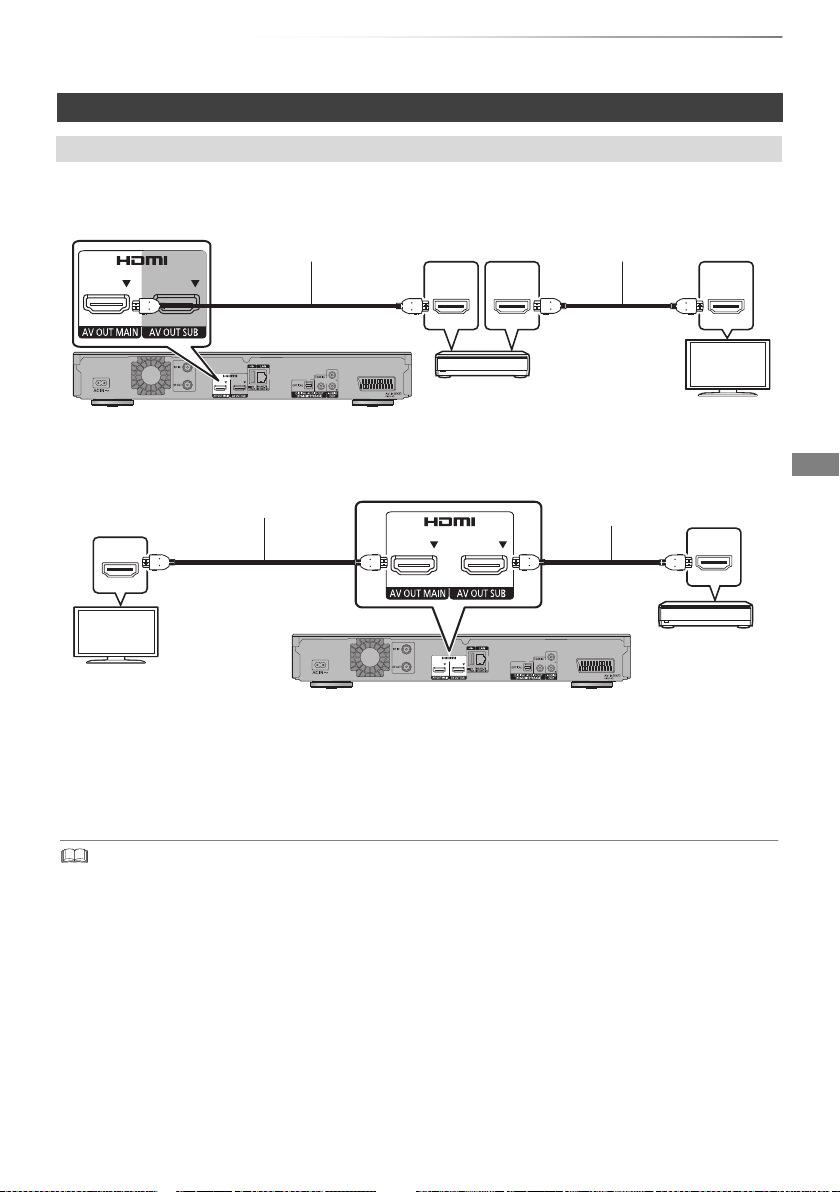
Connessioni amplificatore/ricevitore
HDMI IN
(ARC)
HDMI OUT
(ARC)
HDMI IN
Cavo HDMI Cavo HDMI
Amplificatore/
ricevitore
TV
HDMI IN
HDMI IN
Cavo HDMI
Cavo HDMI
TV
Amplificatore/
ricevitore
Terminale HDMI
• Se l'amplificatore/ricevitore non è compatibile con 3D o 4K non sarà possibile visualizzare
programmi 3D o immagini 4K con questa connessione.
∫ Amplificatore/ricevitore non compatibile con 3D o 4K
• È possibile ottenere un suono più ricco utilizzando il terminale HDMI(SUB).
Per cominciare
• Impostare “Modo Uscita HDMI (SUB)” su “V.OFF(Video Off)”. (> 87, 98)
– L'audio viene emesso in alta risoluzione.
• È possibile riprodurre video in 3D, foto in 3D e video in formato 4K ecc. quando il televisore collegato
è compatibile con il 3D o con il formato 4K, anche se l'amplificatore/il ricevitore non sono compatibili
con il 3D o con il formato 4K.
• È possibile utilizzare la funzione VIERA Link collegando l'unità a un televisore o a un amplificatore/ricevitore compatibili con
VIERA Link.
• Quando si utilizza un televisore o un amplificatore/ricevitore che non riportano la dicitura “ARC” sul terminale HDMI, sarà
necessario collegare il televisore e l'amplificatore/ricevitore con un cavo audio digitale per riprodurre l'audio proveniente dal
televisore tramite l'amplificatore/ricevitore.
SQT0294
19
Page 20
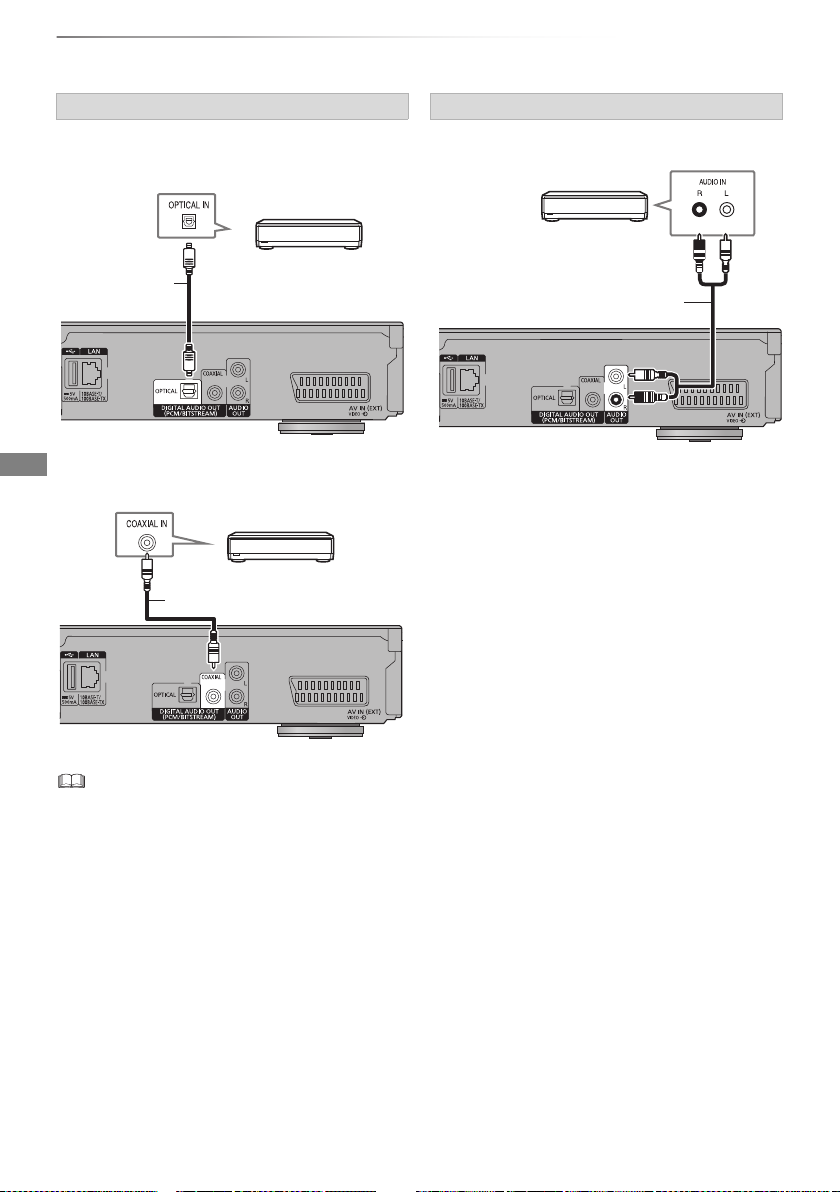
Per cominciare
Amplificatore/ricevitore
Cavo audio
digitale a fibre
ottiche
Amplificatore/ricevitore
Cavo coassiale
Cavo Audio
Amplificatore/ricevitore
Connessione
Terminale DIGITAL AUDIO OUT
∫ Quando si utilizza un cavo audio digitale a
fibre ottiche
∫ Quando si utilizza un cavo coassiale
Terminale AUDIO OUT
• Collegare a terminali dello stesso colore.
• Quando non si desidera che l'audio sia in uscita dalla TV,
impostare “Uscita Audio HDMI” su “Off” (> 87, 98).
20
SQT0294
Page 21
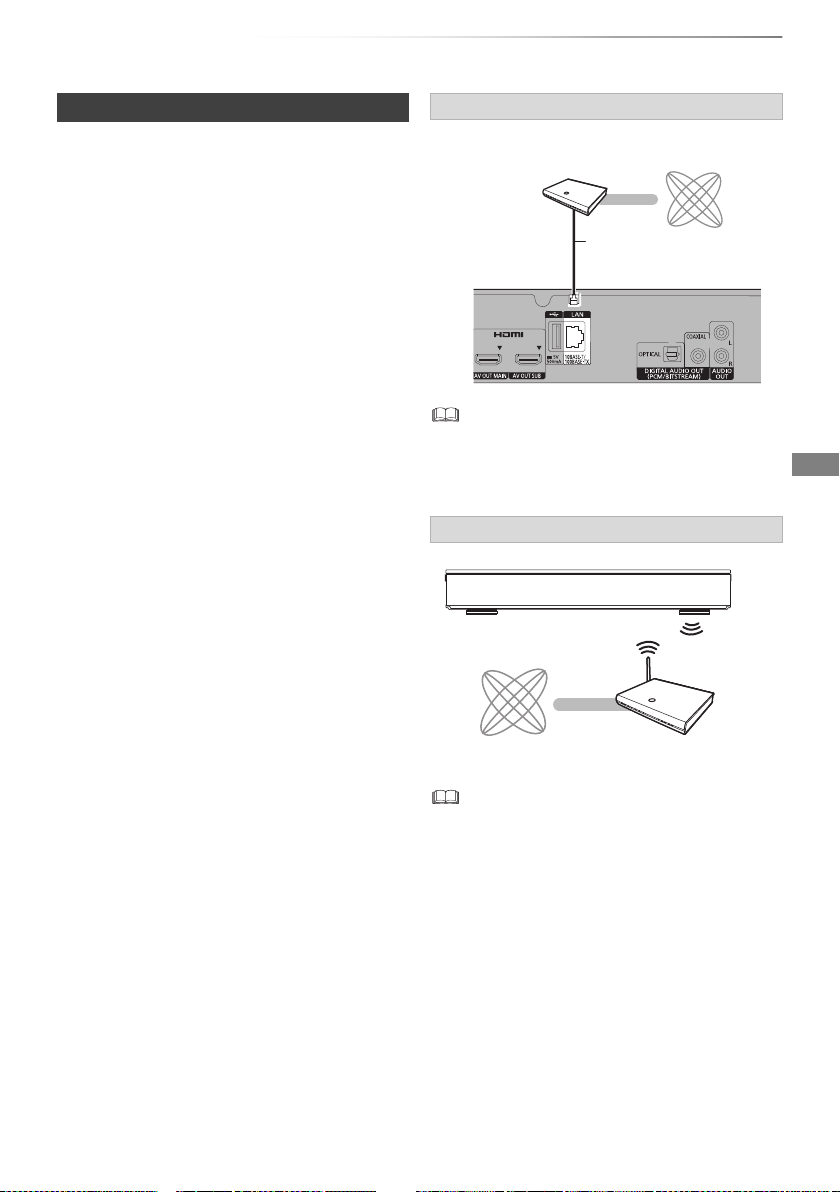
Per cominciare
Router a banda
larga, ecc.
Internet
Cavo LAN (Ethernet)
Internet
Router Wireless, ecc.
Connessione di rete
Quando questa unità è collegata alla rete, è
possibile usufruire delle funzioni di rete (funzione
DLNA, Network Service, Registrazione e
visualizzazione remota, ecc.).
Per maggiori dettagli sui metodi di collegamento,
consultare le istruzioni fornite con gli apparecchi
collegati.
Dopo aver creato una connessione LAN cablata o
wireless, è necessario effettuare le impostazioni
di rete. (> 26, Impostazione Rapida Rete)
∫ Precauzioni per la connessione LAN
Wireless
I limiti seguenti riguardano l'utilizzo di questa
unità. È necessario conoscere tali limiti prima di
utilizzare questa unità.
Panasonic non è in alcun modo responsabile per
eventuali danni che possano derivare dal
mancato rispetto di questi limiti, o delle condizioni
di utilizzo o mancato utilizzo di questa unità.
• I dati trasmessi e ricevuti attraverso onde
radio possono essere intercettati e
monitorati.
• Questa unità contiene dei componenti
elettronici delicati.
Utilizzare questa unità per gli usi per cui è stata
progettata e seguire le istruzioni seguenti:
- Non esporre questa unità ad alte temperature
o alla luce solare diretta.
- Non piegare, o non far subire forti urti a questa
unità.
- Tenere questa unità al riparo dall'umidità.
- Non smontare o alterare questa unità in alcun
modo.
Cavo di connessione LAN
• Utilizzare soltanto cavi LAN diretti di categoria 5 o superiore
(STP) per collegarsi alle periferiche.
• L’inserimento di un cavo che non sia il cavo LAN nel
terminale LAN può danneggiare l’unità.
Connessione LAN Wireless
• Per informazioni aggiornate circa la compatibilità del
proprio router wireless vedere
http://panasonic.jp/support/global/cs/
(Questo sito è solo in inglese.)
• L'unità non è compatibile con i servizi LAN wireless
pubblici.
SQT0294
21
Page 22
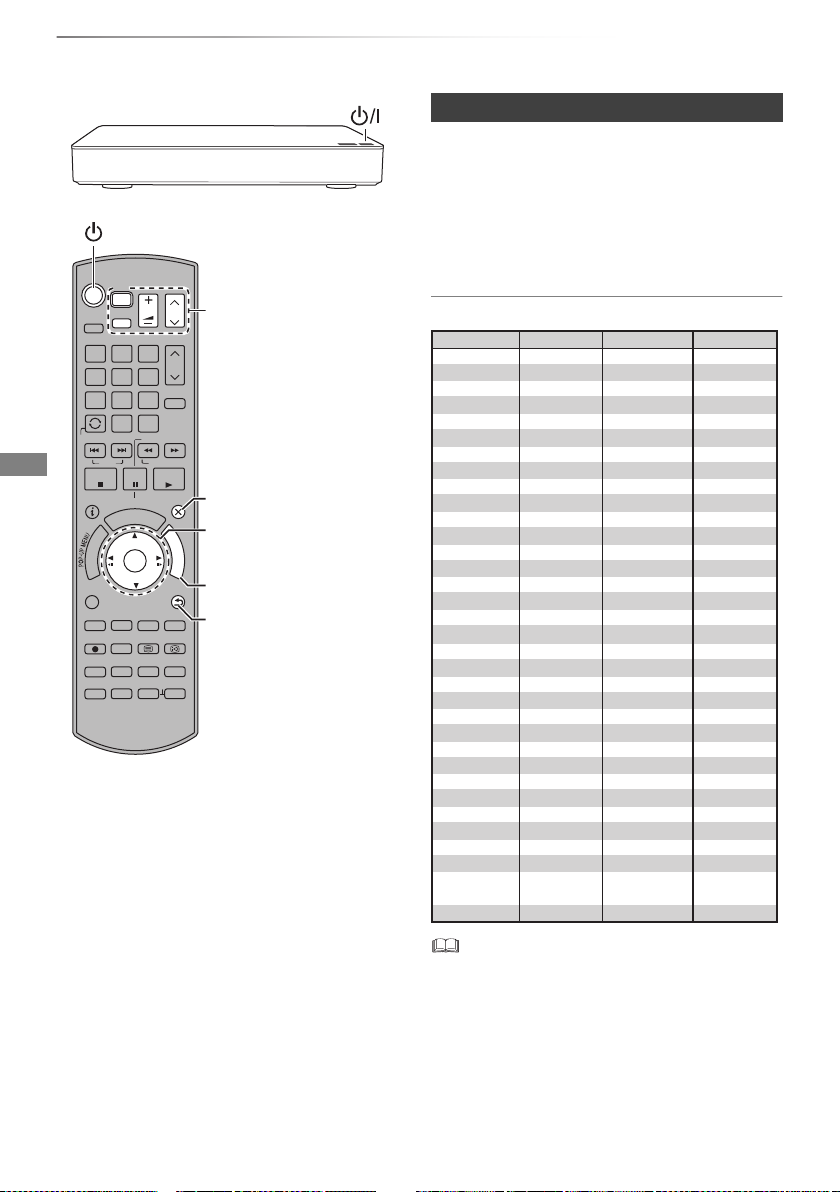
Per cominciare
Pulsanti funzionamento
TV (> destra)
Tasti per selezionare e
inserire
Per tornare alla schermata
precedente
Per abbandonare lo schermo
FUNCTION MENU (> 28)
STATUS
D
I
R
E
C
T
N
A
V
I
G
A
T
O
R
G
U
I
D
E
RETURN
PLAY/x1.3
PAUSE
PAUSE LIVE TV
STOP
SLOW/SEARCH
SKIP
CH
PAGE
TV
RADIO/
CH
AV
INPUT
TV
DRIVE
SELECT
EXIT
OK
OPTION
VOL
0
2
abc
5
jkl
8
tuv
1
4
ghi
7
qrs
p
3
def
6
mno
9
xyz
w
TIME SLIP
PROG/CHECK
DEL
AUDIO
-10s +60s
REC MODE
INPUT SELECT
REC TEXT STTL
CHAPTER
MANUAL SKIP
REWIND LIVE TV
INTERNET
LAST VIEW
F
U
N
C
T
I
O
N
M
E
N
U
Impostazioni
22
SQT0294
Pulsanti funzionamento TV
È possibile comandare il televisore dagli appositi
tasti sul telecomando.
• Effettuare l'impostazione se non si riesce a
controllare il televisore con gli appositi tasti.
Tenendo premuto [TV Í], immettere il
codice tramite i tasti numerici.
Produttore e numero di codice
Marca Codice Marca Codice
Panasonic 01/02/03/04
AIWA 35
AKAI 27/30
BEKO 05/71/72/73/74
BENQ 58/59
BRANDT 10/15
BUSH 05
CENTREX 66
CURTIS 05
DAEWOO 64/65
DESMET 05
DUAL 05
ELEMIS 05
FERGUSON 10/34
FINLUX 61
FISHER 21
FUJITSU 53
FUNAI 63/67
GOLDSTAR 05/50/51
GOODMANS 05
GRADIENTE 36
GRUNDIG 09
HITACHI 05/22/23/40/41
IRRADIO 30
ITT
25
JVC 17/30/39/70
KDS 52
KOLIN 45
KONKA 62
LG
05/50/51
MAG 52
METZ 05/28/79
MITSUBISHI 05/19/20/47
MIVAR 24
• Se il televisore possiede più di un codice, usare quello che
funziona correttamente.
• Se la marca della vostra TV non è presente nell’elenco o se
il codice numerico non è valido per la vostra TV, questo
telecomando non è compatibile con la vostra TV.
NEC 36
NOBLEX 33
NOKIA 25/26/27/60/61
NORDMENDE 10
OLEVIA 45
ONWA 30/39/70
ORION 05
PEONY 49/69
PHILCO 41/48/64
PHILIPS 05/06/46
PHONOLA 05
PIONEER 37/38
PROVIEW 52
PYE 05
RADIOLA 05
SABA 10
SALORA 26
32/42/43/65/68SAMSUNG
SANSUI 05
SANYO 21/54/55/56
SCHNEIDER 05/29/30
SEG
05/69/75/76/77/78
SELECO 05/25
SHARP 18
SIEMENS 09
SINUDYNE 05
SONY 08
31/33/66/67/69TCL
TELEFUNKEN 10/11/12/13/14
TEVION 52
THOMSON 10/15/44
TOSHIBA 16/57
WHITE
WESTINGHOUSE
05
YAMAHA 18/41
Page 23
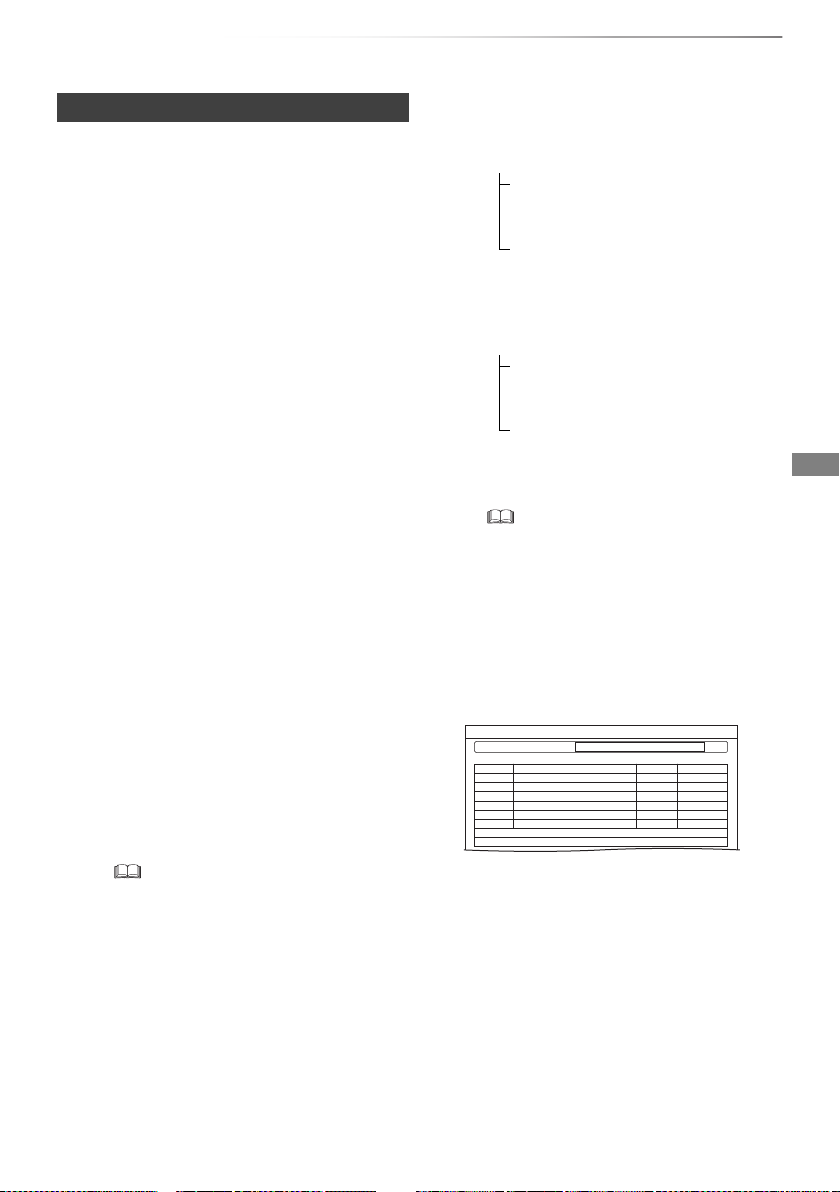
Per cominciare
Sintonia automatica
Progres.
Ciò richiede 3 minuti circa.
Nome canale Tipo Qualità
TV in Chiaro: 0 Pay TV: 0 Radio: 0
Ricerca in corso
CH 5
69
Can.
[BCT940] Impostazione rapida
Il sintonizzatore di questa unità è compatibile con
i servizi di trasmissione digitali via cavo e con i
servizi di trasmissione via digitale terrestre.
• In queste istruzioni per l’uso,
[DVB-C] : indica caratteristiche applicabili a
trasmissioni digitali via cavo (DVB-C).
[DVB-T] : indica caratteristiche applicabili a
trasmissioni via digitale terrestre (DVB-T).
• Questa unità può ricevere solo uno dei due
servizi alla volta.
1 Accendere la TV e selezionare l’ingresso AV
adatto alle connessioni con quest’unità.
2 Premere [Í] sul telecomando o [Í/I] su
questa unità.
• Impostazione rapida si avvierà alla prima
accensione.
3 Selezionare la lingua, quindi premere [OK].
4 Selezionare il paese, quindi premere [OK].
5 Selezionare “Canali Digitali via Cavo
(DVB-C)” o “Canali Digitali Terrestri
(DVB-T)”, quindi premere [OK].
1 [DVB-C]
Selezionare l'allocazione del numero di
canale, quindi premere [OK].
• Per Germania e Austria:
Normalmente impostato su
“Ordinamento standard”.
• Per Svizzera:
Normalmente impostato su
“Ordinamento attraverso l'operatore di
rete via cavo ( LCN )”.
2 [DVB-C]
Selezionare “Avvio ATP”, quindi premere
[OK].
•Frequenza
Auto
Verrà utilizzata automaticamente la
frequenza predefinita.
Manuale
Immettere la frequenza specificata dal
provider via cavo utilizzando i tasti
numerici.
•ID di rete
Auto
Verrà utilizzato automaticamente l'ID
di rete predefinito.
Manuale
Immettere l'ID di rete specificato dal
provider via cavo utilizzando i tasti
numerici.
• Per alcuni provider via cavo è possibile che
occorra impostare la Frequenza e l'ID di rete. Per
ulteriori informazioni, consultare il provider via
cavo.
6 Sintonia automatica si avvierà
automaticamente.
(Questa operazione può richiedere qualche
tempo.)
Ad es. [DVB-T]
• Per cambiare l'allocazione del canale, riavviare
Sintonia automatica nel menu Impostazioni di
base e cambiare la selezione dell'allocazione del
numero di canale. (> 92)
[DVB-C]
Una volta completata la sintonizzazione,
premere [OK].
7 L'orologio verrà impostato automaticamente.
Se viene visualizzata la schermata di
impostazione dell'orologio, impostare l'ora
manualmente (> 102, Data e ora).
SQT0294
23
Page 24
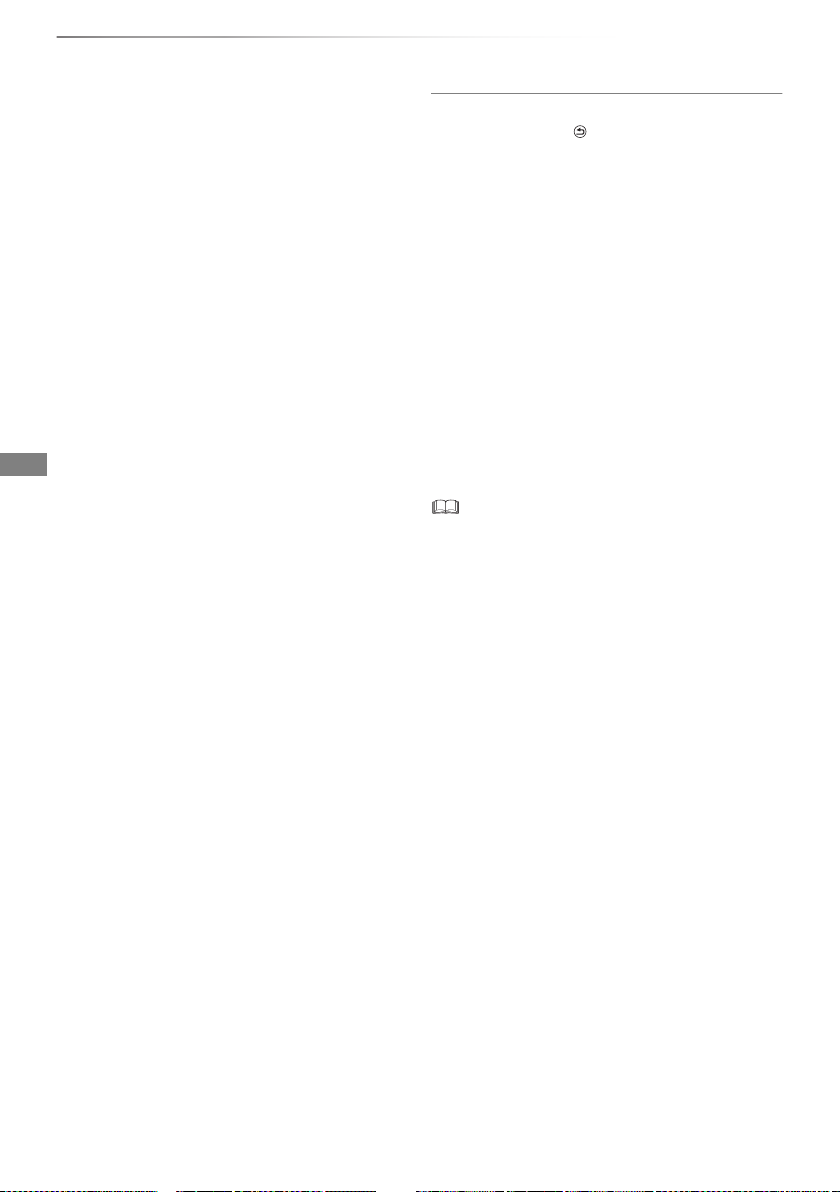
Per cominciare
Impostazioni
8 Impostare Quick start su “On”, “Off” o
“Impostazione Timer per Quick Start”, quindi
premere [OK].
•On
Consente l'avvio rapido dalla modalità di
standby.
•Off
Il consumo di corrente in modalità standby
è ridotto al minimo. (> 118)
Tuttavia il tempo di avvio dalla modalità
standby sarà maggiore.
• Impostazione Timer per Quick Start
“Quick start” si attiva quando arriva l'ora
impostata.
9 Selezionare la voce appropriata a seconda
del tipo di televisore posseduto
Per ulteriori informazioni, vedere “Schermo
TV”. (> 98)
Quando viene visualizzato il messaggio
“Impostazioni Facili sono state completate.”,
Impostazione rapida è completato.
• Selezionare “Sì” per passare a “Impostazione
Rapida Rete”. (> 26)
• Selezionare “No” per completare Impostazione
rapida.
Per fermarsi a metà strada
Premere [RETURN ].
Per riavviare il setup o cambiare il tipo di
segnale TV
1 Premere [FUNCTION MENU]. (> 22)
2 Selezionare “Impostazioni di base” in
“Impostazioni”, quindi premere [OK].
3 Selezionare “Sintonia automatica” in “Sintonia
DVB”, quindi premere [OK].
4 Selezionare “Sì”, quindi premere [OK].
• Se viene richiesto di selezionare il metodo di
configurazione automatica, fare riferimento a
“Sintonia automatica”. (> 89)
Per controllare che i canali siano stati
sintonizzati correttamente
Consultare “Uso di Elenco Canali”. (> 30)
• Se la sintonizzazione viene cancellata prima del termine, è
possibile che non si riescano a ricevere i canali. Riavviare
nuovamente.
24
SQT0294
Page 25

Per cominciare
Impostazioni banda selezionata
OK
Seleziona
Ritorno
Avvio ATP
Verificare le impostazioni Selezione banda prima di iniziare la Sintonia Automatica.
Tuner 1
C1
1284 MHz (predefinito: 1284 MHz)
Sel. frequenza banda
Off
PIN banda utente
Selezione banda
Tuner 2
C2
1400 MHz (predefinito: 1400 MHz)
Sel. frequenza banda
Off
PIN banda utente
Selezione banda
Tuner 3
C3
1516 MHz (predefinito: 1516 MHz)
Sel. frequenza banda
Off
PIN banda utente
Selezione banda
Sintonia automatica
Ritorno
Satellite
Progres.
Ciò richiede fino a 40 minuti circa.
Controllo dell'LNB1 in corso
Satellite
LNB in 1 LNB in 2
Premi RETURN per saltare l'installazione satellite
Ricerca satellite in corso
Controllo in corso... Controllo in corso...
0%
100%
Sintonia automatica
Ritorno
Satellite
Progres.
Ciò richiede fino a 40 minuti circa.
Controllo dell'LNB1 in corso
Satellite
Tuner 1 Tuner 2
Premi RETURN per saltare l'installazione satellite
Ricerca satellite in corso
Controllo in corso...
Tuner 3
Controllo in corso...
Controllo in corso...
0%
100%
[BST940] Impostazione rapida
1 Accendere la TV e selezionare l’ingresso AV
adatto alle connessioni con quest’unità.
2 Premere [Í] sul telecomando o [Í/I] su
questa unità.
• Impostazione rapida si avvierà alla prima
accensione.
3 Selezionare la lingua, quindi premere [OK].
4 Selezionare il paese, quindi premere [OK].
5 Selezionare la modalità di ricerca, quindi
premere [OK].
6
Selezionare “Sistema cavo singolo”, “DiSEqC
(Sintonizzatore doppio)” o “DiSEqC
(Sintonizzatore singolo)”
Quando si seleziona “Sistema cavo singolo”
1 Effettuazione delle impostazioni relative
alla banda utente.
,
quindi premere [OK].
• Per ulteriori informazioni consultare il
manuale del router a cavo singolo ecc.
2 Selezionare “Avvio ATP”, quindi premere
[OK].
Ha inizio l'Sintonia automatica.
Queste operazioni (Ricerca satellite in corso e
Ricerca canali) potrebbero richiedere un po' di
tempo.
• Quando si seleziona “DiSEqC (Sintonizzatore
doppio)” o “DiSEqC (Sintonizzatore singolo)”
• Quando si seleziona “Sistema cavo singolo”
• Selezione banda
È possibile scegliere una banda utente
compresa tra C1 e C8. Impostare una
Selezione banda non utilizzata da altri
dispositivi.
• Quando si assegna una sola banda
utente del router, impostare “Tuner 2” e
“Tuner 3” su “OFF”.
Si noti che non sarà possibile registrare
due programmi contemporaneamente.
Quando si assegnano due bande utente
del router, impostare “Tuner 3” su “OFF”.
Si noti che non sarà possibile registrare
tre programmi contemporaneamente.
• Selezione frequenza banda
Impostare la Selezione frequenza banda
utilizzando i tasti numerici.
• PIN banda utente
Se il router con cavo singolo richiede un
PIN per accedere a una banda utente,
immettere il PIN.
Una volta completata la sintonizzazione,
l'orologio verrà impostato automaticamente.
Se viene visualizzata la schermata di
impostazione dell'orologio, impostare l’ora
esatta manualmente (> 102, Data e ora).
7 Impostare Quick start su “On”, “Off” oppure
“Impostazione Timer per Quick Start”, quindi
premere [OK].
•On
Consente l'avvio rapido dalla modalità di
standby.
•Off
Il consumo di corrente in modalità standby è
ridotto al minimo. (> 11 8)
Tuttavia il tempo di avvio dalla modalità
standby sarà maggiore.
• Impostazione Timer per Quick Start
“Quick start” si attiva quando arriva l'ora
impostata.
SQT0294
25
Page 26
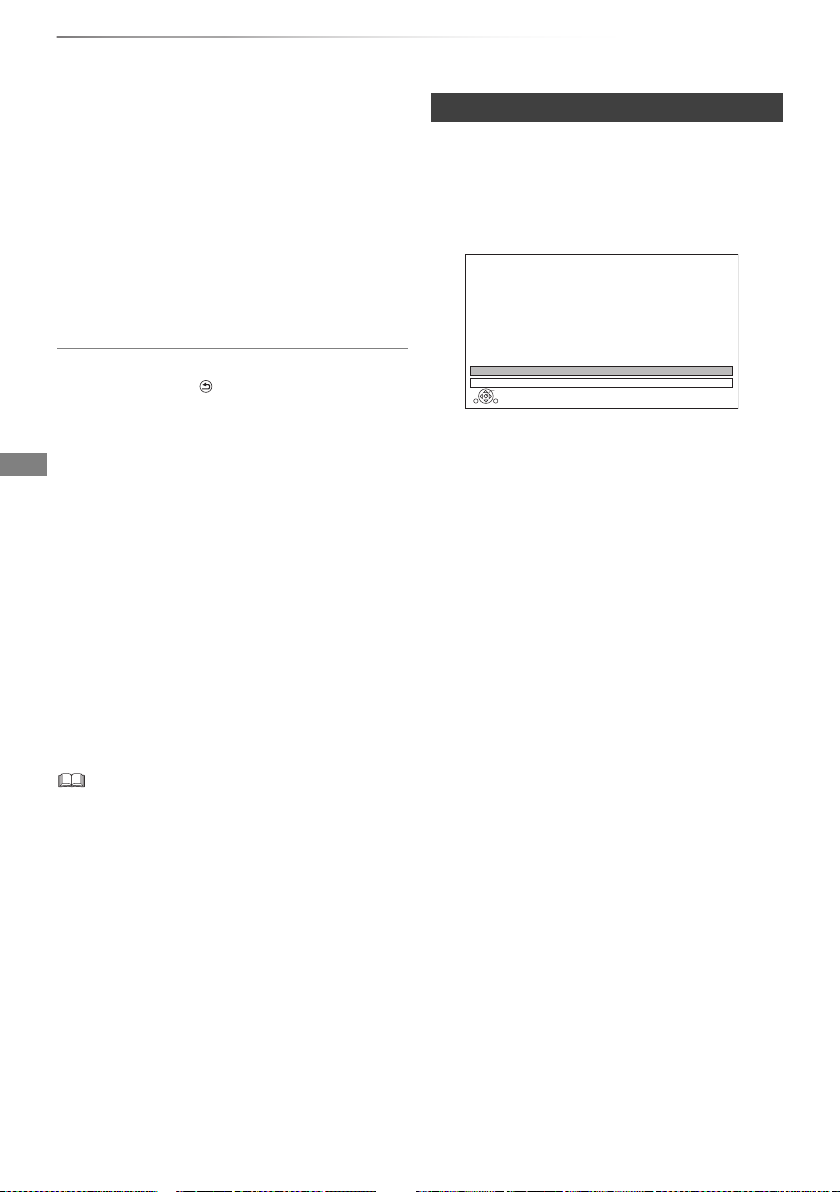
Per cominciare
OK
RETURN
Impostazione Rapida Rete
Saranno eseguiti le impostazioni e le prove di connessione alla
rete domestica e a internet.
Selezionare una modalità di connessione.
Connessione cavo LAN:
Connetti un cavo LAN all'unità e seleziona "Via Cavo".
Connessione LAN Wireless:
Seleziona “Wireless”.
Impost. attuali : Via Cavo
Via Cavo
Wireless
Impostazioni
8 Selezionare la voce appropriata a seconda
del tipo di televisore posseduto
Per ulteriori informazioni, vedere “Schermo
TV”. (> 98)
Quando viene visualizzato il messaggio
“Impostazioni Facili sono state completate.”,
Impostazione rapida è completato.
• Selezionare “Sì” per passare a “Impostazione
Rapida Rete”. (> destra)
• Selezionare “No” per completare Impostazione
rapida.
Per fermarsi a metà strada
Premere [RETURN ].
Per riavviare il setup
1 Premere [FUNCTION MENU]. (> 22)
2 Selezionare “Impostazioni di base” in
“Impostazioni”, quindi premere [OK].
3 Selezionare “Sintonia automatica” in “Sintonia
DVB”, quindi premere [OK].
4
Selezionare la modalità di ricerca, quindi
premere [OK].
5 Selezionare “Sì”, quindi premere [OK].
• Se viene richiesto di selezionare il metodo di
configurazione automatica, fare riferimento a
“Sintonia automatica”. (> 92)
Per controllare che i canali siano stati
sintonizzati correttamente
Consultare “Uso di Elenco Canali”. (> 30)
• Se la sintonizzazione viene cancellata prima del termine, è
possibile che non si riescano a ricevere i canali. Riavviare
nuovamente.
Impostazione Rapida Rete
Dopo aver completato “Impostazione rapida”, è
possibile continuare con “Impostazione Rapida
Rete”.
1 Selezionare “Via Cavo” o “Wireless”, quindi
premere [OK].
2 Seguire le istruzioni sullo schermo ed
effettuare la conferma e le impostazioni
seguenti.
Connessione “Via Cavo”:
- Contr. Conn. Rete Domestica
- Funzione Rete Domestica
- Registrazione e visualizzazione remota
- Prova Connessione Internet
Connessione “Wireless”:
• Prima di iniziare il setup della connessione
wireless, ottenere il proprio nome della rete
(SSID).
Un SSID (Service Set IDentification) è un
nome utilizzato da una LAN wireless per
identificare una rete particolare. La
trasmissione è possibile se l'SSID
corrisponde in entrambi i dispositivi.
- Controllo Connessione Wireless
- Contr. Conn. Rete Domestica
- Funzione Rete Domestica
- Registrazione e visualizzazione remota
- Prova Connessione Internet
26
SQT0294
3 Quando appare “L'impostazione Rapida
Rete è completata.”.
Premere [OK].
Page 27

Per cominciare
Ad es.
Metodo di collegamento a un punto di accesso
wireless
Cerca rete wireless:
1
Selezionare “Cerca rete wireless”, quindi premere
[OK].
2
Verranno visualizzate le reti wireless disponibili.
Selezionare il nome della propria rete, quindi
premere [OK].
- Se il proprio nome di rete non viene visualizzato
eseguire una nuova ricerca premendo il tasto
rosso sul telecomando.
- Gli SSID nascosti non verranno visualizzati.
Immetterlo manualmente utilizzando
“Impostazioni Wireless”. (
>
87, 99)
• Se la rete wireless è criptata, verrà visualizzata una
schermata per l'immissione della chiave di
crittografia.
Immettere la chiave di crittografia della propria rete.
WPS ( tasto PUSH ):
Se il proprio router wireless supporta WPS ( tasto
PUSH ), è possibile effettuare le impostazioni
facilmente premendo il pulsante WPS su di esso.
WPS (Wi-Fi Protected Setup™) è uno standard che
facilita le impostazioni relative alla connessione ed
alla sicurezza di dispositivi LAN wireless.
1
Selezionare “WPS ( tasto PUSH )”, quindi
premere [OK].
2
Premere il pulsante WPS o il pulsante
corrispondente del router wireless sino a che la
spia inizia a lampeggiare.
Quando si riscontrano problemi
Consultare “Problemi con Impostazione Rapida
Rete”. (
>
117 )
Per riavviare Impostazione Rapida Rete
1
Premere [FUNCTION MENU]. (>22)
2
Selezionare “Impostazioni di base” in
“Impostazioni”, quindi premere [OK].
3
Selezionare “Impostazione Rapida Rete” in
“Rete”, quindi premere [OK].
Per effettuare di nuovo ciascuna impostazione
singolarmente
Se “Impostazione Rapida Rete” non funziona
correttamente o quando si cambiano le impostazioni
singolarmente, effettuare i seguenti passaggi:
1
Premere [FUNCTION MENU]. (>22)
2
Selezionare “Impostazioni di base” in
“Impostazioni”, quindi premere [OK].
3
Selezionare “Impostazioni Rete” in “Rete”, quindi
premere [OK].
4
Consultare “Impostazioni Rete”. (>99)
Verificare la sicurezza prima di utilizzare
Funzione Rete Domestica
Se si imposta “Funzione Rete Domestica” su “On”,
tutti i dispositivi collegati alla stessa rete possono
accedere a questa unità. Assicurarsi che il router
della propria rete domestica disponga di un sistema
di sicurezza adeguato a prevenire accessi non
autorizzati.
• I router wireless compatibili con Wi-Fi Protected
Setup™ possono riportarne il marchio.
• Per ulteriori informazioni, vedere le istruzioni per
l'uso del router wireless.
3
Premere [OK].
• Per ulteriori informazioni consultare le istruzioni di
funzionamento dell'hub o del router.
• Se si imposta “Funzione Rete Domestica” o “Registrazione e
visualizzazione remota” su “On”, l'impostazione di “Quick start”
è fissata su “On”.
• Non utilizzare questa unità per connettersi a una rete wireless
per la quale non si dispone del diritto di utilizzo.
Durante la ricerca automatica delle reti wireless, è possibile che
vengano visualizzate delle reti wireless (SSID) per le quali non
si dispone del diritto di utilizzo; l'utilizzo di tali reti, tuttavia, può
essere considerato come un accesso illegittimo.
• Dopo aver effettuato le impostazioni di rete su questa unità, è
possibile che le impostazioni del router wireless (livello di
crittografia, ecc.) cambino. Quando si hanno problemi ad
accedere alla rete sul PC, accertarsi che le impostazioni di rete
sul PC corrispondano a quelle sul router wireless.
• È necessario essere consapevoli che se si utilizza un
collegamento non crittografato è possibile che il contenuto della
comunicazione venga visualizzato illegalmente da terze parti, o
che vengano intercettate informazioni personali/riservate.
SQT0294
27
Page 28
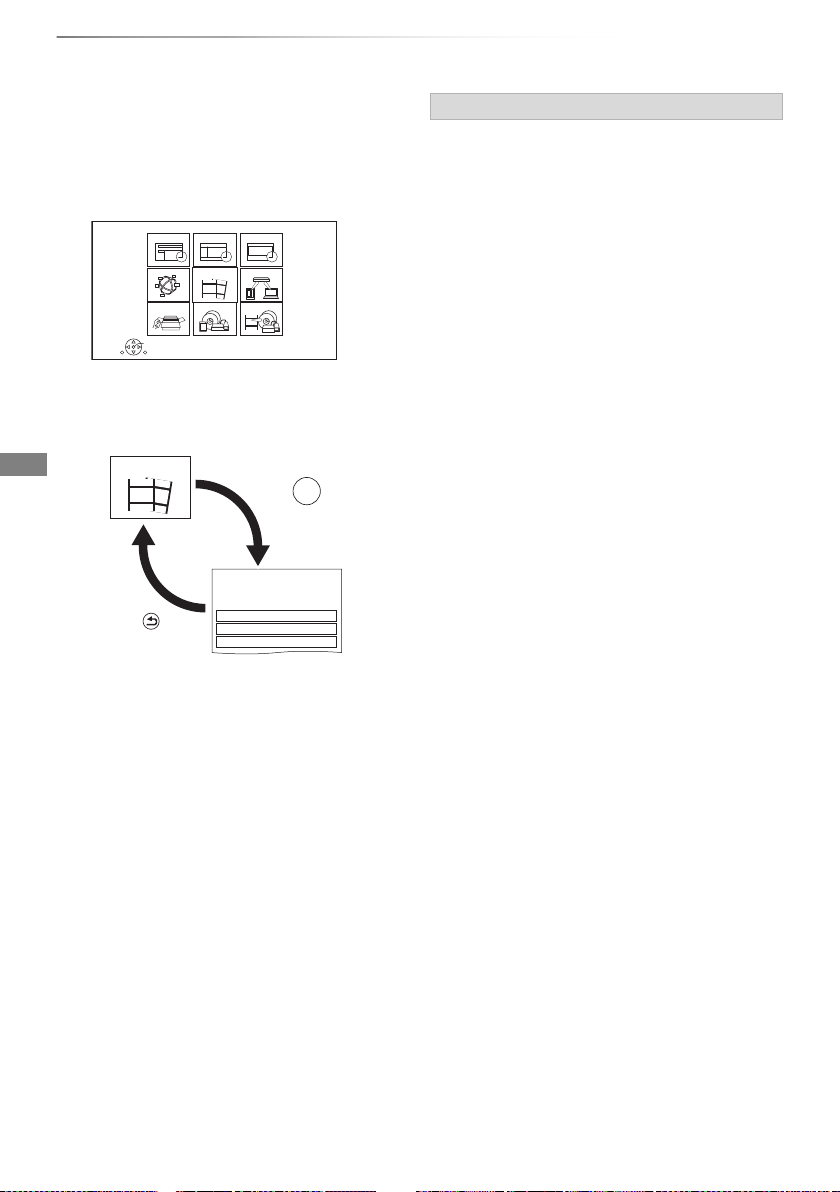
Per cominciare
RETURN
FUNCTION MENU
OK
TV Guide
Rete Domestica
Copia VideoImpostazioni
Registrazione Timer
Contenuti su HDDServizio Rete
Periferica
Regist per parol chiav
Ad es.
Schermata FUNCTION MENU
È possibile accedere facilmente alle funzioni
desiderate, quali riproduzione, registrazione via
timer, impostazioni dell’unità ecc. utilizzando
FUNCTION MENU.
1 Premere [FUNCTION MENU].
2 Selezionare la voce, quindi premere [OK].
Contenuti su HDD
OK
Premere
Contenuti su HDD
Titoli, Immagini o Musica su HDD possono essere
riprodotti.
Video
Immagine
Musica
Premere
RETURN
Elenco FUNCTION MENU
• Regist per parol chiav (> 42)
•TV Guide (> 30)
• Registrazione Timer (> 39)
• Servizio Rete (> 79)
• Contenuti su HDD
• Rete Domestica
• Impostazioni
•Periferica
• Copia Video
- Video (> 44)
- Immagine (> 67)
- Musica (> 72)
- Miracast (> 78)
- Client DLNA (> 76)
- Mezzi Renderizz. (> 77)
- Wi-Fi Direct (> 78)
- Impostazioni di base (> 87)
• Le impostazioni di Sintonia DVB, Audio,
Display, Connessioni, Rete ecc. dell’unità
possono essere modificate.
- Registrazione e visualizzazione remota (> 79)
- Sfondo
Personalizzare lo sfondo del FUNCTION
MENU.
• Per selezionare tra le “Immagine”, registrare
prima la foto. (> 68)
- Gestione Dati BD-Video (> 49)
-Disco
- Scheda SD
- Dispositivo USB
- USB HDD
- Menu Copia (> 61)
- Copia Video ( AVCHD ) su DVD-R (> 66)
28
SQT0294
Page 29
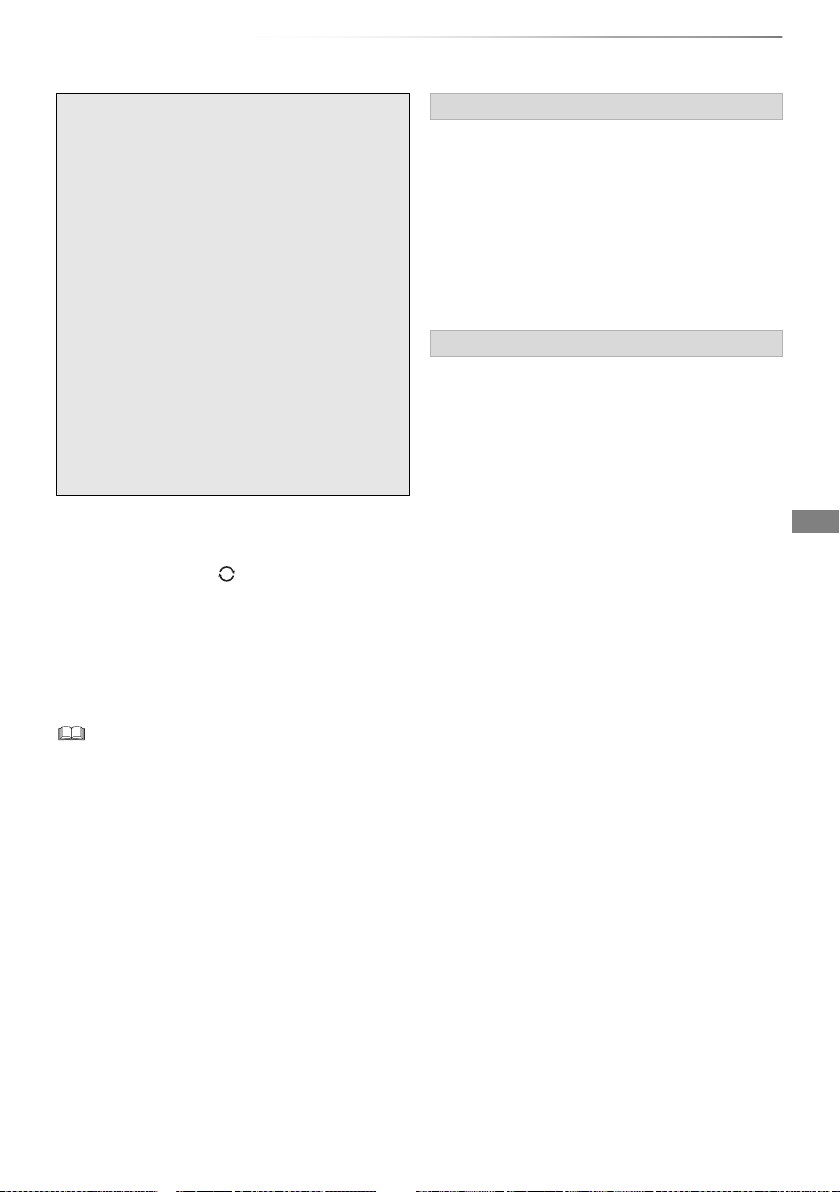
Visualizzazione delle trasmissioni
Visualizzazione
delle trasmissioni
Visualizzazione delle trasmissioni
Le istruzioni per l'uso vengono generalmente
descritte utilizzando il telecomando. (> 12)
1 Premere [INPUT SELECT] e selezionare
“TV”, quindi premere [OK].
• Se Profilo operatore è stato aggiornato,
sulla schermata potrebbe apparire una
visualizzazione diversa. (> 32)
2 Premere [CH WX] per selezionare il
canale.
• È anche possibile selezionare il canale
grazie alle seguenti operazioni.
- Utilizzo dei tasti numerici
- Uso di Elenco Canali (> 30)
- Utilizzo del sistema TV Guide (> 30)
- Utilizzo delle informazioni sul canale
(> 31)
Per passare al canale precedentemente attivo
Premere [LAST VIEW ].
• Questa funzione è disponibile solo peri canali
che si sono guardati per più di 10 secondi.
Per passare ai canali radio o a tutti i canali
Premere [RADIO/TV].
Se questa unità richiede un PIN
Inserire il PIN utilizzando i tasti numerici e
seguendo le istruzioni sullo schermo.
• Se si sceglie un PIN, annotarlo nel caso lo si
dimenticasse.
• Il PIN (tranne quello CAM) può essere cambiato
tramite “Immissione PIN”. (> 102)
• Per il PIN della CAM, consultare le istruzioni per
l'uso della propria CAM.
Se i canali criptati non appaiono
Per guardare una trasmissione criptata, inserire il
Modulo CI nello slot CI. (> 14)
• Effettuare le impostazioni necessarie per
Modulo CI. (> 87, 99, Interfaccia comune)
• Per selezionare il canale più facilmente è possibile inserirlo
tra i canali Preferiti. (> 89, 91, Modifica preferiti)
• Quando si guardano programmi 3D, è possibile che non
vengano visualizzati correttamente i sottotitoli, la Guida TV,
ecc., a seconda delle impostazioni. (> 52, 53, Tipo 3D,
Tipo Uscita)
SQT0294
29
Page 30

Visualizzazione delle trasmissioni
Tutti i Canali DVB
Seleziona
Visualizza
Ritorno
7
6
5
4
3
2
1
Pagina +
Pagina -
Categoria
123/ABC
Ordine 123…
Nomi dei canali
Canale criptato
Pagina -
Informazioni
Pagina +
Regist per parol chiav+24 ore
Registrazione Timer
MAR 07.01
TV Guide
8:00 - 9:45
MAR
07.01.2014 8:05
Categoria: Tutti i Canali DVB
8:00 8:30 9:00 9:30 10:00 10:30
Panorama
Ritratto/Panorama
GUIDE
OK
RETURNOPTION
Visualizzazione delle trasmissioni
Uso di Elenco Canali
È possibile selezionare una voce dall'elenco dei
nomi dei canali.
1 Premere [OK].
• Per ordinare il canale, premere il tasto
rosso.
• Per cambiare la categoria, premere il tasto
blu.
2 Selezionare il canale, quindi premere [OK].
Per saltare canali non voluti
Il canale verrà saltato la prossima volta che verrà
selezionato.
1 Mentre si sta guardando il canale da saltare,
premere [DEL].
2 Premere [OK].
• [BCT940]
[DVB-T] Non è possibile saltare i canali.
• È possibile selezionare il canale escluso tramite i tasti
numerici.
• Quando si desidera ripristinare il canale escluso, editare la
lista dei canali. (> 87, 92)
Per editare la Elenco Canali
Consultare “Elenco Canali”. (> 92)
30
SQT0294
Utilizzo del sistema TV Guide
1 Premere [GUIDE].
Es. Visualizzazione Panorama
Appare la schermata TV Guide.
2 Selezionare il programma, quindi premere
[OK].
3 Selezionare “Visualizza”, quindi premere
[OK].
Per cambiare visualizzazione TV Guide
Premere [GUIDE] per passare dalla
visualizzazione “Panorama” alla visualizzazione
“Ritratto” e viceversa.
Pagina su/giù
Premere [CH WX].
Per vedere l'elenco dei programmi di un altro
giorno
Premere il tasto verde (Precedente) o il tasto
giallo (Successivo).
Per vedere le informazioni sui programmi
Premere [STATUS ].
Per recuperare i dati del programma per la
zona dove i dati non sono stati acquisiti
Selezionare l'area, quindi premere [STATUS ].
• Alcune emittenti potrebbero non inviare i dati del
programma. Non è possibile recuperare tali dati.
Per impostare una registrazione via timer
utilizzando il sistema TV Guide
Consultare “Registrazione via timer”. (> 38)
Ricerca dei programmi
Consultare “Ricerca dei programmi”. (> 38)
• Se si accede alla Rovi Guide tramite Network Service, è
possibile utilizzare una TV Guide aggiuntiva che è in grado
di cercare programmi attraverso parole chiave e che
consente di visualizzare informazioni dettagliate, ecc.
(informazioni aggiornate a luglio 2014). (> 79)
Page 31

Visualizzazione delle trasmissioni
HDD
71:20 DR
1
10:30
1
Adesso
Dolby D
Cambia categoria
Tutti i Canali DVB
NEWS
9:00 - 11:00
Imposta timer
10:30
1
Adesso
Dolby D
Cambia categoria
Tutti i Canali DVB
NEWS
9:00 - 11:00
Imposta timer
Ad es.
Utilizzo delle informazioni sul canale
Durante la visione di un programma
Premere [STATUS ].
Vengono visualizzate le informazioni sul canale.
1 Categoria corrente
2 Trasmissione criptata
3 Imposta timer (> 40)
4 Sottotitoli
5 Te le te x t
6 Audio multiplo/Sotto-canale
7 Servizi di dati (Hybrid Broadcast Broadband
TV) (> 32)
Per visualizzare le informazioni dettagliate
Premere di nuovo [STATUS ].
Per nascondere la schermata delle
informazioni
Premere [EXIT ].
Per cambiare Categoria
Premere il tasto blu.
• Salvataggio dei canali preferiti
1 Premere [OPTION].
2 Selezionare “Menu TV Digitale”, quindi
premere [OK].
3 Selezionare “Modifica preferiti”, quindi
premere [OK].
4 Consultare “Modifica preferiti”. (> 89, 91)
Per passare dal programma corrente a quello
successivo
Premere [2, 1].
Per passare ad un altro canale
Premere [3, 4], quindi premere [OK].
Operazioni eseguibili mentre si
guarda una trasmissione
Per visualizzare i sottotitoli
Quando compare “ ” nelle informazioni del
canale (> sinistra)
Premere [STTL ].
• Premere nuovamente per nascondere i
sottotitoli.
Per cambiare la lingua dei sottotitoli
1 Premere [OPTION].
2 Selezionare “Lingua sottotitoli” in “Menu TV
Digitale”, quindi premere [OK].
3 Selezionare la lingua desiderata.
• Premere [EXIT ] per uscire dalla
schermata.
• Alcuni contenuti dei sottotitoli possono essere visualizzati
utilizzando il Teletext. (> 32)
Commutazione dell'audio
Premere [AUDIO].
• L'audio cambierà a seconda dei contenuti del
programma ogni volta che viene premuto il
tasto.
SQT0294
31
Page 32

Visualizzazione delle trasmissioni
Visualizzazione delle trasmissioni
Per utilizzare il servizio dati (Hybrid
Broadcast Broadband TV)
È possibile avere accesso ai servizi dati interattivi
per trasmissioni digitali.
Per utilizzare l'applicazione Hybrid Broadcast
Broadband TV, effettuare il collegamento alla rete
e le impostazioni. (> 21, 26)
Quando viene visualizzato un messaggio di
notifica:
Seguire le istruzioni sullo schermo.
Quando il Teletext viene incluso nel servizio dati:
Quando viene premuto [TEXT ], verrà
visualizzato il Teletext del servizio dati.
• Tasti di funzionamento:
[3, 4, 2, 1], [OK], tasti numerici o tasti colorati, ecc.
• È possibile che le operazioni siano diverse a seconda
dell'emittente.
• Le istruzioni sullo schermo potrebbero non corrispondere ai
tasti del telecomando.
• È possibile che occorra del tempo prima di visualizzare il
servizio dati.
• Non tutti i servizi dati sono disponibili a seconda
dell'emittente.
• Alcune funzioni del servizio dati potrebbero essere
disattivate durante la registrazione.
Per visualizzare il Teletext
Quando compare “ ” nelle informazioni del
canale (> 31)
1 Premere [TEXT ].
• Quando viene visualizzato il Teletext del
servizio dati, premere nuovamente
[TEXT ].
2 Utilizzare [3, 4, 2, 1], i tasti numerici o i
tasti colorati, ecc. seguendo le istruzioni sullo
schermo.
• È possibile cambiare la modalità di visualizzazione.
(> 97, Teletext)
Aspetto
È possibile cambiare la modalità di
visualizzazione.
Consultare “Modifica del formato dello schermo”.
(> 107)
Per selezionare i contenuti nelle trasmissioni
Quando un programma contiene segnali audio
ecc., è possibile selezionare i segnali.
1 Premere [OPTION].
2 Selezionare “Menu TV Digitale”, quindi
premere [OK].
3 Selezionare “Multi Audio” o “Sotto-canale”,
quindi premere [OK].
4 Selezionare la voce.
Informazioni su Profilo operatore
A seconda della CAM, l'elenco dei canali
potrebbe essere aggiornato con quello consigliato
dalla CAM.
Per eseguire un aggiornamento, seguire le
istruzioni sullo schermo.
• Se viene annullata, la notifica compare invece
nelle informazioni del canale (> 31).
Ad es.
1
NEWS
9:00 - 11:00
Adesso
Dolby D
Info Profilo operatore
10:30
Tutti i Canali DVB
Cambia categoria
Per eseguire l'aggiornamento della lista dei
canali, premere il tasto rosso.
• Se si esegue un aggiornamento, l'elenco dei canali
esistente viene eliminato. Per tornare all'elenco dei canali
originale, riavviare “Sintonia automatica” nel menu
“Impostazioni di base”. (> 89,
• I programmi di registrazione via timer possono essere
cancellati. Confermare un programma del timer. (> 41)
92)
32
SQT0294
Page 33

Visualizzazione delle trasmissioni
8:50:55 07.01.2014
Play
8:50.50
REWIND LIVE TV/PAUSE LIVE TV
Questa unità salva temporaneamente su hard
disk il programma TV in diretta che si sta
guardando con il sintonizzatore di questa unità.
REWIND LIVE TV
È possibile riavvolgere il programma TV in diretta
al punto dove è iniziato il salvataggio temporaneo
(per un massimo di 1,5 ore).
• REWIND LIVE TV non funziona mentre si guarda
un programma tramite un ingresso esterno.
PAUSE LIVE TV
È possibile mettere in pausa la TV in diretta e
ricominciare a guardarla dalla posizione della pausa.
1 Quando si guarda la TV
REWIND LIVE TV:
Premere [SLOW/SEARCH 6] per
riavvolgere il programma.
PAUSE LIVE TV:
Premere [PAUSE ;] per mettere in pausa.
• La durata massima di un salvataggio
temporaneo è di 1,5 ore.
2 Se si desidera riprendere:
Premere [PLAY/a1.3 1].
• È possibile effettuare ricerche o utilizzare la
funzione Riproduzione Veloce, ecc.
• Se il salvataggio temporaneo si arresta
(> destra), la riproduzione verrà eseguita a
partire da tale punto.
Visualizzazione di informazioni
Mentre la trasmissione è in pausa o si sta
riavvolgendo un programma:
Premere [STATUS ].
8:05 9:35
Pausa
• Premere di nuovo [STATUS ].
8:50
Mentre un programma proveniente da un
ingresso esterno è in pausa:
Premere due volte [STATUS ].
8:50:55 07.01.2014
Play
8:50.50
1 Riavvolgimento massimo consentito per il
programma in diretta.
2 Spezzone di trasmissione temporaneamente
salvato su hard disk.
3 Posizione corrente di riproduzione.
Per fermare REWIND LIVE TV o PAUSE LIVE TV
1 Premere [STOP ∫].
2 Selezionare “Sì”, quindi premere [OK].
Per nascondere la visualizzazione delle
informazioni
Premere [EXIT ].
• L'unità non è in grado di riavvolgere e di riprodurre più di
1,5 ore prima dell'orario attuale.
• Il salvataggio temporaneo si interrompe nei casi seguenti:
- Quando si passa ad un altro canale o altra schermata
- Quando inizia la registrazione del programma che si sta
guardando
- Quando l'unità ha iniziato a registrare usando tutti i
sintonizzatori
- Quando si utilizza PAUSE LIVE TV o REWIND LIVE TV
per più di 8 ore (Tale dato può variare a seconda della
quantità di spazio libero disponibile sull'HDD.)
• Queste funzioni non sono disponibili nei seguenti casi:
- Quando l’ora non è impostata.
- Quando si imposta manualmente l'orologio (Solo per i titoli
con protezione dei contenuti (Limite di validità)) (
- Quando si usano tutti i sintonizzatori per registrare programmi
- Durante la copia
- Mentre si sta guardando un programma che viene già
registrato
- Quando è selezionato un programma radio
- Mentre si sta guardando un programma criptato
- REWIND LIVE TV:
Quando “REWIND LIVE TV” è impostato su “Off” (> 94)
- PAUSE LIVE TV:
Quando si avvia una registrazione via timer tramite un
ingresso esterno mentre si guarda un programma
attraverso un ingresso esterno.
• PAUSE LIVE TV:
È possibile azionare questa unità attraverso il telecomando
del televisore utilizzando VIERA Link (> 84).
Per informazioni vedere le istruzioni per l'uso del televisore.
>
15)
SQT0294
33
Page 34

Registrazione
Registrazion
e
HG
HX
HE
HL
HM
XP
SP
LP
EP
Off (DR)
Impostazione Modo di Registrazione
OK
RETURN
HDD Rimanente
(DR)m
h
Alta
Definizione
Dimens. File
Grande
Piccola
Grande
Piccola
Definizione
Standard
Stop Automatico a 8:45
REC1/OTR
Tempo Registrazione
Registrazione continua
30 min.
8:00 - 8:45
Registrazione di programmi TV
4 Selezionare “Stop Automatico”, quindi
• Questa operazione registra soltanto su hard
disk incorporato.
• Questa unità è in grado di registrare tre
programmi trasmessi contemporaneamente.
• Informazioni sulla restrizione CI Plus (> 15)
• Note relative alla registrazione di una
trasmissione criptata (> 36)
1 Selezionare il canale da registrare.
§
premere [OK].
• Registrazione One Touch (OTR)
La registrazione si ferma
automaticamente alla fine del programma.
2 Premere [REC MODE] e selezionare la
modalità di conversione, quindi premere
[OK].
• Questa unità registrerà una volta i
programmi in modalità DR, quindi li
convertirà automaticamente nella modalità
di registrazione selezionata mentre si
trova in stand-by.
• Modalità di registrazione (> 8)
• La modalità di conversione impostata qui
verrà utilizzata come valore iniziale per
la registrazione successiva.
3 Premere [REC ¥].
Ha inizio la registrazione.
§
[BST940]
Il numero di programmi registrabili
contemporaneamente varia a seconda del
setup del sistema. (> 17)
SQT0294
34
• È anche possibile selezionare “Tempo
Registrazione” o “Registrazione
continua”. (> di seguito)
Per impostare il tempo di registrazione
1 Selezionare “Tempo Registrazione” o
“Registrazione continua” al passaggio 4
(> sopra).
Tempo Registrazione:
È possibile impostare la durata del tempo di
registrazione da 30 minuti a 4 ore.
• È possibile selezionare il tempo di
registrazione con [2, 1].
Registrazione continua:
La registrazione prosegue finché non si preme
[STOP ∫].
2 Premere [OK].
Page 35

Registrazione
REC2
REC3
HDD
REC1/OTR AUTO
5
6
Programma in registrazione
visualizzato sulla TV
Programma in registrazione non visualizzato sulla TV
Arresta registrazione
Sì
No
Registrazione di questo programma in corso.
Interrompere la registrazione ?
OK
RETURN
1
Arresta registrazione
Queste registrazioni sono in corso.
Quale registrazione si desidera interrompere ?
OK
RETURN
1
2
3
Per convertire la modalità di registrazione dopo aver
registrato in modalità DR
Consultare “Conversione File”. (>56)
Per controllare se la conversione è stata completata
Consultare “Per controllare se la conversione è stata
completata”. (
>
57)
Per annullare una conversione
Consultare “Per annullare una con versione “In Standby””.
(
>
57)
• Se una registrazione via timer raggiunge il suo orario di inizio
quando tutti i sintonizzatori sono in uso per la registrazione, la
registrazione di uno dei programmi si arresta.
• Quando il programma registrato in modalità DR viene convertito, il
teletext non verrà registrato.
• Il servizio dati non sarà registrato.
• Non è possibile riprodurre i seguenti contenuti o supporti durante la
registrazione.
- File Xvid e MKV
-Foto
- USB HDD (Per i fil e di dati,
• Non è possibile eseguire la copia durante la registrazione.
• Quando “Standby automatico dopo reg. One Touch” è impostato su
"On" (
>
101), questa unità va in standby quando non viene
utilizzata per circa 5 minuti dopo il completamento di “Stop
Automatico” o “Tempo Registrazione”.
• Quando un programma viene registrato in forma criptata, la
conversione non avrà inizio fino a quando non sarà terminata la
decodifica. (
• Il titolo precedente alla conversione (ossia il titolo registrato i n
modalità DR) verrà eliminato una volta completata la conversione.
• Il tempo necessario all a conversione corrisponderà circa al la durata
della registrazione.
• Quando lo spazio disponibi le su hard disk è insufficiente, la
conversione non avrà inizio.
• La conversione si interrompe quando questa unità viene accesa. La
conversione ricomincerà da capo non appena l'unità verrà messa in
standby.
• Al momento della conversione, le impostazioni relative al cont enuto
audio e ai sottotitoli rimarranno quelle selezionate all'inizio della
registrazione.
>
36)
>
9) e memoria USB
Operazioni possibili durante la registrazione
Per controllare il programma che viene registrato
Premere [STATUS ].
Ad esempio, mentre si stanno registrando tre programmi
contemporaneamente
Per fermare la registrazione
∫
Premere [STOP
Quando si sta registrando un programma:
Se appare la schermata seguente
Selezionare “Sì”, quindi premere [OK].
Quando si stanno registrando tre programmi:
Se appare la schermata seguente
].
1
Selezionare il programma, quindi premere [OK].
2
Selezionare “Sì”, quindi premere [OK].
SQT0294
35
Page 36

Registrazione
Pagina
Seleziona
Ora di avvio
Tipo Prog.:
T. R eg.
Play
RETURN
Canale Data Nome Titolo
Elimina
Film
9:00 0:10(DR)
04.10
04.10
29.10
29.10
Registrazione di programmi TV
Per mettere in pausa la registrazione
Dopo aver visualizzato il programma registrato,
premere [PAUSE ;].
• Premere nuovamente il tasto per riprendere la
registrazione.
(Un titolo non viene diviso in titoli separati.)
• Non è possibile mettere in pausa i programmi di
registrazione via timer.
Per registrare tre programmi
contemporaneamente
Durante la registrazione, eseguire i passaggi 1–4
a pagina 34.
• Il canale o l'ingresso possono essere commutati solo tra i
programmi di registrazione.
Registrazione e riproduzione simultanee
È possibile riprodurre il titolo da registrare
dall'inizio o i titoli precedentemente registrati su
hard disk.
1 Premere [DIRECT NAVIGATOR].
Note relative alla registrazione di una
trasmissione criptata
Questa unità consente di registrare/visualizzare/
riprodurre un programma criptato,
decodificandolo tramite un modulo Modulo CI.
Registrazione di una trasmissione criptata
A seconda delle impostazioni selezionate per “Registrazione
per Canale Criptato” (
criptate cambia come segue.
Automatico
Decripta
Registrazione
§1
A seconda delle specifiche del Modulo CI è
possibile che la trasmissione venga registrata
in forma criptata.
Registrazione/visualizzazione/riproduzione
simultanea di programmi criptati
Quando è selezionato “Automatico”
L'unità può registrare contemporaneamente tre
programmi criptati. I programmi normalmente
vengono registrati in forma criptata, ma a
seconda dello stato dell'unità, potrebbero essere
registrati in forma criptata.
>
94) la registrazione di trasmissioni
Modulo CI
Modulo CI non
inserito
Registrazione
(Decodificata)
Registrazione
Registrazione
§1
Registrazione non
(Decodificata)
inserito
(Criptata)
disponibile
“[”
viene visualizzato sul programma che viene
registrato.
2 Selezionare il titolo, quindi premere [OK].
36
SQT0294
Quando è selezionato “Decripta
Registrazione”
L'unità non può registrare programmi senza un
modulo CI, che è necessario per la decodifica.
• Per registrare tre programmi
contemporaneamente, selezionare
“Automatico”.
Page 37

Registrazione
Le seguenti tabelle mostrano come si comporta
l'unità quando si cerca di
registrare/visualizzare/riprodurre
contemporaneamente due programmi (“A” e “B”)
che utilizzano lo stesso modulo CI.
Quando è selezionato “Automatico”
Programma “A” “B”
Mentre è in corso la
registrazione del
programma “A”, avviare
la registrazione del
Registrazione
(
Decodificata
Registrazione
(Criptata)
)
programma “B”.
Mentre è in corso la
visualizzazione/riprod
uzione del programma
“A”, avviare la
registrazione via timer
Visualizzazione
riproduzione
disponibili
/
Registrazione
(Criptata)
del programma “B”.
Mentre è in corso la
registrazione del
programma “A”,
visualizzare/riprodurre
Registrazione
(Criptata
Visualizzazione/
§2
)
riproduzione
disponibili
il programma “B”.
§
2
Quando si inizia a vedere/riprodurre il programma
“B”, la registrazione del programma “A” passa da
decriptata a criptata. È necessario decriptare il
programma “A” per riprodurlo.
Quando è selezionato “Decripta
Registrazione”
Programma “A” “B”
Mentre è in corso la
registrazione del
programma “A”, avviare
la registrazione del
Registrazione
(Decodificata)
Registrazione
non
disponibile
programma “B”.
Mentre è in corso la
visualizzazione/riproduzione
del programma “A”, avviare la
registrazione via timer del
Visualizzazione
riproduzione
non disponibili
/
Registrazione
(Decodificata)
programma “B”.
Mentre è in corso la
registrazione del
programma “A”,
visualizzare/riprodurre il
Registrazione
(Decodificata)
Visualizzazione
riproduzione
non disponibili
programma “B”.
Titoli criptati
I programmi registrati in forma criptata ( )
hanno le seguenti limitazioni:
- Il titolo criptato può essere riprodotto, ma non
significa che venga decodificato e salvato in
forma decodificata.
- Per alcuni programmi è possibile che la
riproduzione/decodifica non siano disponibili
dopo la registrazione.
- Vi sono limitazioni alla riproduzione e all'editing
dei programmi criptati.
- Per copiare un programma criptato, è
necessario eseguire la decodifica.
Decodifica
La decodifica viene effettuata quando l'unità è
spenta. La durata di tale operazione sarà
all'incirca uguale a quella della registrazione.
“Copy” sul display dell'unità rimane illuminato
durante la decodifica.
È anche possibile eseguire la decodifica
manualmente
Consultare “Decriptaggio File”. (> 57)
• Per eseguire la decodifica, inserire il Modulo CI nello slot CI
(> 14). Mentre è in corso la decodifica, non rimuovere il
Modulo CI da questa unità.
• Una volta completata la decodifica il titolo precedente
all'operazione verrà eliminato.
• Quando lo spazio disponibile su hard disk è insufficiente, la
decodifica non avrà inizio.
• Questa funzione si interrompe quando questa unità viene
accesa. La decodifica ricomincerà da capo non appena
l'unità verrà spenta.
• Quando la decodifica non riesce, l'icona visualizzata sullo
schermo ( ) cambia in “ ” o “ (Grigio)”.
- : In questo caso, provare a decodificare
manualmente il titolo. (> 57)
- (Grigio): quando il titolo è protetto da copia (La copia
è proibita) tramite CI Plus CAM, l'unica operazione
possibile sul titolo è la cancellazione. In questo caso
cancellare il titolo.
/
SQT0294
37
Page 38

Registrazione
Pagina -
Informazioni
Pagina +
Regist per parol chiav+24 ore
Registrazione Timer
MAR 07.01
TV Guide
8:00 - 9:45
MAR
07.01.2014 8:05
Categoria: Tutti i Canali DVB
8:00 8:30 9:00 9:30 10:00 10:30
Panorama
Ritratto/Panorama
GUIDE
OK
RETURNOPTION
Registrazione via timer
• È possibile impostare sino a 32 programmi con un
mese di anticipo. (Ogni programma giornaliero o
settimanale è contato come singolo programma.)
• Questa operazione registra soltanto su hard
disk incorporato.
• Questa unità è in grado di registrare tre
programmi trasmessi contemporaneamente.
• Informazioni sulla restrizione CI Plus (> 15)
• Note relative alla registrazione di una
trasmissione criptata (> 36)
Operazioni preliminari
Se si desidera cambiare la modalità di registrazione:
Premere [REC MODE] e selezionare la modalità
di registrazione, quindi premere [OK].
1 Premere [GUIDE].
Appare la schermata TV Guide.
2 Selezionare il programma, quindi
premere il tasto rosso.
Viene visualizzata l'icona del timer “F” (rossa).
• Seguire le istruzioni sullo schermo quando
vengono visualizzate.
§
[BST940]
Il numero di programmi registrabili
contemporaneamente varia a seconda del
setup del sistema. (> 17)
Per utilizzare il sistema TV Guide
Consultare “Utilizzo del sistema TV Guide”. (>30)
Per modificare la registrazione via timer sulla
schermata TV Guide
1 Selezionare il programma da editare, quindi
premere il tasto rosso.
2 Selezionare “Edita Reg. Programmata”, quindi
premere [OK].
3 Andare al passaggio 3 a pagina 39,
“Programmazione manuale della registrazione
via timer”.
Per cancellare una registrazione via timer
sulla schermata TV Guide
1 Selezionare il programma da cancellare,
quindi premere il tasto rosso.
2 Selezionare “Annulla Reg. Programmata”,
quindi premere [OK].
(“F” scompare)
Operazioni possibili durante la registrazione
§
Consultare “Operazioni possibili durante la
registrazione”. (> 35)
Ricerca dei programmi
1 Sullo schermo TV Guide:
Premere [OPTION].
2 Selezionare la voce, quindi premere [OK].
Ricerca per parola chiave
Visualizza i programmi che comprendono la
parola chiave immessa.
• Consultare “Introduzione del testo”. (> 107)
Ricerca tipo Prog.
Visualizza i programmi del tipo selezionato.
• Selezionare il tipo di programma, quindi
premere [OK].
Selezione categoria
Visualizza i programmi nella categoria
selezionata.
• Per tornare all'elenco TV Guide precedente
Selezionare “Tutti i Canali DVB”.
3 Selezionare il programma, quindi premere il
tasto rosso per la registrazione via timer.
• Alcune emittenti potrebbero non inviare le informazioni del
programma. Quando le informazioni sul programma non
vengono visualizzate correttamente, utilizzare la
registrazione via timer manuale. (> 39)
• Categoria è possibile che non venga assegnata
correttamente a seconda della informazioni sul programma.
• La ricezione dei dati della Guida TV con Set Top Box non è
possibile.
• Quando si esegue una registrazione via timer da un apparecchio
esterno, utilizzare la registrazione via timer manuale. (
• È possibile impostare l'ora iniziale e quella finale per essere
certi del buon esito della registrazione via timer. (> 87, 94,
Ora d'inizio registrazione, Ora di fine registrazione)
• “Ricerca per parola chiave”, “Ricerca tipo Prog.” e
“Selezione categoria” cercano i primi 250 canali su “Tutti i
Canali DVB”.
>
39)
38
SQT0294
Page 39

Registrazione
Nome Canale
Agenda
Modalità
Spazio
OK
Pagina +
Totale 0/32
Registrazione Timer
30:30 DRHDD MAR 07.01.2014 8:05
Elimina
Nuovo Programma
Info
Nome canale
Agenda
Modalità
Spazio
Registrazione Timer
30:30 DRHDD MAR 07.01.2014 8:05
Nuovo Programma
OK
Nome Programma
MER 08.01
8:00 - 9:00
DR
Ad es.
Programmazione manuale della
registrazione via timer
1 Premere [PROG/CHECK].
2 Selezionare “Nuovo Programma”, quindi
premere [OK].
3 Selezionare le voci e cambiare le voci.
(> destra, Opzioni relative alla registrazione
via timer)
4 Premere [OK].
Il programma del timer viene memorizzato.
Per confermare e editare il programma del
timer
Consultare “Per confermare e modificare un
programma del timer”. (> 41)
Operazioni possibili durante la registrazione
Consultare “Operazioni possibili durante la
registrazione”. (> 35)
• Quando si registra da un dispositivo esterno, “Modalità”
(modalità di registrazione) è XP, SP, LP, EP o FR.
Opzioni relative alla registrazione via
timer
Selezionare le voci e cambiare le voci.
Registrazione Timer MAR 07.01.2014 8:05
Canale
1 MER 08.01
Nome Titolo
OK
RETURN
Canale
• È possibile selezionare Categoria/AV con il tasto
rosso.
Giorno/Data
• È possibile selezionare “Data” o “Settimanale”
premendo il pulsante verde.
• Registrazione Auto Renewal
(Solo per le registrazioni via timer
quotidiane/settimanali)
Questa unità registrerà il nuovo programma su
quello vecchio.
Premere il tasto giallo.
Viene visualizzato “Aggiorna : ON”.
Avvio/Fine
• Tenere premuto [3, 4] per cambiare l'ora con
incrementi di 15 minuti.
Modalità/Conv.
Fare riferimento al passaggio 2. (> 34)
Sottotitoli
È possibile scegliere se registrare o meno i
sottotitoli al momento della conversione.
(Solo quando una voce diversa da “OFF” è
selezionata in “Conv.”)
Nome Titolo
1 Selezionare “Nome Titolo”, quindi premere
[OK].
2 Consultare “Introduzione del testo”. (> 107)
HDD
30:24 DR
Giorno/Data Fine
Avvio
8:00 9:00
Categoria/
AV
Data o
Settim.?
Modalità
DR OFF
Conv.
Sottotitoli
OFF
SQT0294
39
Page 40

Registrazione
Ad es.
Registrazione via timer
Registrazione via timer in base alle
informazioni sui canali
È possibile eseguire una registrazione via timer
del programma corrente o del successivo.
1 Durante la visione di un programma
Premere [STATUS ].
1
NEWS
9:00 - 11:00
Adesso
Dolby D
Imposta timer
10:30
Tutti i Canali DVB
Cambia categoria
2 Visualizzare le informazioni del canale di un
programma da registrare.
• Cambiare il programma con [2, 1].
• Cambiare il canale con [3, 4].
3 Premere il tasto giallo.
4 Andare al passaggio 3 a pagina 39,
“Programmazione manuale della
registrazione via timer”.
Note riguardo la registrazione via
timer
• Quando il programma registrato in modalità DR
viene convertito, il contenuto audio e la lingua
dei sottotitoli verranno selezionati in base alle
seguenti impostazioni:
- “Multi Audio” in “Lingua preferita” (> 93)
- “Sottotitoli” in “Lingua preferita” (> 93)
- Audio per Registrazione HG / HX / HE / HL /
HM (> 97)
• Quando il programma registrato in modalità DR
viene convertito, il teletext non verrà registrato.
• Il servizio dati non sarà registrato.
• (Solo quando si registra in una modalità diversa
da DR)
Questa unità registrerà una volta in modalità
DR, quindi convertirà automaticamente i
contenuti nella modalità selezionata mentre si
trova in standby. Se il titolo non è stato
decodificato, la conversione inizierà dopo la
decodifica.
• Anche se si mette l'unità in standby durante una
registrazione via timer, la registrazione non
verrà interrotta.
• Quando si programmano registrazioni via timer
successive, approssimativamente l’ultimo
minuto del programma che precede non sarà
registrato.
• La registrazione via timer non avrà inizio
durante:
- copia di un titolo ad alta velocità [con la
finalizzazione o la creazione del Top Menu
([+RW])]
- copia di un titolo a velocità normale
- conversione di un titolo in “Conversione File”
(Solo quando è selezionato “Adesso”)
- copia di un video HD (AVCHD) da un
dispositivo USB o scheda SD
- copia di foto/musica
- formattazione
- finalizzazione/creazione del Top Menu
• Quando è attivato “Modo Pure Sound”, la
registrazione via timer non avrà inizio se è in
corso la riproduzione di BD-Video, DVD-Video o
CD musicali. (> 94)
40
SQT0294
Page 41

Registrazione
Nome canale
Agenda
Modalità
Spazio
Pagina +
Pagina -
Disattiva
timer
Totale 3/32
Registrazione Timer
30:30 DRHDD MAR 07.01.2014 8:05
Elimina
Info
Nuovo Programma
LUN 13.01
LUN 13.01
10:00 - 11:50
11:00 - 11:45
11:30 - 1:00
8:00 - 10:45
LUN 13.01
MAR 07.01
DR
HG
DR
DR
OK
OK
OK
RETURN
Elenco parole
chiave
es.
Per confermare e modificare un
programma del timer
1 Premere [PROG/CHECK].
2 Selezionare il programma, quindi eseguire le
operazioni.
Per disabilitare un programma del timer
Premere il tasto rosso.
• L'icona del timer “F” da rossa diventerà
grigia.
• Premere nuovamente il tasto rosso per
mettere in standby la registrazione via
timer. (L'icona del timer “F” diventerà
rossa.)
Per cancellare un programma del timer
Premere [DEL].
Per modificare un programma del timer
1 Premere [OK].
2 Cambiare le opzioni relative alla
registrazione via timer.
• Consultare “Opzioni relative alla
registrazione via timer”. (> 39)
3 Premere [OK].
Per visualizzare le informazioni relative a
un programma
Premere [STATUS ].
Icone sullo schermo
Rosso: la modalità Attesa della
F
registrazione via timer è attivata.
Grigio: la modalità Attesa della
registrazione via timer è disattivata.
Programma di registrazione corrente
[
Il programma non verrà registrato, in tutto
o in parte, in quanto vi è un programma
che si sovrappone.
L'hard disk è pieno.
Programma protetto da copia
Non è stato registrato.
Per qualche ragione la registrazione del
programma non è stata completata.
È attivata la registrazione Auto Renewal
(> 39).
Visualizzato se la registrazione
programmata con timer dei due
programmi criptati si sovrappone.
(Solo quando “Registrazione per Canale
Criptato” è impostato su “Decripta
Registrazione”)
Il programma non verrà registrato, in tutto
o in parte, in quanto vi è un programma
criptato che si sovrappone.
Visualizzato se la registrazione può stare
OK
nello spazio rimasto
È impostata una registrazione via timer
giornaliera o settimanale.
(Data)
La registrazione può anche non essere
!
possibile perché:
- il disco non contiene spazio sufficiente.
- il numero massimo di titoli possibile è
stato raggiunto. (> 120)
- i programmi sono disattivati, ecc.
Per abbandonare l'elenco delle registrazioni
via timer
Premere [EXIT ].
• I programmi da registrare con Registrazione con parola
chiave (> 42) non vengono visualizzati.
SQT0294
41
Page 42

Registrazione
Ad es.
SAB 18.10
ABC1
2
7:00-7:30 Olympic opening ceremony
ABC2
23
7:00-8:00 Olympic opening ceremony
ABC1
22
9:00-11:30 Olympic Soccer
ABC2/4
2
7:00-7:30 Olympic Judo
ABC1
22
9:00-10:30 Olympic Boxing
Agenda Nome Programma
Regist per parol chiav
L'unità può trovare programmi che comprendono
parole chiave specificate da nomi dei programmi
ed informazioni sul programmi sulla Guida TV, e
registrare automaticamente i programmi.
• Questa operazione registra soltanto su hard
disk incorporato.
• Questa unità è in grado di registrare tre
programmi trasmessi contemporaneamente.
• Le restrizioni su CI Plus e sui programmi
criptati applicabili quando si registrano i
programmi valgono anche per questa funzione.
(> 15, 36)
• Note riguardo la registrazione via timer (> 40)
1
Sulla schermata TV Guide:
Selezionare il programma per la registrazione
con parola chiave e premere il pulsante blu.
2
Selezionare le voci e modificarle se necessario.
• Fare riferimento alle “Condizioni di Regist
per parol chiav”. (> destra)
Regist per parol chiav VEN 12.09.2014 20:01
Specificare Condizioni ricerca e Impostazioni registrazione. Per attivare, selezionare "Imposta".
Condizioni ricerca
Parola chiave 1
Destinazione di ricerca
Impostazioni parola extra
Tipo programma
Cerca canale
Impostazioni registrazione
Modo di Conversione
Sottotitoli
OK
RETURN
3 Selezionare “Imposta”, quindi premere
[OK].
4 Premere [OK].
L'icona Regist per parol chiav “F” (blu) viene
visualizzata sulla schermata TV Guide.
§
[BST940] Il numero di programmi registrabili
contemporaneamente varia a seconda del
setup del sistema. (> 17)
Olympic
Solo nome programma
Tutti i tipi Prog.
Primi 250 canali
Off (DR)
Off
Imposta Annulla
Inizio ricerca
Condizioni di Regist per parol chiav
Condizioni ricerca:
Parola chiave 1-16
Immettere la parola chiave da registrare.
• Consultare “Introduzione del testo”. (> 107)
• La parola chiave predefinita è il titolo del
programma selezionato sulla schermata TV Guide.
Se il titolo del programma comprende il
numero dell'episodio, ecc., cancellare il
§
numero prima di registrare il titolo.
Destinazione di ricerca
Selezionare il target della ricerca.
Impostazioni parola extra
1 Aggiungere sino a due parole chiave e due parole
escluse per raffinare le condizioni di ricerca.
2 Selezionare “Imposta”, quindi premere [OK].
Ricerca tipo Prog.
Selezionare il tipo di programma.
Cerca canale
La funzione Regist per parol chiav può cercare i
primi 250 canali nell'elenco “Tutti i Canali DVB”
o i primi 50 canali inseriti tra i “Preferito 1”.
Quando si imposta “Primi 50 Preferito 1” come
•
obiettivo della ricerca, definire prima i canali che si
desiderano cercare con Regist per parol chiav tra i
primi 50 canali dei “Preferito 1”.
(> 90, 92)
Impostazioni registrazione:
Modo di Conversione
Fare riferimento al passaggio 2 a pagina 34,
“Registrazione di programmi TV”.
Sottotitoli
È possibile scegliere se registrare o meno i
sottotitoli al momento della conversione.
(Solo quando una voce diversa da “Off(DR)” è
selezionata in “Modo di Conversione”)
Per visualizzare l'elenco di programmi trovati
con la parola chiave impostata
Premere il tasto giallo nella schermata “Regist per
parol chiav”.
• I programmi impostati per essere registrati automaticamente
con Registrazione con parola chiave non vengono visualizzati
sulla schermata di conferma Registrazione via Timer. (
>
destra, “Per visualizzare l'elenco di programmi trovati con
(
la parola chiave impostata”)
• Quando i programmi trovati da una ricerca sono troppi,
raccomandiamo di modificare le impostazioni di ricerca.
• Sulla schermata Guida TV, sono visualizzati sino a 128
programmi con l'icona Regist per parol chiav “F” (blu).
42
SQT0294
>
41).
Blu: La registrazione è stata già impostata
F
con una parola chiave diversa.
F
Rosso:
La modalità standby della
registrazione via timer è attivata.
Page 43

Registrazione
Regist per parol chiav VEN 12.09.2014 20:01
Il programma applicabile alla parola chiave inclusa viene ricercato ogni giorno e la registrazione a timer viene
eseguita automaticamente.
Parola chiave 1 World cup
Ricerca
tutte parole chiave
Registrazione Timer
Disattiva parola chiave
Menu Video
Delete
OK
DEL
RETURN
Parola chiave 2 Soccer
Parola chiave 3 Premier League
Parola chiave 4 Olympic
Parola chiave 5 --- (ness par chia)
Parola chiave 6 --- (ness par chia)
Parola chiave 7 --- (ness par chia)
Parola chiave 8 --- (ness par chia)
OPTION
Ordine di priorità di Regist per parol chiav
La registrazione viene effettuata con il seguente
ordine di priorità:
1 Un programma che è già in corso di
registrazione
2 Registrazione via timer
3 Un programma con un numero di parola
chiave più piccolo (da 1 a 16)
4 Un programma che inizia per primo
Registrazione con parola chiave potrebbe non
funzionare in alcuni casi. Per evitare la mancata
registrazione, raccomandiamo di usare
Registrazione via timer invece di Registrazione
con parola chiave.
Modifica del metodo di registrazione
Selezionare il programma contrassegnato “
(Blu), quindi premere il pulsante rosso sulla
schermata di stato Regist per parol chiav o sulla
schermata Guida TV. (> 42)
• Se si preme il pulsante rosso selezionando il
programma contrassegnato “
F” (Rosso), è
disponibile “Edita Reg. Programmata” (> 39) o
“Annulla Reg. Programmata”.
• I programmi impostati per la registrazione via timer non
sono trattati come programmi Regist per parol chiav.
Visualizzare Elenco parole chiave
È anche possibile impostare le parole chiave da
[FUNCTION MENU].
1 Premere [FUNCTION MENU].
2 Selezionare “Regist per parol chiav”, quindi
premere [OK].
F”
Per aggiungere/modificare la Parola chiave
Selezionare la Parola chiave e premere [OK],
quindi effettuare le impostazioni desiderate.
• Fare riferimento a “Regist per parol chiav”
(> 42)
Per disattivare Regist per parol chiav
Selezionare Parola chiave, quindi premere il
tasto rosso.
• Premere di nuovo per tornare allo standby
Regist per parol chiav.
Per cercare programmi che corrispondono
ad una qualsiasi delle parole chiave
registrate
Premere il tasto giallo.
Per riprodurre programmi registrati con
Regist per parol chiav
Premere il tasto verde.
• Fare riferimento a “Riproduzione di titoli
Regist per parol chiav” (> 47)
Per cancellare la Parola chiave registrata
1 Selezionare Parola chiave, quindi premere [DEL].
2 Selezionare “Sì”, quindi premere [OK].
Per cambiare la priorità di registrazione
delle parole chiave
• Fare riferimento a “Ordine di priorità di
Regist per parol chiav” (> sinistra)
1 Premere [OPTION].
2 Selezionare “Modifica priorità”, quindi
premere [OK].
3 Premere [3, 4] per modificare la
posizione, quindi premere [OK].
Cancellazione automatica di Regist per parol
chiav
Come impostazione predefinita, l'unità cancella
automaticamente i titoli registrati con Regist per
parol chiav dopo 10 giorni
.
Effettuare quanto segue per non cancellarli in
base alle esigenze. (> 47)
- Proteggere i titoli.
- Modificare Elimina impost.
- Rimuovere i titoli da “Regis par chiav”.
- Copiare i titoli prima di cancellarli.
SQT0294
43
Page 44

Riproduzione dei video
Riproduzion
e dei vi deo
§
Tempo rimanente
45:54 (DR)
HDD
Pagina
Seleziona Copia
Titoli gruppo
Menu Video
Ora di avvio
Tipo Prog.:
T. R eg.
Play
RETURN
DIRECT NAVIGATOR
Canale Date Nome Titolo Titoli
Elimina
Pagina +
Pagina -
Film
9:00 0:01(DR)
Economia e sociale
AVCH D
FilmNon visto
Tutto
Regis par chiav
R
Riproduzione dei titoli su HDD
§
Solo “Per i titoli registrati (> 9)”
1 Premere [FUNCTION MENU].
2 Selezionare “Video” in “Contenuti su
HDD”, quindi premere [OK].
Ad es.
1 Etichetta (> 45)
2 Tipo di programma
3 Regist per parol chiav
Fare riferimento a “Riproduzione di titoli
Regist per parol chiav” (> 47)
• [USB_HDD] Quando si collega un USB HDD
registrato, vengono visualizzati l'etichetta
“USB HDD” e il numero di registrazione.
Selezionare l'etichetta “USB HDD”.
Ad es.
Menu Video
USB-HDD
USB HDD
Regis par chiav
3
Selezionare il titolo, quindi premere [OK].
La riproduzione avrà inizio.
Ripresa della riproduzione
Se appare la schermata seguente, selezionare il
punto per iniziare la riproduzione.
Riproduzione
Dove desiderate iniziare la riproduzione ?
Ultima interruzione
OK
RETURN
Titoli gruppo
45:54(DR) Numero registrazione 1
Tempo rimanente
Tutto
Non visto
Inizio
Film
DIRECT NAVIGATO
Economia e sociale
Schermata DIRECT NAVIGATOR
Icone dello schermo
[ Programma di registrazione corrente
Titolo protetto
Il titolo non è stato registrato a causa della
protezione contro la registrazione
Il titolo non può essere riprodotto
t
(Quando i dati sono danneggiati, ecc.)
Titolo protetto da copia (La copia è
consentita una sola volta)
Per essere riprodotti i titoli richiedono una
CAM con il permesso per la riproduzione.
§
• Anche il numero di volte per cui il
titolo può essere riprodotto potrebbe
essere limitato.
I titoli non possono essere riprodotti
quando è trascorso un certo periodo
dalla registrazione.
L'icona diventa grigia dopo che è
trascorso il periodo di riproduzione.
§
• Il limite del periodo di riproducibilità
può essere controllato nelle
informazioni del titolo.
(> 45, Visualizzazione delle
informazioni)
§
AVCHD
(Grigio)
Il titolo ha una limitazione di copia.
Per essere riprodotti i titoli richiedono
una CAM con il permesso per la
riproduzione. Se è trascorso un certo
periodo dalla registrazione, i titoli non
§
possono essere riprodotti.
• Anche il numero di volte per cui il
titolo può essere riprodotto potrebbe
essere limitato.
Titolo criptato
La decodifica del titolo non è riuscita
• Premere [STATUS ] per
visualizzarne il motivo.
Sul titolo non è possibile eseguire
operazioni di riproduzione, editing
(tranne la cancellazione) o copia.
Cancellare il titolo (> 54).
Titoli raggruppati
Il titolo non è ancora stato riprodotto
44
SQT0294
Page 45

Riproduzione dei video
Il titolo è registrato utilizzando un
sistema di codifica differente da
quello dell’unità.
Cambiare il “Sistema TV” (> 87, 98).
Programma radio
Contenuti 3D
• Questa icona non verrà visualizzata
&
nemmeno per i programmi in 3D
quando viene registrato un
programma trasmesso.
Contenuti registrati in formato
1080/50p
Contenuti registrati in formato
1080/60p
La registrazione non è stata
completata in quanto ha avuto inizio
la registrazione via timer.
I titoli hanno un livello di protezione
impostato dalla CAM.
Il titolo registrazione Parola chiave
che non è ancora stato riprodotto
Titoli registrazione Parola chiave
raggruppati
Il titolo registrazione Parola chiave
che è già stato riprodotto
Icona di notifica per una nuova
Registrazione con parola chiave
[BCT940]
La visione del titolo è limitata da
Elenco sicurezza bambini o Livello di
controllo (> 91).
§
Sul titolo non è possibile eseguire operazioni
di editing (tranne la cancellazione) o di copia.
Etichetta
I titoli verranno classificati automaticamente.
È possibile trovare rapidamente i titoli registrati
selezionando l'etichetta.
Per selezionare l'etichetta
Premere [2, 1].
Per cambiare il tipo di etichetta del
programma visualizzato
1 Selezionare il tipo di programma, quindi
premere il tasto verde.
2 Selezionare la voce, quindi premere [OK].
Visualizzazione delle informazioni
Selezionare il titolo, quindi premere [STATUS ].
Modifica del formato
1 Premere [OPTION].
2 Selezionare “Titoli gruppo” o “Tutti i titoli”,
quindi premere [OK].
Titoli gruppo:
• Due o più titoli registrati in modalità di
registrazione via timer
giornaliera/settimanale vengono raggruppati
e visualizzati come una sola voce.
• Due o più titoli registrazione Parola chiave
registrati dalla stessa Parola chiave.
Tutti i titoli:
Visualizza tutti i titoli.
Riproduzione di titoli raggruppati
1 Sulla schermata Titoli gruppo:
Selezionare la voce contrassegnata con o
.
2 Durante la riproduzione di tutti i titoli:
Premere [PLAY/a1.3 1].
• Questa funzione non può essere utilizzata se il gruppo
comprende titoli criptati ( ).
Durante la riproduzione di un singolo titolo:
Premere [OK] e selezionare il titolo, quindi
premere [OK].
SQT0294
45
Page 46

Riproduzione dei video
Capitolo
Titolo
Segni di Capitolo
Premere OK per avviare la
riproduzione dal capitolo
selezionato. Il capitolo
selezionato può essere editato
tramite OPTION. Premere RETURN
per tornare al menu precedente.
Pagina 001/001
0:00.00
001
0:12.29
Play
SelezionaEdita Marcatura Capitolo
Play
RETURN
Elimina
Riproduzione dei titoli su HDD
Editing dei titoli raggruppati
1 Selezionare il titolo o il gruppo, quindi premere
il tasto giallo.
• Appare un segno di spunta. Ripetere questo
passaggio.
• Premere nuovamente il tasto giallo per
annullare.
• Se si esegue “Rimuovi”, selezionare il titolo
all'interno del gruppo.
2 Premere [OPTION].
3 Selezionare la voce, quindi premere [OK].
Crea Gruppo:
I titoli selezionati sono raggruppati per formare
un gruppo.
Selezionare “Crea”, quindi premere [OK].
Sciogli gruppo:
Tutti i titoli del gruppo sono rilasciati.
Selezionare “Sciogli”, quindi premere [OK].
Rimuovi:
I titoli selezionati vengono rimossi dal gruppo.
Selezionare “Rimuovi”, quindi premere [OK].
Modifica del nome del gruppo
1 Selezionare il gruppo, quindi premere
[OPTION].
2 Selezionare “Modifica”, quindi premere [OK].
3 Selezionare “Inserire nome titolo”, quindi
premere [OK].
4 Consultare “Introduzione del testo”. (> 107)
Riproduzione da Vista Capitolo
I capitoli
È possibile dividere un titolo in più capitoli. Ogni
sezione tra i punti di divisione (Segni di Capitolo)
diventa un capitolo.
• Creazione capitolo
Questa unità è in grado di creare
automaticamente i capitoli durante la
registrazione di una trasmissione. (> 95)
• Se il titolo viene registrato in forma criptata, il capitolo
verrà creato solo dopo la decodifica del titolo.
1 Selezionare il titolo, quindi premere [OPTION].
2 Selezionare “Vista Capitolo”, quindi premere
[OK].
es.: [HDD]
3 Selezionare il capitolo, quindi premere [OK].
46
SQT0294
Per modificare i capitoli in Vista Capitolo
Consultare “Editing di capitoli”. (> 58)
Page 47

Riproduzione dei video
Riproduzione di titoli Regist per parol
chiav
1 Selezionare la scheda “Regis par chiav”.
Menu Video
HDD
Regis par chiav
I titoli saranno eliminati 10 giorni dopo la registrazione. Premere il pulsante RED per modificare.
Elimina impost Elen parol chiav
OK
RETURN
Tempo rimanente 45:54 (DR)
Tutto
Non visto
1: World Cup
2: Soccer
3: Premier League
4: Olympic
5: --- (ness par chia)
6: --- (ness par chia)
7: --- (ness par chia)
Modo Reg.
Film
(DR HX)
1 Modalità registrazione per conversione
(> 56)
DIRECT NAVIGATOR
Economia e sociale
AVCHD
Pagina 1/3
Seleziona Copia
Pagina su
Pagina giù
0
0
0
2 Selezionare Parola chiave, quindi premere
[OK].
3 Selezionare il titolo, quindi premere [OK].
Per riprodurre tutti i titoli Regist per parol
chiav registrati con la Parola chiave
selezionata
Selezionare Parola chiave, quindi premere
[PLAY/a1.3 1] al passaggio 2.
Per modificare le impostazioni di
cancellazione automatica
1 Premere il tasto rosso nel passaggio 2.
(> sopra)
2 Selezionare la voce, quindi premere [OK].
• Selezionare “Nessuna eliminazione
automatica” perché i titoli non vengano
cancellati automaticamente.
Per visualizzare Elenco parole chiave
Premere il tasto verde nel passaggio 2.
(> sinistra)
• Consultare “Visualizzare Elenco parole chiave”.
(> 43)
Per proteggere i titoli Regist per parol chiav
L'impostazione della protezione previene la
cancellazione automatica del titolo Regist per
parol chiav.
1 Selezionare il titolo, quindi premere il tasto
rosso al passaggio 3. (> sinistra)
2 Selezionare “Attivare Protezione”, quindi
premere [OK].
• Per togliere la protezione
Selezionare “Annulla Protezione”, quindi
premere [OK].
Per rimuovere i titoli Regist per parol chiav
da “Regis par chiav”
I titoli Regist per parol chiav rimossi non sono
sotto “Regis par chiav”.
• I titoli Regist per parol chiav rimossi da “Regis
par chiav” saranno trattati come titoli normali.
1 Selezionare il titolo, quindi premere [OPTION]
nel passaggio 3. (> sinistra)
2 Selezionare “Rimu da Regis par chiav”, quindi
premere [OK].
3 Selezionare “Rimuovi”, quindi premere [OK].
Per copiare i titoli Regist per parol chiav
É possibile copiare titoli Regist per parol chiav su
disco o su USB HDD.
1 Selezionare il titolo, quindi premere il tasto
giallo al passaggio 3. (> sinistra)
o
Selezionare Parola chiave, quindi premere il
tasto giallo al passaggio 2. (> sinistra)
Viene visualizzato un segno di spunta.
Ripetere il passaggio.
• Premere nuovamente il tasto giallo per
annullare.
2 Effettuare i passaggi 5-9 a pagina 59, “Copia
dei titoli”.
SQT0294
47
Page 48

Riproduzione dei video
§
Riproduzione dei titoli su supporto
Schermata del menu
Quando è inserito il supporto, viene visualizzata
una schermata di selezione per ciascuna
§
Solo “Per i file di dati (> 9)”
1 Inserire il supporto.
A seconda del tipo di supporto, la
riproduzione inizia dalla posizione
specificata o viene visualizzata la
schermata.
• AVCHD: Se la schermata del menù non è
visualizzata.
Premere [PLAY/a1.3 1].
2 Quando viene visualizzata la schermata
DIRECT NAVIGATOR o la schermata del
menu ecc.:
Selezionare la voce o il titolo, quindi
premere [OK].
• Se necessario ripetere questo passaggio.
La riproduzione avrà inizio.
operazione, consentendo di accedere facilmente
alla schermata operativa.
es.: [USB]
Dispositivo USB
Riproduci Video
Vedi immagini
Riproduci / Copia musica ( MP3 )
Copia Video ( AVCHD )
Copia Nuove Immagini
Dispositivo USB inserito.
OK
RETURN
• Le voci visualizzate differiscono a seconda di
ciò che è stato registrato su ogni supporto.
Se non viene visualizzata la schermata del
menu, per visualizzarla è possibile effettuare
l'operazione che segue.
1 Ad unità ferma
Premere [FUNCTION MENU].
2 Selezionare “Periferica”, quindi premere [OK].
3 Selezionare il supporto, quindi premere [OK].
Per la riproduzione di una playlist creata su un
altro dispositivo
1 Premere [FUNCTION MENU].
2 Selezionare “Disco” in “Periferica”, quindi
premere [OK].
3 Selezionare “Playlist”, quindi premere [OK].
4 Selezionare la playlist, quindi premere [OK].
• [BD-V] Non è possibile riprodurre il disco mentre si registra
da un dispositivo esterno. Inoltre, la riproduzione si
interrompe quando inizia una registrazione via timer da un
dispositivo esterno.
• Alcuni file potrebbero non essere riprodotti, a seconda della
risoluzione del video e del frame rate.
48
SQT0294
Schermata dell'elenco dei video
Ad es.
Video \ Video \USB
Cartella Parent
Folder 01
Folder 02
video01.mkv
video02.mkv
video03.mkv
video04.mkv
Play
RETURN
Play
Pagina 0001 / 0003
Pagina +
Pagina -
Icone dello schermo:
Cartella
Titoli
Torna alla cartella superiore
Page 49

Riproduzione dei video
Menu Video
( AVCHD )
RETURN
Data Gio.
Ora
Nome Titolo
T. Reg.
0:30.41
Pagina 03/03
Pagina su
Pagina giù
Nr
05.01 5:00 Birds
06.01 9:30 World news
07.01 10:00 Football
07.01 11:30 House dog
08.01 2:00 Hunting
09.01 11:00 Shopping
09.01 10:00 Venus
10.01 3:45 Kitten
10.01 9:00 Moon
05.01
DOM
LUN
MAR
MAR
MER
GIO
GIO
VEN
VEN
DOM 9:00 Dogs and Cats
Play
Scheda SD
001
002
003
004
005
006
007
008
009
010
Schermata DIRECT NAVIGATOR
Ad es.
Menu Video
BD-RE
Tutto
Play
RETURN
Tempo rimanente
Canale
Data
29.10
Ora di avvio 22:46 T. Reg. 0:10(HM)
04.10
04.10
29.10
Tutti i titoli
10:30(DR)
Nome Titolo
Dogs and Cats
Birds
World news
Football
DEL
Elimina
Pagina 003/003
DIRECT NAVIGATOR
Pagina +
Pagina -
CopiaSeleziona
Visualizzazione delle informazioni
Selezionare il titolo, quindi premere [STATUS ].
Riproduzione da Vista Capitolo
1 Selezionare il titolo, quindi premere [OPTION].
2 Selezionare “Vista Capitolo”, quindi premere
[OK].
3 Selezionare il capitolo, quindi premere [OK].
• I capitoli
Consultare “I capitoli”. (> 46)
Schermata Menu Video ( AVCHD )
[SD]
Ad es.
Note relative ai dischi BD-Live
[BD-V]
BD-Live consente di accedere a funzioni
aggiuntive, come sottotitoli, immagini esclusive e
giochi online collegando questa unità a Internet.
Operazioni preliminari
1 Effettuare il collegamento alla rete e le
impostazioni. (> 21, 26)
2 Inserire un disco.
Per il metodo di riproduzione, consultare le
istruzioni del disco.
Elimina dati BD-Video
Se i dati BD-Live registrati su hard disk
incorporato non sono più necessari, è possibile
eliminare i dati come segue.
1 Premere [FUNCTION MENU].
2 Selezionare “Gestione Dati BD-Video” in
“Impostazioni”, quindi premere [OK].
3 Selezionare “Elimina dati BD-Video”, quindi
premere [OK].
4 Selezionare “Sì”, quindi premere [OK].
5 Selezionare “Avvia”, quindi premere [OK].
6 Premere [OK].
Visualizzazione delle informazioni
1 Selezionare il titolo, quindi premere [OPTION].
2 Selezionare “Informazioni”, quindi premere
[OK].
Informazioni sulle icone dello schermo
Consultare “Icone dello schermo”. (> 44)
• Le funzioni e i metodi operativi utilizzabili possono variare
da disco a disco, consultare le istruzioni sul disco.
• È possibile limitare l'accesso ad Internet quando si
utilizzano le funzioni BD-Live (> 87, 93, BD-Live).
• Quando “Modo Pure Sound” è impostato su “On”, questa
unità non potrà utilizzare le funzioni BD-Live. (> 94)
SQT0294
49
Page 50

Riproduzione dei video
Operazioni durante la riproduzione
Riproduzione Veloce
Tenere premuto [PLAY/a1.3 1].
• Premere di nuovo per tornare alla velocità
normale.
• Determinate operazioni possono non essere disponibili con
alcuni supporti e tipi di file.
• A seconda del supporto, la visualizzazione dei menu, di
immagini, la riproduzione di audio, ecc. potrebbero
richiedere qualche tempo per iniziare.
• Mentre i menu sono visualizzati, i dischi continuano a
girare. Premere [STOP ∫] alla fine della riproduzione per
proteggere il motore di questa unità, lo schermo TV, ecc.
Procedure generali
Messaggi di stato
Premere due volte [STATUS ].
Ad es.
8:05:50 07.01.2014
Riman. HDD
T1 0:05.14 DR
0:30.00
Arresto
Premere [STOP ∫].
Ripresa della riproduzione
Premere [PLAY/a1.3 1] per ripartire dalla
posizione di arresto.
• Dischi: Viene memorizzata solo la posizione di arresto
precedente. La posizione potrebbe essere cancellata se il
piatto portadisco è aperto o se l'unità viene messa in
standby.
• Xvid, MKV, MP4 e MPEG2: la riproduzione veloce non ha
effetto.
• La riproduzione veloce non ha effetto mentre si riproduce
un disco DVD-RW.
• La riproduzione veloce potrebbe non essere disponibile se
la registrazione è eseguita in modalità XP o FR.
• La riproduzione veloce non può essere utilizzata per i titoli
criptati ( ).
Ricerca
Premere [SLOW/SEARCH 6] o
[SLOW/SEARCH 5].
• Premere [PLAY/a1.3 1] per riavviare la
riproduzione.
• La velocità aumenta (sono disponibili 5 velocità).
([+R] [+RW]: Fino a 3 velocità)
• Xvid, MKV, MP4 e MPEG2: L'audio non è udibile durante
la ricerca a tutte le velocità.
Pausa
Premere [PAUSE ;].
• Premere [PLAY/a1.3 1] per riavviare la
riproduzione.
Rallentatore
In pausa, premere [SLOW/SEARCH 6] o
[SLOW/SEARCH 5].
• Premere [PLAY/a1.3 1] per riavviare la
riproduzione.
50
• La velocità aumenta (sono disponibili 5 velocità).
• Xvid, MKV, MP4 e MPEG2: Il rallentatore non ha effetto.
• [BD-V], AVCHD ([DVD-R] [SD]): Solo in avanti
[SLOW/SEARCH 5].
• Il rallentatore non può essere utilizzato per i titoli criptati
().
SQT0294
Page 51

Riproduzione dei video
Avanzamento per fotogrammi
In pausa, premere [2] (2;) o [1] (;1).
• Ciascuna pressione mostra il fotogramma
successivo.
• Tenere premuto per cambiare in successione in
una direzione o l’altra.
• Premere [PLAY/a1.3 1] per riavviare la
riproduzione.
• Xvid, MKV, MP4 e MPEG2: L'avanzamento fotogramma
per fotogramma non ha effetto.
• [BD-V], AVCHD ([DVD-R] [SD]): Solo in avanti [1](;1).
• L'avanzamento fotogramma per fotogramma non può
essere utilizzato per i titoli criptati ( ).
Salto Manuale
Salta in avanti di 1 minuto:
Premere [MANUAL SKIP +60s].
Salta all'indietro di 10 secondi:
Premere [MANUAL SKIP -10s].
• Xvid e MKV: Il salto manuale non ha effetto.
Salto del tempo specificato
1 Premere [TIME SLIP].
2 Selezionare il tempo con [3, 4].
• Tenere premuto [3, 4] per cambiare il
tempo di 10-minuti.
3 Premere [OK].
• La riproduzione salta il periodo di tempo
specificato.
Per visualizzare il menù
[BD-V] [DVD-V]
1 Premere [OPTION].
2 Selezionare “Menu Riproduzione”, quindi
premere [OK].
3 Selezionare “Top Menu”, “Menu Pop-up” o
“Menu”, quindi premere [OK].
Salto a un titolo o a un capitolo
Premere [SKIP :] o [SKIP 9].
• [HDD] [USB_HDD] (Per i titoli registrati, > 9): Il titolo non verrà
saltato. Tuttavia i titoli all'interno dei gruppi verranno saltati.
(> 45)
• [SKIP 9] non ha effetto per i titoli criptati ( ).
Creazione dei Segni di Capitolo
[HDD] [USB_HDD] (Per i titoli registrati, > 9)
[BD-RE] [BD-R] [RAM]
Durante la riproduzione o la pausa
Premere [CHAPTER].
Per cancellare i Segni di Capitolo
[HDD] [USB_HDD] (Per i titoli registrati, > 9)
[BD-RE] [BD-R] [RAM]
1 Durante la pausa
Premere [SKIP :] o [SKIP 9] e saltare al
punto che si vuole cancellare.
2 Premere [CHAPTER].
3 Selezionare “Sì”, quindi premere [OK].
• [BD-V] [DVD-V], Xvid, MKV, AVCHD, MP4 e MPEG2:
[TIME SLIP] non ha effetto.
SQT0294
51
Page 52

Riproduzione dei video
Operazioni durante la riproduzione
Cambio dell’audio
Premere [AUDIO].
• L'audio cambierà ogni volta che viene premuto il
tasto, a seconda dei contenuti registrati.
Cambio dei sottotitoli
[HDD] [USB_HDD] (Per i titoli registrati, > 9)
[BD-RE] [BD-R]:
1 Premere [STTL ].
2 Premere [OK].
3 Selezionare “On” o “Off”, quindi premere [OK].
• Se si desidera cambiare la lingua del sottotitolo,
selezionarlo nel menu Comandi principali
(> 85).
[BD-V] [DVD-V], Xvid e MKV:
Visualizzazione con “Impostazioni Sottotitoli” nel
menu Comandi principali (> 85).
• Xvid e MKV: Se il testo dei sottotitoli non viene visualizzato
in modo corretto, provare a cambiare le impostazioni di
lingua (> 94, Testo Sottotitoli).
Visualizzazione del Teletext
[HDD] [USB_HDD] (Per i titoli registrati, > 9)
[BD-RE] [BD-R]:
Premere [TEXT ].
Riproduzione di video 3D
Preparativi
Collegare un televisore compatibile con il 3D a
questa unità. (> 16, 17)
• Effettuare le operazioni preliminari necessarie
per il televisore.
Eseguire la riproduzione seguendo le
istruzioni visualizzate sullo schermo.
Impostazioni 3D iniziali
Se necessario effettuare le seguenti impostazioni.
Riproduzione 3D per BD-Video
È anche possibile riprodurre dischi 3D in 2D
(video convenzionale). (> 87, 93)
Tipo 3D
Se i video 3D non possono essere riprodotti in
3D, è possibile riprodurli in 3D cambiando le
impostazioni. (> 87, 98)
Uscita 3D AVCHD
Se un video 2D AVCHD viene riconosciuto come
un video 3D e non viene riprodotto correttamente,
è possibile riprodurlo cambiando le impostazioni.
(> 87, 98)
Messaggio Riproduzione 3D
Nasconde la schermata di notifica della
visualizzazione in 3D. (> 87, 98)
• La modalità di visualizzazione Teletext è soltanto TOP
(FLOF).
• Alcune funzioni potrebbero non essere disponibili.
• Non è possibile visualizzare Teletext quando sono attivati i
sottotitoli.
Aspetto
È possibile cambiare la modalità di
visualizzazione.
Consultare “Modifica del formato dello schermo”.
(> 107)
52
SQT0294
Page 53

Impostazioni 3D durante la riproduzione
Cambiare questa impostazione quando la
schermata non viene visualizzata correttamente
per i programmi compatibili con il 3D.
1 Premere [OPTION].
2 Selezionare “Imp. Riproduzione” in “Menu
Riproduzione”, quindi premere [OK].
3 Selezionare “Impostazioni 3D”, quindi premere
[OK].
4 Selezionare la voce, quindi premere [OK].
Tipo Uscita
- Originale:
Verrà mantenuto il formato originale delle immagini.
- Side by side:
Formato per le immagini in 3D costituito da una
schermata per l'occhio destro e una per il sinistro.
- Da 2D a 3D:
Applica un effetto tridimensionale alle immagini
in 2D durante la riproduzione.
Mod. Imm. 3D
-Normale:
Effetti 3D normali.
-Soft:
Effetti 3D soft.
• Questa funzione non può essere selezionata
quando “Tipo Uscita” è impostato su “Da 2D a 3D”.
- Manuale:
Effetti 3D impostati manualmente (> di seguito)
Riproduzione dei video
• A seconda dei contenuti, le voci visualizzate sono diverse.
• Questa unità garantisce la riproduzione soltanto dei programmi
di tipo Frame Sequential e con schermo diviso a metà affiancato.
• Evitare di guardare le immagini in 3D se non ci si sente
bene o se si avverte un affaticamento della vista.
Qualora si avvertano giramenti di testa, nausea o altre
sensazioni sgradevoli mentre si guardano le immagini 3D,
interrompere la visione e far riposare gli occhi.
• Con alcuni tipi di televisori collegati, il video che si sta
riproducendo potrebbe passare al formato 2D in seguito a
una modifica della risoluzione o per altre ragioni.
Controllare l'impostazione 3D sul televisore.
• Il video 3D trasmesso potrebbe non coincidere con le
impostazioni di “Formato video HDMI” (> 98) e “Output
24p” (> 98).
• Potrebbe essere visualizzato in formato 3D affiancato
quando si avvia la riproduzione del video 3D.
Impostazioni Manuali
(Per cambiare l'impostazione, impostare “Mod.
Imm. 3D” su “Manuale”.)
Distanza
Imposta l'entità della percezione della profondità.
Tipo Schermo
Consente di selezionare l'aspetto dello
schermo durante la riproduzione in 3D (piatto
o arrotondato).
Larghezza Frame
Imposta l'entità del feathering sul bordo dello
schermo.
Colore Frame
Imposta il colore del feathering sul bordo dello
schermo.
Liv. Display Grafico
Regola la posizione 3D in cui appaiono il menu di
riproduzione, la schermata dei messaggi ecc. (
>
86)
SQT0294
53
Page 54

Editing video
Editing vi deo
§
Ora di avvio
Tipo Prog.:
T. Reg.
Canale Data Nome Titolo
Film
9:00
Tempo rimanente
45:54(DR)
HDD
Pagina
Seleziona Copia
Titoli gruppo
Menu Video
Ora di avvio
Tipo Prog.:
T. Re g.
Play
RETURN
DIRECT NAVIGATOR
Canale
Data
Nome Titolo Titoli
Elimina
Pagina +
Pagina -
Film
9:00 0:01(DR)
Regis par chiav
Economia e sociale
AVCHD
FilmNon visto
Tutto
Attivare Protezione
Annulla Protezione
Elimina parziale
Dividi titolo
Conversione File
Inserire nome titolo
Elimina Titolo
Riproduzione
Informazioni
Vista Capitolo
Crea Gruppo
Sciogli gruppo
Modifica
Tutti i titoli
Decriptaggio File
Eliminazione/Editing di titoli registrati
Una volta cancellato, diviso o parzialmente
cancellato, il contenuto registrato non può
essere ripristinato. Esser certi di voler
procedere.
§
Solo “Per i titoli registrati (> 9)”
• Se il disco è protetto, rimuovere la protezione.
(> 105, Protezione disco)
• Determinate operazioni possono non essere disponibili con
alcuni supporti e tipi di file.
[BCT940]
• Il PIN è richiesto per modificare i titoli con in alcune
funzioni. (> 45)
Cancellazione
1 Sulla schermata DIRECT NAVIGATOR:
Selezionare il titolo.
Menu Video
HDD
Regis par chiav
Play
RETURN
Tempo rimanente
Tutto
Canale
Titoli gruppo
45:54(DR)
Economia e sociale
FilmNon visto
Data
Nome Tito lo Titoli
Ora di avvio
T. Re g.
9:00 0:01(DR)
Tipo Prog.:
Film
Pagina
Elimina
Seleziona Copia
DIRECT NAVIGATOR
AVCHD
Pagina +
Pagina -
Spazio disponibile su disco dopo la
cancellazione
• [HDD] [USB_HDD] [BD-RE] [RAM]
Lo spazio cancellato diventa disponibile per la
registrazione.
• [BD-R] [DVD-R] [+R]
Lo spazio disponibile non aumenta neppure
dopo che vengono cancellati i contenuti.
• [DVD-RW] [+RW]
Lo spazio disponibile su disco aumenta solo
quando l’ultimo titolo registrato viene cancellato.
• Anche dopo il completamento dell'eliminazione, potrebbe
essere necessario un po' di tempo prima che venga
visualizzato lo spazio disponibile aggiornato.
Editing
• Se il titolo ha la protezione dei contenuti,
potrebbe non essere possibile eseguire
modifiche, tranne l'eliminazione. (> 15)
1 Sulla schermata DIRECT NAVIGATOR:
Selezionare il titolo.
2 Premere [DEL].
3 Selezionare “Elimina”, quindi premere [OK].
Cancellazione multipla
Selezionare il titolo, quindi premere il tasto giallo
al passaggio 1.
Appare un segno di spunta. Ripetere questo
passaggio.
• Premere nuovamente il tasto giallo per
annullare.
Cancellazione durante la riproduzione
1 Premere [DEL] mentre è in corso la
riproduzione.
2 Selezionare “Elimina”, quindi premere [OK].
54
SQT0294
2 Premere [OPTION].
3 Selezionare la voce, quindi premere [OK].
Ad es.
• “Modifica” ha diverse funzioni.
Page 55

Editing video
Editing multiplo
Selezionare il titolo, quindi premere il tasto giallo
al passaggio 1.
Appare un segno di spunta. Ripetere questo
passaggio.
• Premere nuovamente il tasto giallo per
annullare.
Cancellazione
1 Selezionare “Elimina Titolo”, quindi premere
[OK].
2 Selezionare “Elimina”, quindi premere [OK].
Inserimento del nome del titolo
1 Selezionare “Inserire nome titolo” in
“Modifica”, quindi premere [OK].
2 Consultare “Introduzione del testo”. (> 107)
Impostazione della protezione
[HDD] [USB_HDD] [BD-RE] [BD-R] [RAM] [+R] [+RW]
L'impostazione della protezione previene la
cancellazione accidentale del titolo.
Canale Data Nome Titolo
Ora di avvio
Tipo Prog.:
9:00
Film
T. Reg.
0:01(DR)
1 Selezionare “Attivare Protezione” o “Annulla
Protezione” in “Modifica”, quindi premere [OK].
2 Selezionare “Sì”, quindi premere [OK].
appare quando si imposta la protezione.
• Questa funzione non può essere utilizzata per i titoli criptati
().
Cancellazione parziale
[HDD] [USB_HDD] [BD-RE] [BD-R] [RAM]
1 Selezionare “Elimina parziale” in “Modifica”,
quindi premere [OK].
2 Premere [OK] nel punto iniziale e nel punto
finale per cancellare.
• È possibile trovare il punto desiderato utilizzando
la funzione riproduzione, ricerca, ecc. (
>
50)
3 Selezionare “Continua”, quindi premere [OK].
• Selezionare “Prossima”, quindi premere [OK] per
cancellare altre sezioni. Possono essere impostate fino
a 20 sezioni. (
>
andare al passaggio 2)
4 Selezionare “Elimina”, quindi premere [OK].
• Viene generato un segno di capitolo nella
scena cancellata parzialmente.
5 Premere [RETURN ].
• Questa funzione non può essere utilizzata per i titoli criptati
().
Divisione del titolo
[HDD] [USB_HDD] [BD-RE] [BD-R] [RAM]
1 Selezionare “Dividi titolo” in “Modifica”, quindi
premere [OK].
2 Premere [OK] nel punto di divisione del titolo.
• È possibile trovare il punto desiderato utilizzando
la funzione riproduzione, ricerca, ecc. (
>
50)
3 Selezionare “Continua”, quindi premere [OK].
4 Selezionare “Dividi”, quindi premere [OK].
Per confermare il punto di divisione
Dopo aver eseguito il passaggio 2.
Selezionare “Anteprima”, quindi premere [OK].
• L’unità riproduce 10 secondi prima e dopo il
punto di divisione.
Per cambiare il punto di divisione
Dopo aver eseguito il passaggio 2.
Riavviare la riproduzione e selezionare “Dividi”,
quindi premere [OK] nel punto di divisione.
• [HDD] [USB_HDD] I titoli divisi diventeranno un gruppo di titoli.
• Questa funzione non può essere utilizzata per i titoli criptati
().
SQT0294
55
Page 56

Editing video
Conversione File
Convertire il titolo selezionato cambiandone la mod. di registrazione.
Selezionare mod. di registrazione e le altre opzioni, poi premere OK.
RETURN
Sottotitoli
Off
Modalità Reg.
HL -- Riproduzione Più Lunga
Timing
In Standby
OK
Eliminazione/Editing di titoli registrati
Conversione File
[HDD] [USB_HDD]
Conversione File è una funzione che serve a
convertire la modalità di registrazione del titolo in
modalità DR e i contenuti in AVCHD. La
dimensione del titolo convertito sarà sempre
ridotta. Il tempo necessario all'operazione
corrisponderà circa alla durata della registrazione.
1 Selezionare “Conversione File” in “Modifica”,
quindi premere [OK].
Ad es.
2 Impostare le opzioni di conversione, quindi
premere [OK].
Modalità Reg. (> 8):
• [USB_HDD] Non è possibile selezionare le
modalità XP, SP, LP e EP.
Sottotitoli:
•Automatico
I sottotitoli verranno registrati se sono inclusi
nel titolo, mentre non verranno registrati se
non sono inclusi.
•Off
I sottotitoli non saranno registrati.
Timing:
• Adesso
La conversione inizia immediatamente dopo
il passaggio 4.
• La registrazione via timer non potrà essere
effettuata durante la conversione.
• Se la registrazione include un titolo criptato
( ), non è possibile selezionare
“Adesso”.
• In Standby
La conversione verrà effettuata dopo che
l'unità verrà messa in standby.
3 Selezionare la voce, quindi premere [OK].
Converti ed Elimina:
Il titolo originale verrà cancellato dopo la
conversione per risparmiare spazio sull'HDD.
Solo Conversione:
Il titolo originale viene conservato dopo la
conversione.
• Il titolo originale verrà cancellato al termine
della Conversione File, se il titolo selezionato
è indicato con . (> 15)
4 Conversione “Adesso”:
Selezionare “Avvia”, quindi premere [OK].
Conversione “In Standby”:
Premere [OK].
• La conversione verrà effettuata dopo che
l'unità verrà messa in standby.
“Copy” o "Conversion" sul display dell'unità
rimane illuminato durante la conversione.
• Se il titolo è criptato ( ) la conversione
avrà inizio dopo la decriptazione.
56
SQT0294
Per annullare una conversione “Adesso”
Tenere premuto [RETURN ] per più di
3 secondi.
Page 57

Editing video
Per controllare se la conversione è stata
completata
Premere [DIRECT NAVIGATOR].
Ad es.
Canale
Data
Nome Titolo Titoli
04.10
04.10
29.10
29.10
Ora di avvio
Tipo Prog.:
T. Reg.
9:00
Film
0:01(DR HL)
Quando viene visualizzato “±± > ±± (Modalità
di registrazione per la conversione)” la
conversione non è finita.
Per annullare una conversione “In Standby”
Dopo aver eseguito i passaggi 1–3
(> 54, Editing)
1 Selezionare “Conversione File” in “Modifica”,
quindi premere [OK].
2 Selezionare “Sì”, quindi premere [OK].
• Per utilizzare “Conversione File”, è necessario che vi sia
sufficiente spazio libero su hard disk.
• La dimensione del titolo convertito potrebbe aumentare a
seconda del titolo.
• Il Teletext non verrà registrato.
• Conversione File si interrompe quando questa unità viene
accesa durante l'esecuzione della conversione “In
Standby”. La conversione ricomincerà da capo non appena
l'unità verrà messa in standby.
• Quando viene eseguita la conversione, il contenuto audio e
la lingua dei sottotitoli verranno selezionati in base alle
seguenti impostazioni:
- “Multi Audio” in “Lingua preferita” (> 93)
- “Sottotitoli” in “Lingua preferita” (> 93)
- Audio per Registrazione HG / HX / HE / HL / HM (> 97)
• Dopo la conversione le informazioni relative al 3D non
verranno conservate.
• Nei titoli con la funzione di registrazione Auto Renewal
impostata (> 39), un programma potrebbe essere
involontariamente convertito mentre è in “In Standby”.
Decriptaggio File
[HDD]
I titoli criptati ( ) possono essere decodificati
manualmente.
1 Selezionare “Decriptaggio File” in “Modifica”,
quindi premere [OK].
2 Selezionare se cancellare o meno il titolo
originale, quindi premere [OK].
•Sì
Il titolo originale verrà cancellato dopo la
decodifica per risparmiare spazio su hard
disk.
•No
Dopo la decodifica il titolo originale viene
conservato.
3 Selezionare “Avvia”, quindi premere [OK].
Ha avvio la decodifica.
“Decriptaggio” viene visualizzato durante la
decodifica.
• Quando viene selezionato un titolo protetto
da copia (La copia è consentita una sola
volta), il titolo originale verrà eliminato dopo
la decodifica. (> 15)
• Quando la decodifica non riesce, l'icona
visualizzata sullo schermo ( ) cambia in
“”.
Per annullare la decodifica
Tenere premuto [RETURN ] per più di
3 secondi.
• Per la decodifica è necessario un Modulo CI che supporti il
programma.
• Con alcuni tipi di programmi, è possibile che non si riesca a
riprodurre/decodificare le immagini.
• Durante la decodifica non rimuovere il Modulo CI da questa
unità.
SQT0294
57
Page 58

Editing video
Eliminazione/Editing di titoli registrati
Editing di capitoli
[HDD] [USB_HDD] [BD-RE] [BD-R] [RAM]
1 Selezionare “Vista Capitolo”, quindi premere
[OK].
2 Effettuare le procedure di editing.
Edita Marcatura Capitolo:
Selezionare il punto in cui iniziare un nuovo
capitolo durante la visione del titolo.
1 Premere il tasto verde.
2 Premere [OK] nel punto che si desidera
dividere.
• Ripetere questo passaggio.
3 Premere [RETURN ] per andare alla
schermata Vista Capitolo.
Per cancellare il capitolo:
1 Selezionare il capitolo, quindi premere
[DEL].
Editing multiplo
Selezionare il capitolo, quindi premere il
tasto giallo.
Appare un segno di spunta. Ripetere
questo passaggio.
• Premere nuovamente il tasto giallo per
annullare.
2 Selezionare “Elimina”, quindi premere
[OK].
• Numero massimo di capitoli:
(Dipende dallo stato della registrazione.)
[HDD] [USB_HDD]: Circa 1000 per titolo
[BD-RE] [BD-R] [RAM]: Circa 1000 per disco
• [HDD] [USB_HDD] Non sarà possibile effettuare la funzione di
ripresa della riproduzione (> 44) con un titolo che ha il
numero massimo di capitoli.
• Questa funzione non può essere utilizzata per i titoli criptati
().
Per combinare i capitoli (Cancellare i Segni
di Capitolo):
1 Selezionare il capitolo, quindi premere
[OPTION].
2 Selezionare “Unisci capitoli”, quindi
premere [OK].
3 Selezionare “Unisci”, quindi premere [OK].
Il capitolo selezionato e quello successivo
vengono combinati.
Riproduzione da Vista Capitolo
Consultare “Riproduzione da Vista Capitolo”.
(> 46)
58
SQT0294
Page 59

Copia dei titoli
Copia dei
video
§1, 2, 3
§1, 3
Lo stato di standby può essere modificato se richiesto.
Premere OK per iniziare la copia.
OK
RETURN
Standby automatico dopo copia
Off
§1
Solo “Per i titoli registrati (> 9)”
§2
Il titolo nel supporto sorgente verrà
cancellato.
§3
Non è possibile cambiare la modalità di
registrazione.
Copia dei video
8 Effettuare le altre impostazioni, quindi
premere [OK].
Ad es.
(> 60, Impostazione delle opzioni di
duplicazione)
1 Inserire o collegare il supporto.
2 Premere [FUNCTION MENU].
3 Selezionare “Video” in “Contenuti su
HDD”, quindi premere [OK].
4 Selezionare il titolo, quindi premere il
tasto giallo.
Viene visualizzato un segno di spunta.
Ripetere il passaggio.
Canale Data Nome Titolo
Ora di avvio
9:00
Tipo Prog.:
Film
• Premere nuovamente il tasto giallo per
annullare.
5 Premere il tasto blu.
6 Impostare la direzione della copia, quindi
premere [OK].
7 Selezionare “Sì”, quindi premere [OK].
• Se si seleziona “No”, è possibile cambiare
la selezione. (> 60, Per cambiare la
selezione)
T. Reg.
9 Selezionare “Sì”, quindi premere [OK].
Per registrare l'HDD esterno (USB HDD)
Consultare “Registrazione del USB HDD”. (> 83)
Per copiare un video HD (AVCHD) su un
DVD-R in alta definizione
Consultare “Copiare un video HD (AVCHD) su un
DVD-R in alta definizione”. (> 66)
Rimuovere la protezione del disco
Consultare “Protezione disco”. (> 105)
• I titoli criptati ( ) non possono essere copiati. (> 36)
• Durante la copia non rimuovere il Modulo CI da questa
unità.
• Se si desidera scegliere la lingua dell'audio, selezionarla da
“Multi Audio” in “Lingua preferita” prima di eseguire la copia
(> 93).
• Non è possibile effettuare operazioni simultanee mentre si
copia con la finalizzazione o durante la creazione di un Top
Menu. Comunque, è possibile riprodurre i titoli su HDD
mentre si copia ad alta velocità senza la finalizzazione o la
creazione di un Top Menu.
SQT0294
59
Page 60

Copia dei video
1
2
Spazio residuo
Ordine di copia
Copia dei titoli
Per cambiare la selezione
1 Selezionare “No”, quindi premere [OK] al
passaggio 7 (> 59).
es.: [HDD] > [BD-RE]
Copia
HDD
Regis par chiav
Canale Data Nome Titolo Titoli
OK
RETURN
Titoli gruppo BD-RE Rimanente
Tutto
Ora di avvio
Tipo Prog.:
Economia e sociale
FilmNon visto
T. Reg.
9:00 0:01(DR)
Film
Pagina
Seleziona Copia
AVCHD
Pagina +
Pagina -
90%
2 Per cambiare i titoli selezionati:
Selezionare il titolo, quindi premere il tasto
giallo.
Ripetere questo passaggio per selezionare i
titoli.
Per cambiare la qualità delle immagini:
[HDD] > [BD-RE] [BD- R] [RAM] [DVD-R] [DVD-RW]
[+R] [+RW]
1 Selezionare il titolo, quindi premere
[OPTION].
2 Selezionare “Seleziona Conversione”,
quindi premere [OK].
3 Selezionare la qualità dell'immagine, quindi
premere [OK].
Ripetere i passaggi se necessario.
Impostazione delle opzioni di duplicazione
1 Selezionare la voce al passaggio 8 (> 59).
2 Premere [2, 1] per cambiare le impostazioni.
• Standby automatico dopo copia
On:
Questa unità va in standby quando non viene
utilizzata per circa 5 minuti dopo aver
completato la copia.
• Sottotitoli
Automatico:
I sottotitoli verranno registrati se sono inclusi
nel titolo.
• Se si desidera scegliere i sottotitoli, selezionare la
lingua da “Sottotitoli” in “Lingua preferita” prima di
eseguire la copia (> 93).
• Finalizzazione
On:
[DVD-R] [DVD-RW] [+R] I dischi divengono di
sola riproduzione ed è possibile riprodurli
anche su altri apparecchi DVD.
• Crea Top Menu
On:
[+RW] È possibile riprodurre il disco su altri
apparecchi DVD.
• È possibile eseguire “Finalizzazione” o “Crea Top Menu” in
seguito. (> 106)
3 Premere il tasto blu.
4 Andare al passaggio 7. (> 59)
Icone dello schermo
Titoli che verranno copiati sul disco
a velocità normale
Titoli non copiabili
Icone nella schermata del DIRECT
NAVIGATOR
Consultare “Icone dello schermo”. (> 44)
60
SQT0294
Page 61

Copia dei video
Ora di avvio T. Reg.
Canale Data Nome Titolo
9:00 0:30 (D
Copia
1
2
3
Annulla tutti
Direzione copia
Modalità copia
Crea lista
Inizio copia
High Speed
RETURN
OK
2
Premere OK per avviare la copia.
HDDDisco
Copia
HDD
1
2
3
Origine
Destinazione
Annulla tutti
Direzione copia
Modalità copia
Crea lista
Inizio copia
High Speed
Selezionare direzione copia.
RETURN
0
Informazioni sull'unità di destinazione
copia
- BD-RE
- I titoli con restrizioni di copia
possono essere copiati sul disco
HDD Disco
Disco
Copia da un supporto diverso da HDD
con DIRECT NAVIGATOR
[BD-RE] [BD-R] [RAM] [+RW] > [HDD]
1 Inserire un disco.
Appare la schermata del menù. (> 48)
2 Selezionare “Riproduci Video”, quindi
premere [OK].
3 Selezionare il titolo, quindi premere il tasto
giallo.
Appare un segno di spunta. Ripetere questo
passaggio.
4 Premere il tasto blu.
• Per cambiare le singole impostazioni di
copia, vedere “Copia di titoli tramite la lista
di duplicazione” (> destra).
5 Selezionare “Inizio copia”, quindi premere
[OK].
6 Selezionare “Sì”, quindi premere [OK].
Copia di titoli tramite la lista di
duplicazione
[HDD] ,.
[HDD] >
[USB_HDD]
§1, 3
[BD-RE] [BD-R]
[RAM] [+RW]
§1
Solo “Per i titoli registrati (> 9)”
§2
Il titolo nel supporto sorgente verrà cancellato.
§3
Non è possibile cambiare la modalità di
[USB_HDD]
[BD-RE] [BD-R] [RAM] [DVD-R]
[DVD-RW] [+R] [+RW]
[BD-RE] [BD-R]
>
> [HDD]
registrazione.
§1, 2, 3
1 [HDD] ,. [USB_HDD]:
1 Premere [FUNCTION MENU].
2 Selezionare “Menu Copia” in “Copia
Video”, quindi premere [OK].
Tranne “[HDD] ,. [USB_HDD]”:
1 Inserire un disco.
Appare la schermata del menù. (> 48)
2 Selezionare “Copia”, quindi premere
[OK].
2 Impostare la direzione della copia.
1 Selezionare “Direzione copia”, quindi
premere [1] (destra).
2 Impostare “Origine” e “Destinazione”.
3 Premere [2].
3 Impostare la modalità di registrazione (> 8).
1 Selezionare “Modalità copia”, quindi
premere [1] (destra).
2 Impostare “Modalità registrazione”.
3 Premere [2].
SQT0294
61
Page 62

Copia dei video
Pagina 01/01
Dimensioni:
Cap. Destinazione:
Nr. Dim.
Nuova voce ( Totale=0 )
Titolo
( 0% )
0 MB
3200 MB
Copia dei titoli
4 Registrazione dei titoli per la copia.
1 Selezionare “Crea lista”, quindi premere
[1] (destra).
2 Selezionare “Nuova voce”, quindi
premere [OK].
3 Selezionare il titolo, quindi premere il
tasto giallo.
Ripetere questo passaggio per
selezionare i titoli.
es.: [HDD]
Crea Lista Titoli gruppo
HDD
Ora
Tempo Reg.
Capacità
OK
RETURN
• Per cambiare l'aspetto dell'elenco o
visualizzare informazioni sul titolo
1 Premere [OPTION].
2 Selezionare la voce, quindi premere
• I titoli verranno copiati nello stesso ordine
dell'elenco di duplicazione. Se si vuole
specificare l'ordine, editare l'elenco di
duplicazione dopo che i titoli sono stati
selezionati. (> 63, Editing dell’elenco di
duplicazione)
4 Premere [OK].
5 Premere [2].
Dimensioni di ciascun titolo registrato
9:00
0:30(DR)
1360 MB
[OK].
Data Canale
01.01
01.01
02.01
03.01
03.01
04.01
05.01
05.01
06.01
06.01
Ora
9:00
15:00
9:30
10:00
18:30
2:00
11:0 0
15:00
3:45
9:00
Pagina
Seleziona
Dimensioni:
Dimensione dei dati
registrati sulla
destinazione della
copia
Nome Titolo
001/003
Pagina su
Pagina giù
5 Altre impostazioni.
1 Selezionare “Altre impostazioni”, quindi
premere [1] (destra).
Ad es.
Copia
Annulla tutti
Direzione copia
1
HDD Disco
Modalità copia
2
Crea lista
3
Altre impostazioni
4
Inizio copia
OK
Titoli
1
1
1
1
1
1
1
1
1
1
2 Selezionare l'opzione di duplicazione,
RETURN
• Con alcune modalità di copia è possibile
che questa schermata non venga
visualizzata. (> andare al passaggio 6)
HG
1
Premere OK per cambiare
l'impostazione.
Sottotitoli
Finalizzazione
Off
Off
quindi premere [OK].
(> 60, Impostazione delle opzioni di
duplicazione)
3 Selezionare la voce, quindi premere [OK].
4 Premere [2].
6 Selezionare “Inizio copia”, quindi premere
[OK].
7 Selezionare “Sì”, quindi premere [OK].
Per cancellare tutte le impostazioni e gli
elenchi di duplicazione registrati
Dopo aver eseguito il passaggio 1
1 Selezionare “Annulla tutti”, quindi premere
[OK].
2 Selezionare “Sì”, quindi premere [OK].
• I titoli criptati ( ) non possono essere copiati. (> 36)
• Se si desidera scegliere la lingua dell'audio e dei sottotitoli,
selezionarla da "Multi Audio" in "Lingua preferita" prima di
eseguire la copia (> 93).
• Non è possibile registrare contemporaneamente titoli
appartenenti a gruppi e altri titoli.
62
SQT0294
Page 63

Copia dei video
Editing dell’elenco di duplicazione
1 Selezionare il titolo dopo il passaggio 4-4
(> 62).
Copia
Annulla tutti
Direzione copia
1
HDD Disco
Modalità copia
2
Crea lista
3
Altre impostazioni
4
Inizio copia
OK
RETURN
HG
2
Crea lista di copia.
Cap. Destinazione:
Dimensioni:
Nr Dim.
01
0:30 DR(25%)
0:30 DR(25%)
02
Nuova voce ( Totale=2 )
Pagina 01/01
2:00
( 50% )
1:00
Titolo
2 Premere [OPTION].
3 Selezionare la voce, quindi premere [OK].
Elimina tutto:
Tutti i titoli selezionati per la copia vengono
eliminati.
Selezionare “Sì”, quindi premere [OK].
Aggiungi:
Aggiunta di nuove voci alla lista di
duplicazione.
1 Selezionare i titoli con il tasto giallo.
2 Premere [OK].
Elimina:
I titoli selezionati vengono cancellati.
• Selezionare il titolo, quindi premere il tasto
giallo prima del passaggio 2.
Ripetere questo passaggio per selezionare i
titoli.
Selezionare “Sì”, quindi premere [OK].
Icone dello schermo
Titoli che non possono essere
copiati in modalità alta velocità
Titoli non copiabili
Il titolo contiene delle foto
• Le foto non possono essere
copiate.
(NTSC)
(PAL)
Titolo registrato utilizzando un
sistema di codifica differente da
quello dell’unità.
• I titoli per i quali vengono
visualizzate queste indicazioni
non possono essere selezionati.
Informazioni su altre icone dello schermo
Consultare “Icone dello schermo”. (> 44)
Muovi:
Cambiare l’ordine delle voci nell'elenco di
duplicazione.
• Selezionare il titolo da spostare prima di
eseguire il passaggio 2.
Selezionare la destinazione, quindi premere
[OK].
• Effettuando la copia alla velocità normale, la dimensione
complessiva dei dati cambierà a seconda della modalità di
registrazione.
• La dimensione complessiva dei dati indicata può essere
superiore della somma delle dimensioni dei dati di ciascun
elemento registrato.
SQT0294
63
Page 64

Copia dei video
§
Copia dei titoli
Note relative alla copia
Note relative alla copia ad alta velocità
La copia ad alta velocità è il processo di copia di un titolo
su disco ad alta velocità mantenendo la modalità
originale di registrazione e la durata di registrazione. Se
è necessaria una conversione durante il processo di
copia, questa verrà eseguita a velocità normale.
• Le seguenti combinazioni di modalità di
registrazione e supporti consentono la copia ad
alta velocità.
Modalità di
registrazione del
titolo originale
DR
HG
HX
HE
HL
HM
XP
SP
LP
EP
FR
• Se si converte la modalità di registrazione la copia
verrà eseguita a velocità normale.
• La copia ad alta velocità è possibile solo quando la
capacità di registrazione sul supporto di
destinazione è sufficiente.
• È impossibile copiare ad alta velocità nei casi seguenti:
- [HDD] > [BD-RE] [BD-R] :
• Copia di programmi radio
- [HDD] > [DVD-R] [DVD-RW] [+R] [+RW] :
• Titoli che contengono molti segmenti cancellati.
- [HDD] > [+R] [+RW] :
• Titoli registrati in modalità “EP” e “FR (registrazioni di 5 ore
o più)”
• Titoli registrati in formato 16:9
- [HDD] > [DVD-R] [DVD-RW] :
• Titoli registrati tramite ingresso AV in formato 16:9
utilizzando la modalità “EP” o “FR (registrazioni di 5 ore o
più)”
Supporti
§
Solo DVD-RAM
Note relative alla copia a velocità normale
• [DVD-R] [DVD-RW] [+R] [+RW] Non è possibile copiare
su disco nei seguenti casi.
- Quando non c'è abbastanza spazio libero su
hard disk.
- Quando il numero totale di titoli registrati su hard
disk e il numero di titoli da copiare sul disco è
maggiore di 3000.
• La copia continua fino al punto cancellato.
-
[DVD-R] [DVD-RW] [+R] [+RW]
Se la duplicazione
viene annullata mentre viene effettuata la copia
temporanea su hard disk, non sarà copiato nulla.
- [BD-R] [DVD-R] [DVD-RW] [+R] [+RW] Anche se il
titolo non è stato copiato sul disco, lo spazio
disponibile per la registrazione su disco
diminuisce.
• Quando si copia un titolo registrato in formato
1080/50p o 1080/60p, il formato della copia non
può essere progressivo.
Note relative alla copia
Non è possibile copiare i seguenti titoli.
- [USB_HDD] Titoli protetti
- [USB_HDD] Video HD (AVCHD)
- [RAM] Programma radio
Note relative alla copia di programmi 3D
• Quando un programma 3D copiato viene riprodotto
è possibile che non venga visualizzato
correttamente. In tal caso cambiare “Tipo Uscita”
durante la riproduzione del titolo. (
>
53)
• È possibile che le informazioni relative al 3D non
vengano copiate.
• Se si desidera copiare un video 3D AVCHD su un
disco in 3D, utilizzare BD-R o BD-RE con una
copia ad alta velocità.
Mantenimento del segno di capitolo
• La posizione del capitolo potrebbe cambiare
leggermente.
• Il numero massimo di capitoli su un disco è limitato.
- [BD-RE] [BD-R] [RAM] [DVD-R] [DVD - R W] : Circa 1000
- [+R] [+RW] : Circa 254
(Dipende dallo stato della registrazione.)
64
SQT0294
Page 65

Copia dei video
01/02
01
Mouse
03
02
04
06
Cattle
Tiger Rabbit
Copia di un disco finalizzato
[DVD-V] > [HDD]
Mentre si riproduce un disco, il contenuto
riprodotto viene copiato sull'HDD secondo il
tempo impostato.
1 Premere [FUNCTION MENU].
2 Selezionare “Menu Copia” in “Copia Video”,
quindi premere [OK].
3 Impostare “Modalità copia”.
1 Selezionare “Modalità copia”, quindi
premere [1] (destra).
2 Premere [OK], quindi selezionare la
modalità di registrazione (XP/SP/LP/EP).
3 Premere [2].
4 Impostare “Durata copia”.
1 Selezionare “Durata copia”, quindi
premere [1] (destra).
2 Selezionare “Impostazione Ora”, quindi
premere [OK].
3 Selezionare “On” o “Off”.
On:
Impostare la durata della copia.
• Impostare una durata di alcuni minuti
maggiore rispetto al titolo di origine per
includere anche il tempo necessario
prima dell’inizio della riproduzione.
Off:
Copiare tutto il contenuto sul disco.
4 Premere [2].
6 Selezionare “Sì”, quindi premere [OK].
• Quando è visualizzato Top Menu:
Selezionare il titolo che si desidera iniziare
a copiare, quindi premere [OK].
Dopo che l’ultimo titolo sul disco è stato riprodotto
viene registrato il Top Menu fino al raggiungimento del
tempo impostato.
Per interrompere la copia
Premere [STOP ∫].
• È anche possibile tenere premuto [RETURN ]
per 3 secondi.
• Se interrotta a parziale completamento, la copia
verrà eseguita fino a tale punto.
• Le operazioni e le indicazioni visualizzate sullo schermo
durante la copia vengono anch'esse registrate.
• Quasi tutti i DVD-Video in vendita sono stati trattati per
impedire copie illegali e non possono essere copiati.
• Se la riproduzione non dovesse partire automaticamente
premere [PLAY/a1.3 1] per iniziare.
5 Selezionare “Inizio copia”, quindi premere
[OK].
SQT0294
65
Page 66

Copia dei video
Copia dei titoli
Copia di un titolo durante la riproduzione
[HDD] > [BD-RE] [BD-R] [RAM] [DVD-R] [DVD-RW] [+R]
[+RW]
1 Riprodurre il titolo da copiare.
• Verranno copiati l'audio multiplo, i sottotitoli e
il Teletext visualizzati durante la riproduzione.
- Selezionare l'audio multiplo con “Multi
Audio” nel menu Comandi principali (
>
85)
- Selezionare i sottotitoli con “Lingua sottotitoli”
nel menu Comandi principali. (
>
85)
2 Premere [OPTION].
3
Selezionare “Copia Titolo”, quindi premere [OK].
4
Selezionare “Avvia”, quindi premere [OK].
La copia inizierà dall'inizio del titolo
indipendentemente dalla posizione raggiunta
nella riproduzione.
Per interrompere la copia
Tenere premuto [RETURN ] per 3 secondi.
• I titoli criptati ( ) non possono essere copiati.
• E’ possibile registrare o riprodurre utilizzando l’HDD
durante la copia ad alta velocità.
Premere [OK] per uscire dalla schermata.
• Premere [STATUS ] per confermare il progresso in corso.
• Velocità e modalità di registrazione durante
la copia
Se disponibile, viene eseguita la copia ad alta
velocità. Fare riferimento a “Note relative alla
copia”. (> 64)
Copiare un video HD (AVCHD) su un
DVD-R in alta definizione
È possibile copiare video HD (AVCHD) registrati su
HDD su un DVD-R in qualità ad alta definizione.
[HDD] > [DVD-R]
1
Inserire un DVD-R o DVD-R DL non formattati.
Appare la schermata del menù. (> 48)
2 Selezionare “Copia Video ( AVCHD ) su
Disco”, quindi premere [OK].
3 Andare al passaggio 4 a pagina 62, “Copia di
titoli tramite la lista di duplicazione”.
Per copiare Video HD (AVCHD) da altri apparecchi
Consultare “Copia di Video HD (AVCHD)”. (> 81)
• Questa funzione può essere utilizzata solo per dischi non
formattati.
• Quando viene dato un nome ad un disco, la formattazione
viene eseguita automaticamente. Perciò non dare un nome ad
un disco prima di questa operazione. (
• I dischi verranno finalizzati automaticamente dopo la copia.
• I seguenti Video HD (AVCHD) non possono essere copiati
sul disco in alta definizione.
- Maggiore di 18 Mbps
- 1080/50p o 1080/60p
- Senza le informazioni AVCHD (video registrato con
determinati apparecchi non prodotti da Panasonic, video
copiati su hard disk dopo essere stati copiati una volta su
BD-R o BD-RE, ecc.)
• È possibile che i video 3D non vengano copiati correttamente.
>
105, Nome disco)
•
[BD-RE] [BD-R]
HX, HE, HL o HM e non vi è abbastanza spazio disponibile
sull'unità di destinazione della copia, verrà selezionata una
tra le modalità HG, HX, HE, HL o HM per fare in modo che
il titolo copiato non occupi più spazio di quello disponibile.
• [RAM] [DVD-R] [DVD-RW] [+R] [+RW] Quando si copiano i titoli
in modalità DR, HG, HX, HE, HL o HM, la copia verrà
eseguita a velocità normale in modalità FR.
• Quando si copiano i titoli in modalità XP, SP, LP, EP o FR
e non vi è abbastanza spazio disponibile sull'unità di
destinazione della copia, la copia verrà eseguita a
velocità normale in modalità FR.
66
Quando si copiano i titoli in modalità DR, HG,
SQT0294
Page 67

Riproduzione di foto
Foto e musica
§2 §3§1
HDD
Pagina
SelezionaSequenza
Calendario
03.01.2012
29.10.2012
25.02.2013
15.03.2013
0002/0002
Copia
OK
RETURN
8
12
18
4
Menu Immagine
Tutto
3D
Pagina +
Pagina -
CH
Etichetta
HDD
Pagina
SelezionaSequenza
Calendario
03.01.2012
29.10.2012
25.02.2013
15.03.2013
0002/0002
Copia
OK
RETURN
8
12
18
4
Menu Immagine
Tutto
3D
Pagina +
Pagina -
CH
es.: [HDD]
§1
Solo “Per i file di dati (> 9)” (JPEG, MPO)
§2
Solo [BD-RE]
§3
Solo [RAM] [DVD-R]
• Per poter riprodurre delle foto in 3D (MPO),
questa unità dovrebbe essere collegata a un
televisore Full HD compatibile con il 3D.
1
[HDD]
1 Premere [FUNCTION MENU].
2 Selezionare “Immagine” in “Contenuti
su HDD”, quindi premere [OK].
[USB_HDD] [BD-RE] [RAM] [DVD-R] [CD] [SD]
[USB]
1 Inserire o collegare il supporto.
Appare la schermata del menù. (> 48)
2 Selezionare “Vedi immagini”, quindi
premere [OK].
2 Selezionare la cartella, quindi premere
[OK].
es.: [HDD]
Foto e musica
Per uscire dalla schermata Calendario
Premere [PAUSE ;].
• Quando ci sono molti file e/o cartelle, alcuni file possono
non venire visualizzati o riprodotti. (> 120)
Schermata Menu Immagine
Cartella
• Le foto importate sull'HDD (> 70) sono gestite
in cartelle.
Le cartelle e le foto possono essere modificate
premendo [OPTION]. (> 69)
Icone dello schermo
Le foto 3D (MPO) vengono ordinate
3D
(Etichetta)
automaticamente. Utilizzare questa
etichetta per selezionare le foto da
riprodurre in 3D (le foto verranno
riprodotte in 2D quando vengono
selezionate da altre etichette).
Foto protetta
Nuova foto archiviata e non
visualizzata
• Per selezionare l'etichetta
Premere [2, 1].
• Avvio della Presentazione
Consultare “Imposta Presentazione”.
(> 68)
• [HDD]
Passaggio alla schermata Calendario
Premere [PAUSE ;].
3 Selezionare la foto, quindi premere [OK].
• Premere [2, 1] per visualizzare la foto
precedente o successiva.
SQT0294
67
Page 68

Foto e musica
Sequenza
OK
RETURN
Avvia presentaz.
Intervallo
Effetto di trans.
Ripetizione
Normale
Dissolvenza
On
Selezione Musica
Ness. musica sottofondo
Audio di Sottofondo
Nessun Elenco
BGM casuale
Off
Riproduzione di foto
Opzioni relative alla riproduzione di foto
1 Mentre è visualizzata una foto:
Premere [OPTION].
2 Selezionare la voce, quindi premere [OK].
Liv. Display Grafico
È possibile cambiare la posizione 3D in cui
verrà visualizzata la schermata ecc., durante
la riproduzione di foto in 3D.
Menu Immagine
• Avvia Presentazione
È possibile avviare una presentazione.
• Ruota DESTRA/Ruota SINISTRA
Ad es.
• Con alcuni tipi di supporto le informazioni
sulla rotazione delle foto non verranno
memorizzate.
• Questa funzione non è disponibile
durante la riproduzione di foto in 3D.
• Informazioni
Le informazioni (data della ripresa ecc.)
vengono visualizzate.
• Sfondo
Una foto riprodotta viene registrata come
sfondo nella schermata FUNCTION
MENU. (> 28)
Imposta Presentazione
1 Sullo schermo Menu Immagine:
Premere il tasto verde.
2 Selezionare la voce, quindi premere [OK].
Avvia presentaz.
È possibile avviare una presentazione.
Intervallo
È possibile impostare l'intervallo tra la
visualizzazione di una foto e quella della
successiva.
Effetto di trans.
È possibile impostare l'effetto per la
successiva foto da visualizzare.
Ripetizione
È possibile impostare la riproduzione ripetuta.
Selezione Musica
È possibile attivare o disattivare la musica di
sottofondo (da hard disk o dalla memoria USB).
Audio di Sottofondo
È possibile selezionare la musica di
sottofondo dall'hard disk (Preferiti o Playlist)
o dalla memoria USB (cartella).
BGM casuale
È possibile riprodurre la musica di sottofondo
BGM (Audio di Sottofondo) in ordine casuale.
§
Questa funzione non è disponibile
durante la riproduzione di foto in 3D.
§
§
§
§
68
SQT0294
Per mettere in pausa la presentazione
Premere [PAUSE ;].
• Per ricominciare, premere di nuovo [PAUSE ;].
Per interrompere la presentazione
Premere [RETURN ].
Page 69

Editing delle foto
§1 §2
es.: [HDD]
HDD
Pagina
SelezionaSequenza
Calendario
03.01.2012
29.10.2012
25.02.2013
15.03.2013
0002/0002
Copia
OK
RETURN
8
12
18
4
Menu Immagine
Tutto
3D
Pagina +
Pagina -
CH
§1
[BD-RE] solo
§2
[RAM] solo
Foto e musica
3 Selezionare la voce, quindi premere [OK].
Inserisci Nome Cartella
Consultare “Introduzione del testo”. (> 107)
1 Sullo schermo Menu Immagine:
Per modificare la cartella:
Selezionare la cartella.
Per editare la foto:
1 Selezionare la cartella, quindi premere
[OK].
2 Selezionare la foto da editare.
• Per selezionare più cartelle o foto
Premere il tasto giallo quando si seleziona
la cartella o la foto.
Appare un segno di spunta. Ripetere
questo passaggio.
• Premere nuovamente il tasto giallo per
annullare.
2 Premere [OPTION].
• Le voci selezionabili cambieranno a
seconda del supporto e del tipo di file.
Combina Cartelle
[HDD]
Selezionare “Sì”, quindi premere [OK].
Elimina Cartella
Selezionare “Sì”, quindi premere [OK].
Sposta Immagini
[HDD]
Selezionare “Sposta in una nuova cartella” o
“Sposta in un'altra cartella”, quindi premere
[OK].
• Se si seleziona “Sposta in un'altra cartella”,
impostare una cartella di destinazione.
Elimina Immagini
Selezionare “Sì”, quindi premere [OK].
Attivare Protezione
[BD-RE] [RAM] [SD]
Selezionare “Sì”, quindi premere [OK].
Quando la protezione è impostata viene
visualizzata l'indicazione .
• Anche se è impostata la protezione, la foto
può essere cancellata da un'altra unità.
Annulla Protezione
[BD-RE] [RAM] [SD]
Selezionare “Sì”, quindi premere [OK].
Immagini per la Musica
[HDD]
Selezionare “Sì”, quindi premere [OK].
SQT0294
69
Page 70

Foto e musica
§2 §3§1
Sì No
Iniziare la copia ?
Copia Nuove Imm.
OK
RETURN
HDD
Scheda SD
Copia di foto
Copia automatica
§1
Solo “Per i file di dati (> 9)” (JPEG, MPO)
§2
Solo [BD-RE]
§3
Solo [RAM] [DVD-R]
Selezione e copia delle foto
[HDD] > [BD-RE] [RAM] [SD]
[BD-RE] [RAM] [DVD-R] [CD] > [HDD] [SD]
[USB_HDD] [SD] [USB] > [HDD] [BD-RE] [RAM]
1 Sullo schermo Menu Immagine:
Per copiare la cartella:
Selezionare la cartella, quindi premere il
tasto blu.
Per copiare la foto:
1 Selezionare la cartella, quindi premere
[OK].
2 Selezionare le foto da copiare, quindi
premere il tasto blu.
• Per selezionare più cartelle o foto
Premere il tasto giallo quando si seleziona
la cartella o la foto.
Appare un segno di spunta. Ripetere
questo passaggio.
• Premere nuovamente il tasto giallo per
annullare.
2 Selezionare l'unità di destinazione della
copia, quindi premere [OK].
3 Selezionare “Sì”, quindi premere [OK].
La copia inizia.
[USB_HDD] [BD-RE] [RAM]
[DVD-R] [CD] [SD] [USB]
> [HDD]
Le nuove foto aggiunte verranno
automaticamente copiate sull'hard disk.
1 Inserire il supporto.
Appare la schermata del menù. (> 48)
2 Selezionare “Copia Nuove Immagini”, quindi
premere [OK].
es.: [SD]
3 Selezionare “Sì”, quindi premere [OK].
La copia inizia.
4 Una volta completata la copia, selezionare
“Sì” o “No”, quindi premere [OK].
Per interrompere la copia
Tenere premuto [RETURN ] per 3 secondi.
• Le foto senza data di scatto saranno catalogate utilizzando
la data di creazione.
• Se lo spazio nel drive di destinazione si esaurisce o il
numero di file/cartelle da copiare supera il massimo
(> 120), la duplicazione si interromperà a metà.
• Il nome delle foto copiate verrà cambiato.
Per interrompere la copia
Tenere premuto [RETURN ] per 3 secondi.
• Il nome delle foto copiate verrà cambiato.
• Se il numero di file/cartelle da copiare supera il massimo
(> 120), la copia si interromperà prima del termine.
70
SQT0294
Page 71

Riproduzione di musica
§1 §2
es.: [CD] (MP3)
§1
Solo “Per i file di dati (> 9)” (MP3)
§2
Solo [DVD-R]
CD musicale:
Inserire il disco.
La riproduzione inizierà automaticamente.
MP3:
1 Inserire o collegare il supporto.
Appare la schermata del menù. (> 48)
• [DVD-R] [CD] La riproduzione inizierà
automaticamente se sono registrati
soltanto MP3.
2 Selezionare “Riproduci / Copia musica
( MP3 )”, quindi premere [OK].
La riproduzione avrà inizio.
• Uso dell’elenco ad albero per trovare una cartella
1 Premere [OPTION].
2 Selezionare “Selezionare cartella”,
quindi premere [OK].
3 Selezionare la cartella, quindi premere
[OK].
Foto e musica
Copia di musica (MP3) su HDD
[USB_HDD] [DVD-R] [CD] [USB] > [HDD]
Dopo aver eseguito i passaggi 1-2 (> sinistra)
1 Premere il tasto blu.
2 Selezionare “Copia”, quindi premere [OK].
Per interrompere la copia
Tenere premuto [RETURN ] per 3 secondi.
• Durante la copia non è possibile effettuare nessun'altra
operazione. Le registrazioni via timer non saranno
eseguite.
• Verranno copiati tutti i brani della cartella.
• I brani registrati su HDD in un'unica operazione verranno
considerati come un solo album.
Per riprodurre altra musica (brani)
Selezionare la voce, quindi premere [OK].
Menu Musica
CD
Nr
0001
0002
0003
0004
0005
• Il nome del brano/dell'artista verrà visualizzato se le
informazioni sono contenute nel tag ID3 del file MP3.
• Quando un file MP3 contiene molti dati relativi a foto, la
riproduzione potrebbe non essere possibile.
Lista Brani
Nome brano
Per mostrare le informazioni di riproduzione
sul display del pannello anteriore
Premere [STATUS ] durante la riproduzione.
• Le informazioni sulla riproduzione, come il nome
del titolo, cambieranno ogni volta che viene
premuto. (le informazioni visualizzate variano a
seconda del tipo di supporto.)
SQT0294
71
Page 72

Foto e musica
Riproduzione di musica
Riproduzione di musica registrata su
Hard Disk
[HDD]
1 Premere [FUNCTION MENU].
2 Selezionare “Musica” in “Contenuti su HDD”,
quindi premere [OK].
Menu Musica
HDD
OK
RETURN
Brani totali 53
Artista
Album
Preferiti
Playlist
Ascoltati di Frequente
Riproduzione Casuale
Audio Elevata
Nitidezza
3 Selezionare la voce, quindi premere [OK].
Artista
1 Premere [2, 1] per selezionare l'iniziale
dell'artista.
2 Selezionare il nome dell'artista, quindi
premere [OK].
3 Selezionare l'album, quindi premere [OK].
4 Selezionare il brano, quindi premere
[OK].
Playlist
1 Selezionare la playlist, quindi premere
[OK].
2 Selezionare il brano, quindi premere
[OK].
Ascoltati di Frequente
Brani riprodotti più spesso recentemente
(fino a 30 brani)
Selezionare il brano, quindi premere [OK].
Riproduzione Casuale
Riproduzione casuale di tutti i brani.
Ha inizio la riproduzione.
Visualizzazione delle informazioni sui brani
Sullo schermo Lista Brani:
1 Selezionare il brano, quindi premere
[OPTION].
2 Selezionare “Informazioni”, quindi premere
[OK].
Album
1 Premere [2, 1] per selezionare l'iniziale
dell'album.
2 Selezionare l'album, quindi premere [OK].
3 Selezionare il brano, quindi premere
[OK].
Preferiti
Brani registrati in “Preferiti”.
Selezionare il brano, quindi premere [OK].
• Registrazione di un brano in “Preferiti”.
(Fino a 99 brani)
Mentre viene visualizzata la schermata
Lista Brani:
Selezionare il brano, quindi premere il tasto
verde.
72
SQT0294
Page 73

Foto e musica
Selezionare la cartella di immagini o immagine originale
per salvaschermo.
RETURN
OK
Impostazioni per il Salvaschermo
Immagine Originale
Cartella Immagine Salvaschermo
Operazioni eseguibili durante la
riproduzione della musica
[HDD] [USB_HDD] [DVD-R] [CD] [USB]
Arresto
Premere [STOP ∫].
Pausa
Premere [PAUSE ;].
• Premere [PLAY/a1.3 1] per riavviare la
riproduzione.
Ricerca
Premere [SLOW/SEARCH 6] o
[SLOW/SEARCH 5].
• Premere [PLAY/a1.3 1] per riavviare la
riproduzione.
Salto
Premere [SKIP :] o [SKIP 9].
Ripetizione/Casuale
Fare riferimento a “Ripetizione” o “Casuale” nel
menu Comandi principali (> 85).
Visualizzazione di foto (Salvaschermo)
È possibile visualizzare le foto durante la
riproduzione di musica.
Mentre è in corso la riproduzione della musica
premere il tasto rosso.
• Per selezionare le foto da visualizzare
È possibile selezionare le foto originali
memorizzate sull'HDD di default o una cartella
registrata con “Immagini per la Musica” (> 69).
(Le foto 3D nella cartella vengono riprodotte in
2D.)
1 Mentre viene visualizzato il salvaschermo
Premere [OPTION].
2 Selezionare “Impostazioni per il
Salvaschermo”, quindi premere [OK].
3 Selezionare la voce, quindi premere [OK].
Ad es.
Per terminare il salvaschermo
Premere [RETURN ].
Effetti Sonori
Fare riferimento a “Effetti Sonori” nel menu
Impostazioni Suono (> 86).
Audio ad Elevata Nitidezza
Fare riferimento a “Audio ad Elevata Nitidezza”
nel menu Impostazioni Suono (> 86).
Per riprodurre musica senza interruzioni
anche se è attivo Spegnimento automatico
Consultare “Riproduzione continua della musica
anche dopo lo spegnimento della TV”. (> 84)
SQT0294
73
Page 74

Foto e musica
Menu Musica
Artista
Ascoltati di Frequente
Album
Brani totali 53
HDD
Riproduzione Casuale
Preferiti
Playlist
OK
RETURN
Audio Elevata
Nitidezza
Aggiungi a Playlist
Edita Nome Album
Imp. Riproduzione
Elimina album
Editing di musica/di un elenco di riproduzione
Elimina Tutti i Brani
1 Sullo schermo Menu Musica:
Premere [OPTION].
Ad es.
2 Selezionare la voce, quindi premere [OK].
ad es., selezionando un Album
1 Se viene visualizzata la schermata di
conferma:
Selezionare “Sì”, quindi premere [OK].
2 Selezionare “Elimina”, quindi premere [OK].
Elimina album
Selezionare “Elimina”, quindi premere [OK].
Elimina
Selezionare “Elimina”, quindi premere [OK].
Edita Nome Album/Edita Nome Brano/Edita
Nome Artista/Edita Nome Playlist
Fare riferimento a “Introduzione del testo” a
pagina 107.
• Le procedure di editing cambieranno a
74
seconda dello schermo.
SQT0294
Rimuovi Tutti i Brani
Selezionare “Rimuovi”, quindi premere [OK].
• I brani stessi non vengono eliminati dall'HDD.
Cancella Preferiti/Canc. Ascoltati di Freq.
Selezionare “Cancella”, quindi premere [OK].
• I brani stessi non vengono eliminati dall'HDD.
Rimuovi
Selezionare “Rimuovi”, quindi premere [OK].
• I brani stessi non vengono eliminati dall'HDD.
Aggiungi a Playlist
È possibile aggiungere gli album e i brani preferiti
in 10 elenchi di riproduzione preimpostati.
Selezionare la playlist, quindi premere [OK].
• Non è possibile aggiungere nuovi elenchi di
riproduzione.
• In ogni elenco di riproduzione possono essere
registrati fino a 999 brani.
Page 75

Smart Home Networking (DLNA)
Rete
Questa unità (Server)
Apparecchio compatibile
con DLNA (Client)
§
Smart Home Networking (DLNA) consente di
guardare da un apparecchio Client i contenuti e le
trasmissioni di un apparecchio Server collegato
alla stessa rete.
È possibile utilizzare questa unità sia come Server
che come Client. Inoltre in modalità Client, è possibile
utilizzare questa unità come Media Renderer, che
può essere controllato da uno Smartphone, ecc.
Preparativi
• Connessione di rete (> 21, 26)
• Effettuare le impostazioni relative alla rete
domestica per l’apparecchio compatibile con DLNA.
Per ulteriori informazioni, consultare il seguente sito
Web e le istruzioni per l'uso di ciascun apparecchio.
http://panasonic.jp/support/global/cs/
(Questo sito è solo in inglese.)
• Alcuni video o trasmissioni non possono essere riprodotti a
seconda dell'apparecchio compatibile con DLNA (Client),
delle condizioni dell'unità o del tipo di file.
• Assicurarsi che il router della propria rete domestica
disponga di un sistema di sicurezza adeguato a prevenire
accessi non autorizzati.
• Se si utilizza una connessione di rete lenta, il video potrebbe non
essere visualizzato in modo corretto. Si raccomanda di utilizzare
una rete domestica con una velocità di almeno 20 Mbps.
Utilizzo dell'unità come Server
È possibile guardare trasmissioni ricevute da
questa unità (Streaming TV multiroom), video e
foto salvate sull'hard disk di questa unità su un
apparecchio compatibile con DLNA (Client).
Per ulteriori informazioni sul collegamento e
funzionamento dei dispositivi connessi tramite una
rete, consultare le rispettive istruzioni per l'uso.
§
È necessario che sia installato del software
compatibile con la funzione DLNA.
Preparativi
• Quando la funzione DLNA (Server) è disattivata,
effettuare le impostazioni. (> 87, 100,
Impostazioni Rete Domestica)
1 Utilizzare l'apparecchio di riproduzione
(Client) per visualizzare l'elenco dei
contenuti presenti su questa unità.
• Consultare le relative istruzioni per l'uso.
Rete
2 Selezionare la voce, quindi premere [OK].
• Questa funzione non può essere utilizzata per i titoli con
segnali di restrizione dell'accesso (come restrizioni della
copia) inviati dalle emittenti.
• Non è possibile riprodurre musica dall'unità di riproduzione
(Client).
• Se vengono saltati dei fotogrammi, modificare le seguenti
impostazioni.
- Impostazione Conversione per DLNA (> 87, 101)
- Impostazione Risoluzione per DLNA (> 87, 101)
• Il dispositivo compatibile con DLNA da collegare a questa
unità dovrebbe essere collegato allo stesso hub o router a
banda larga dell'unità.
• I file che non risiedono sull'HDD non possono essere riprodotti.
• È possibile che la riproduzione di video 3D registrati su
questa unità non funzioni correttamente.
• Non è possibile riprodurre in 3D le foto in 3D copiate su
questa unità.
• L'editing non è possibile.
SQT0294
75
Page 76

Rete
Questa unità (Client)
Apparecchio compatibile
con DLNA (Server)
Smart Home Networking (DLNA)
Utilizzo dell'unità come Client
È possibile condividere video, foto e musica
salvati su un media server certificato DLNA (come
un PC con installato Windows 7 ecc.).
1 Premere [FUNCTION MENU].
2 Selezionare “Client DLNA” in “Rete
Domestica”, quindi premere [OK].
Viene visualizzata una lista di apparecchi
collegati in rete.
• È possibile aggiornare questa lista
premendo il tasto rosso.
3 Selezionare il dispositivo, quindi premere
[OK].
4 Selezionare la voce, quindi premere [OK].
• La struttura del menu differisce a seconda
degli apparecchi. Selezionare i contenuti
ripetendo l'operazione.
• Premendo [OPTION] è possibile accedere
a una serie di funzioni che variano a
seconda dei contenuti.
• Pann. di controllo
Pann. di controllo viene visualizzato
quando inizia la riproduzione.
L'operazione può essere effettuata con
[3, 4, 2, 1], [OK] e [EXIT ].
• Premere [OK] se non viene visualizzato il
Pann. di controllo.
• (Mentre si riproducono video o foto)
Premere [RETURN ] per nascondere il
Pann. di controllo.
• È possibile che non si riesca a utilizzare il Pann. di controllo
sebbene il dispositivo Panasonic sia compatibile con
DLNA.
• Se si desidera visualizzare il menu di riproduzione mentre
si riproduce un video sull'apparecchiatura Panasonic
compatibile con DLNA, premere [AUDIO].
• A seconda dei contenuti e dell'apparecchio collegato, la
riproduzione potrebbe non essere possibile.
• La playlist di Windows Media
riprodurre solo i contenuti presenti negli archivi.
• Mentre è in corso la riproduzione del programma in 3D, non
è possibile impostare “Impostazioni 3D”. (> 53)
• La voci visualizzate in grigio sul display non possono
essere riprodotte da questa unità.
• A seconda delle prestazioni del PC collegato, è possibile
che vengano saltati dei fotogrammi durante la riproduzione,
o che la riproduzione del video non sia possibile. (> 114)
®
Player è in grado di
76
SQT0294
Page 77

Rete
Questa unità
(Media Renderer)
Server
+
Controller
Controller
§
Server
Questa unità
(Media Renderer)
§
Contenuti riproducibili
Quando questa unità funziona come client DLNA,
sono riproducibili i seguenti contenuti.
Video
Contenitore
Programmi
registrati
(XP/SP/LP/
EP/FR)
Programmi
registrati
(DR/HG/HX/
HE/HL/HM)
AVCHD
MP4 H.264 AAC .mp4
MPEG2 MPEG2
Xvid H.264 MP3
MKV H.264 AAC-LC
Foto
Formattazione Esempio di estensione file
JPEG .jpg
§1, 2
MPO
§1
Solo quando il server è un altro registratore di
§
§1
1
§1
Codec video
MPEG2
MPEG2
H.264
H.264
.mpo
Codec audio
®
Dolby
Digital
Linear PCM
MPEG
HE-AAC
®
Dolby
Digital
®
Dolby
Digital
®
Digital
Dolby
Linear PCM
®
Digital
Dolby
MP3
®
Digital
Dolby
PCM
Vorbis
FLAC
dischi Blu-ray Panasonic.
§2
Solo riproduzione 2D.
Audio
Codec audio Esempio di estensione file
MP3 .mp3
WAV .wav
AAC .m4a
WMA .wma
FLAC .flac
Linear PCM –
• A seconda del server, è possibile riprodurre
contenuti diversi da quelli sopraindicati.
Esempio di
estensione
file
.mpg
.mpeg
.m2ts
.ts
.mts
.mpg
.mpeg
.avi
.mkv
Utilizzo dell'unità come Media Renderer
Questa unità funzionerà come un Media
Renderer, che consente di riprodurre i contenuti
sul server DLNA controllando un Digital Media
Controller (uno smartphone, ecc.).
Possibili applicazioni:
§
È necessario che sia installato del software
compatibile con Digital Media Controller.
Per utilizzare questa unità come Media Renderer
sono necessari i seguenti passaggi.
1 Premere [FUNCTION MENU].
2 Selezionare “Mezzi Renderizz.” in “Rete
Domestica”, quindi premere [OK].
3 Utilizzare l'apparecchio compatibile Digital
Media Controller.
Per uscire dalla schermata Rete Domestica
(Mezzi Renderizz.)
Premere [RETURN ].
• A seconda dei contenuti e dell'apparecchio collegato, la
riproduzione potrebbe non essere possibile.
• La voci visualizzate in grigio sul display non possono
essere riprodotte da questa unità.
• È possibile riprodurre questa unità tramite un apparecchio
collegato solo quando viene controllata utilizzando un
Digital Media Controller.
• A seconda delle prestazioni del PC collegato, è possibile
che vengano saltati dei fotogrammi durante la riproduzione,
o che la riproduzione del video non sia possibile. (> 114)
SQT0294
77
Page 78

Rete
Apparecchio compatibile con Wi-Fi Direct
Questa unità
Collegamento temporaneo
Connessione Wi-Fi Direct
Dispositivo non trovato.
Per connettere a un dispositivo compatibile Wi-Fi Direct,
verificare il modo di connessione del dispositivo
di accoppiamento e selezionare “Cerca di nuovo”.
Per connettere a un dispositivo incompatibile con Wi-Fi Direct,
selezionare “Avanti”.
Cerca di nuovo
Avanti
OK
Connessione Wi-Fi Direct
Selezionare il metodo di connessione. Premere il tasto
RED per modificare il tipo di connessione wireless col
dispositivo di appaiamento.
Premere RETURN per terminare.
Tipo Wireless attuale :
Tipo Wireless
802.11n/g/b (2.4GHz)
WPS ( codice PIN )
WPS ( tasto PUSH )
Impostazione manuale
OK
RETURN
Apparecchio compatibile
con
Miracast
Questa unità
TV
Smart Home Networking (DLNA)
Utilizzo di Smart Home Networking
(DLNA) con Wi-Fi Direct
Wi-Fi Direct è uno standard che consente ai
dispositivi LAN wireless di comunicare
direttamente tra di loro senza l'uso di un router a
banda larga wireless.
Questa unità può essere temporaneamente
connessa via wireless e direttamente a un altro
apparecchio compatibile con DLNA,
indipendentemente dalla connessione e dalle
impostazioni di rete di questa unità.
TM
1 Premere [FUNCTION MENU].
2 Selezionare “Wi-Fi Direct” in “Rete
Domestica”, quindi premere [OK].
3 Selezionare la voce, quindi premere [OK].
• Impostare il dispositivo a cui connettersi in
modo che si possa effettuare il
collegamento Wi-Fi Direct. Per maggiori
dettagli, consultare le istruzioni per l'uso del
dispositivo a cui connettersi.
Quando non vengono trovati dispositivi
Se il dispositivo corrispondente non viene trovato
neanche dopo aver rieseguito la ricerca,
selezionare “Avanti” e cambiare il metodo di
connessione.
Selezionare il metodo di connessione in base al
dispositivo a cui connettersi.
Uso di Miracast
TM
È possibile visualizzare sul grande schermo del
televisore i contenuti che si stanno guardando su
uno smartphone compatibile con Miracast, ecc.
• Compatibile con un dispositivo Android
TM
, ver.
4.2 o superiore e certificato da Miracast.
Per sapere se lo smartphone ecc. supporta
Miracast, contattare il produttore del dispositivo.
4 Selezionare dispositivo a cui connettersi,
quindi premere [OK].
• Se il dispositivo a cui si desidera
connettersi non viene visualizzato,
cambiare il metodo di connessione
premendo il pulsante verde.
5
Quando è selezionato “Client DLNA”:
Andare al passaggio 4 a pagina 76.
Quando è selezionato “Server DLNA”:
Azionare l'apparecchio di riproduzione
(Client).
Quando è selezionato “Mezzi Renderizz.”:
Azionare il Digital Media Controller.
78
SQT0294
1 Premere [FUNCTION MENU].
2 Selezionare “Miracast” in “Rete Domestica”,
quindi premere [OK].
3
Azionare l'apparecchio compatibile con Miracast
Per uscire da Miracast
Premere [EXIT ].
.
Page 79

Registrazione e visualizzazione remota
Questa unità
Smartphone, tablet o PC
Internet
Registrazione via
timer
Guardare la TV
Riproduzione di titoli
XXXXXX
AVANTI
IND.
È possibile controllare da remoto le seguenti
funzioni. ecc. usando uno smartphone, un tablet o
un PC.
- Impostazione di una registrazione
- Guardare la TV con il sintonizzatore di questa
§
unità
- Riprodurre titoli registrati su questa unità
§
Non disponibile per PC.
§
(È necessario registrarsi a un servizio per
utilizzare queste funzioni.)
Per ulteriori informazioni, consultare il seguente
sito Web.
http://panasonic.jp/support/global/cs/
(Questo sito è solo in inglese.)
Preparativi
• Connessione di rete (> 21, 26)
• Impostazioni Funz. Registrazione e visual. rem.
(> 87
, 100)
• Quando questa funzione è attiva, questa unità sarà sempre
connessa a Internet.
• Si noti che una manutenzione ordinaria o problemi
improvvisi possono causare l'interruzione del servizio e che
il contenuto del servizio potrebbe essere modificato o
revocato e le schermate dei menu operativi potrebbero
essere modificate con o senza preavviso.
Utilizzo dei servizi in rete
I servizi in rete consentono di accedere a specifici
siti Web supportati da Panasonic, e di visualizzare
contenuti Internet quali foto, video, ecc. dalla
schermata principale dei servizi in rete.
Ad es.
Schermata principale dei servizi in rete
• Le illustrazioni sono puramente indicative, i
contenuti possono cambiare senza preavviso.
Operazioni preliminari
• Connessione di rete (> 21, 26)
1 Premere [INTERNET].
Viene visualizzato il messaggio. Leggerlo
attentamente, quindi premere [OK].
2 Selezionare la voce, quindi premere [OK].
• Tasti utilizzabili:
[3, 4, 2, 1], [OK], [RETURN ], tasti
colorati e tasti numerici.
Per uscire
Premere [EXIT ].
• Alcune caratteristiche del sito Web potrebbero non essere
disponibili sul browser web di questa unità.
• Nei casi seguenti, è possibile effettuare le impostazioni
utilizzando “Impostazioni Servizio Rete” (> 87, 100)
- Quando si limita l'utilizzo dei servizi in rete.
- Quando l'audio è distorto.
• Se si utilizza una connessione ad Internet lenta, il video
potrebbe non essere visualizzato in modo corretto. Si
raccomanda di utilizzare un servizio Internet ad alta velocità
ad almeno 6 Mbps.
• Assicurarsi di aggiornare il software (firmware) quando sullo
schermo viene visualizzato l'avviso che è disponibile un
aggiornamento (firmware).
Se il software (firmware) non viene aggiornato, è possibile
che non si riesca a utilizzare la funzione dei servizi in rete.
• I servizi forniti attraverso i servizi in rete sono controllati dai
rispettivi fornitori, e possono essere interrotti sia
temporaneamente che in maniera definitiva senza alcun
preavviso. Perciò, Panasonic non garantisce il contenuto o
la continuità dei servizi.
• È possibile che non tutte le caratteristiche dei siti web o dei
contenuti dei servizi siano disponibili.
• Alcuni contenuti potrebbero non essere adatti per alcuni
spettatori.
• Alcuni contenuti dei servizi in rete potrebbero essere
disponibili soltanto per alcuni paesi e potrebbero essere
presentati in lingue specifiche.
• Se ha inizio la registrazione via timer, i servizi in rete si
interromperanno.
SQT0294
Rete
79
Page 80

Con altri dispositivi
Con altri
dispositivi
Amplificatore/ricevitore,
videocamera, ecc.
Questa unità
REC1/OTR
Tempo Registrazione
Stop Automatico
Registrazione continua
30 min.
Registrazione da dispositivo esterno
Per fermare la registrazione
Modalità di registrazione: XP, SP, LP, EP
Operazioni preliminari
Collegare il Set Top Box o un dispositivo video
(> 18)
1 Premere [INPUT SELECT] e selezionare
“AV”, quindi premere [OK].
2 Premere [REC MODE] per selezionare la
modalità di registrazione.
3 Selezionare il canale sul Set Top Box o
avviare la riproduzione sul dispositivo video.
4 Premere [REC ¥].
Ha inizio la registrazione.
Premere [STOP ∫].
Programmazione manuale della registrazione
via timer da un dispositivo esterno
Consultare “Programmazione manuale della
registrazione via timer” (> 39).
• Non è possibile riprodurre i seguenti contenuti o supporti
durante la registrazione da un dispositivo esterno.
- BD-Video
- File Xvid, MKV e AVCHD
-Foto
- Scheda SD
- USB HDD (Per i file di dati, > 9) e memoria USB
5 Impostare la durata della registrazione.
(> 34)
Ingresso AV
80
SQT0294
Page 81

Copia di Video HD (AVCHD)
§
videocamera, ecc.
Ora
T. Reg.
Capacità
200 MB
0:30
9:00
HDD
Copia Video ( AVCHD )
Cap. Destinazio
Dim
SD
002
003
004 AVCHD
AVC HD
AVC HD
AVC HD
001
Nr Canale
es.: [SD]
4 Selezionare il titolo, quindi premere il tasto
§
Solo “Per i file di dati (> 9)”
es.: Collegamento a una videocamera Panasonic
Cavo di collegamento USB
(opzionale)
1 Collegare la videocamera o inserire il
supporto.
• Preparare la videocamera per il
trasferimento dati.
Appare la schermata del menù. (> 48)
2 Selezionare “Copia Video ( AVCHD )”, quindi
premere [OK].
3 Quando si copia da una scheda SD o un
dispositivo video:
Selezionare “Copia su HDD” o “Copia su
Blu-ray Disc”, quindi premere [OK].
5 Premere [OK].
6
Per interrompere la copia
Tenere premuto [RETURN ] per 3 secondi.
Per copiare su DVD-R in alta definizione
Consultare “Copiare un video HD (AVCHD) su un
DVD-R in alta definizione”. (> 66)
Con altri dispositivi
giallo.
Appare un segno di spunta. Ripetere questo
passaggio.
• Premere nuovamente il tasto giallo per
annullare.
(Tutte le registrazioni con la stessa data
diventano un titolo.)
Selezionare “Avvia”, quindi premere [OK].
I dischi non formattati, come quelli nuovi,
verranno formattati automaticamente.
• Potrebbe passare un certo tempo prima
dell'inizio della copia.
• Il file originale deve essere nello standard AVCHD.
• Se si collega un prodotto Panasonic con un cavo di
collegamento USB, è possibile che sul dispositivo collegato
venga visualizzata la schermata di setup. Per ulteriori
dettagli, consultare le istruzioni per l'apparecchio collegato.
• Un titolo AVCHD con 100 o più scene verrà suddiviso in
titoli ogni 99 scene e copiato.
Icone dello schermo
(NTSC)
(PAL)
Titolo registrato utilizzando un
sistema di codifica differente da
quello dell’unità.
• I titoli per i quali vengono
visualizzate queste indicazioni non
possono essere selezionati.
SQT0294
81
Page 82

Con altri dispositivi
§
Pannello posteriore di questa unità
Ad es.
USB HDD
Registrazione di HDD esterno (USB HDD)
Collegamento del USB HDD
§
Solo “Per i titoli registrati (> 9)”
Se si desidera spostare i titoli registrati su un USB
HDD, questo deve essere prima registrato su
questa unità.
Informazioni sulle limitazioni
• Non è possibile utilizzare un USB HDD con una
capacità inferiore a 160 GB.
• La registrazione di un USB HDD formatterà il
USB HDD e tutto il contenuto già registrato
verrà cancellato.
• È possibile registrare su questa unità fino a otto
USB HDD.
• Non è possibile utilizzare USB HDD registrati
con dispositivi diversi da questa unità.
Collegare questa unità con un USB HDD
opzionale.
Informazioni sull'HDD esterno (USB HDD)
Utilizzare un USB HDD supportato.
Per informazioni aggiornate sugli USB HDD
supportati consultare il seguente sito.
http://panasonic.jp/support/global/cs/
• Non è possibile utilizzare alcuni USB HDD non
supportati con questa unità.
• In caso di problemi con un USB HDD, contattare
il produttore del dispositivo.
• È possibile collegare contemporaneamente solo
un USB HDD (Per i titoli registrati, > 9).
• Non collegare HDD aggiuntivi utilizzando un
hub USB.
• Per maggiori dettagli sui metodi di
collegamento, consultare le istruzioni fornite con
USB HDD.
Scollegamento di un USB HDD
Seguire le seguenti procedure per scollegare.
In caso contrario la disconnessione potrebbe
causare la perdita del contenuto registrato nel
USB HDD o nel HDD interno.
1 Premere [FUNCTION MENU].
2 Selezionare “Impostazioni di base” in
“Impostazioni”, quindi premere [OK].
3 Selezionare “Impostazioni per l'USB HDD” in
“HDD / Disco / USB HDD”, quindi premere
[OK].
4 Selezionare “Disconnessione USB HDD”,
quindi premere [OK].
5 Selezionare “Sì”, quindi premere [OK].
6 Scollegare il USB HDD da questa unità.
82
SQT0294
Page 83

Con altri dispositivi
Registrazione del USB HDD
• Se viene visualizzata la schermata di
registrazione durante il collegamento del
USB HDD, andare al passaggio 5.
1 Premere [FUNCTION MENU].
2 Selezionare “Impostazioni di base” in
“Impostazioni”, quindi premere [OK].
3 Selezionare “Impostazioni per l'USB HDD” in
“HDD / Disco / USB HDD”, quindi premere
[OK].
4 Selezionare “Registrazione USB HDD”,
quindi premere [OK].
5 Selezionare “Sì”, quindi premere [OK].
• Se sono già stati registrati otto USB HDD,
sarà necessario cancellarne uno o più
prima di registrare un nuovo USB HDD.
Appare la schermata del messaggio:
1 Selezionare “Sì”, quindi premere [OK].
2 Selezionare il USB HDD da cancellare,
quindi premere [OK].
Appare la schermata di conferma.
3 Selezionare “Sì”, quindi premere [OK].
Per cancellare tutte le registrazioni del
USB HDD
Consultare “Annullamento di tutte le Registrazioni
USB HDD”. (> 95)
• Se si registra un USB HDD, tutto il contenuto già registrato
sul USB HDD verrà cancellato.
• Non è possibile riprodurre il contenuto di un USB HDD la
cui registrazione è stata cancellata.
• È possibile controllare il numero di registrazione del
USB HDD sul DIRECT NAVIGATOR. (> 44)
6 Quando la registrazione è completata, viene
visualizzata la schermata del messaggio.
Premere [OK].
7 Appare la schermata di conferma.
Premere [OK].
SQT0294
83
Page 84

Funzioni comode
Funzioni
comode
Funzioni VIERA Link
Che cos'è VIERA Link “HDAVI Control”?
VIERA Link “HDAVI Control” è una comoda
funzione che permette di effettuare operazioni
sincronizzate tra questa unità e un televisore
Panasonic (VIERA) o un amplificatore/ricevitore.
È possibile utilizzare questa funzione collegando
l'apparecchio tramite un cavo HDMI. Consultare
le istruzioni per l'uso dell'apparecchio collegato.
Commutazione automatica dell'ingresso/
Accensione automatica
Quando vengono eseguite le seguenti operazioni,
il canale di ingresso del televisore verrà
commutato automaticamente e verrà visualizzata
la schermata di questa unità. Inoltre, quando il
televisore è spento, si accenderà
automaticamente.
- Quando si avvia la riproduzione su questa unità
- Quando si esegue un'azione che utilizza
DIRECT NAVIGATOR ecc.
Spegnimento automatico
Mettendo la TV in modalità standby, anche questa
unità viene automaticamente messa in standby.
• La funzione Spegnimento automatico non è
disponibile mentre sono in corso la
registrazione, la copia, ecc.
Riproduzione continua della musica anche
dopo lo spegnimento della TV
Le operazioni seguenti consentono di tenere
accesa l'unità per riprodurre la musica in modo
continuo.
Quando l'unità è collegata direttamente ad un
amplificatore/ricevitore.
1 Durante le riproduzione della musica
Premere [OPTION].
2 Selezionare “Alimentazione TV Off”, quindi
premere [OK].
• Il suono potrebbe interrompersi per alcuni
secondi quando la TV viene spenta.
• Questa funzione è disponibile con un televisore
che supporta “HDAVI Control 2” o successivo.
PAUSE LIVE TV
È possibile controllare questa unità utilizzando il
telecomando della TV.
Consultare “PAUSE LIVE TV”. (> 33)
• Questa funzione è disponibile con un televisore
che supporta “HDAVI Control 3” o successivo.
Registrazione TV diretta
Questa funzione permette di iniziare
immediatamente la registrazione di un
programma che si sta vedendo alla televisione.
Per maggiori dettagli sul funzionamento,
consultare le istruzioni per l'uso del televisore.
• Questa funzione è disponibile con un televisore
che supporta “HDAVI Control 3” o successivo.
Controllo facilitato solo con telecomando
della TV Panasonic
È possibile controllare questa unità utilizzando il
telecomando della TV.
Fare riferimento alle istruzioni per l'uso della TV
per informazioni sui tasti utilizzabili.
• Questa funzione è disponibile con un televisore
che supporta “HDAVI Control 2” o successivo.
• Questa unità supporta la funzione “HDAVI Control 5”.
“HDAVI Control 5” è lo standard per gli apparecchi
Panasonic compatibili con HDAVI Control. Questo standard
è compatibile con gli apparecchi HDAVI convenzionali
Panasonic.
Consultare i manuali relativi per sapere quali apparecchi di
altri produttori supportano la funzione VIERA Link.
• VIERA Link “HDAVI Control”, pur essendo basata sulle
funzioni di comando fornite da HDMI, uno standard di
settore noto come HDMI CEC (Consumer Electronics
Control), è in realtà una funzione esclusiva, sviluppata e
implementata da noi. Per questa ragione non è possibile
garantire che funzionerà correttamente con apparecchi di
altri produttori che supportano lo standard HDMI CEC.
• Queste funzioni potrebbero non funzionare normalmente a
seconda delle condizioni degli apparecchi.
• Utilizzare il telecomando fornito con questa unità se non è
possibile controllarla utilizzando i tasti del telecomando
della TV.
• Il funzionamento di questa unità potrebbe interrompersi se
vengono premuti alcuni tasti sul telecomando della TV.
84
SQT0294
Page 85

Menù riproduzione
Menù
Voc e
Impostazioni
Ad es.
Durante la riproduzione di video o musica è possibile
effettuare una serie di operazioni e di impostazioni
come cambiare i sottotitoli e la lingua dell'audio. Anche
la qualità dell'immagine e del suono può essere
impostata a proprio piacimento.
1
Premere [OPTION].
2
Selezionare “Imp. Riproduzione” in “Menu
Riproduzione” o selezionare “Imp. Riproduzione”,
quindi premere [OK].
Comandi principali
Multi Audio Audio1 (Dolby D)
Canale audio LR
Impostazioni Sottotitoli On
Lingua sottotitoli eng (MPEG)
Ripetizione Off
Aspetto Normale
3
Selezionare il menu, quindi premere [OK].
4
Selezionare la voce, quindi premere [OK].
5
Cambiare l'impostazione.
A seconda dello stato di questa unità (riproduzione,
arresto, ecc.) e dei contenuti del supporto, alcune voci
potrebbero non essere selezionabili o gli effetti
potrebbero non funzionare correttamente.
Per cancellare il Menù riproduzione
Premere [RETURN ] finché il menu riproduzione
scompare.
Lingua
ENG Inglese JPN Giapponese ARA Arabo
FRA Francese CHI Cinese HIN Hindi
DEU Tedesco KOR Coreano PER Persiano
ITA Italiano MAL Malese IND Indonesiano
ESP Spagnolo VIE Vietnamita MRI Maori
NLD Olandese THA Thai BUL Bulgaro
SVE Svedese POL Polacco RUM Romeno
NOR Norvegese CES Ceco GRE Greco
DAN Danese SLK Slovacco TUR Turco
POR Portoghese HUN Ungherese
RUS Russo FIN Finlandese
¢
Comandi principali
Col. Sonora
Mostra o cambia la traccia audio.
Multi Audio
Consente di cambiare la traccia audio in caso di
audio multiplo.
Canale audio
Cambia l'audio (LR/L/R) durante la riproduzione.
Impostazioni Sottotitoli
Attiva/disattiva i sottotitoli e cambia la lingua a
seconda del supporto.
Lingua sottotitoli
Consente di selezionare la lingua dei sottotitoli in
caso di più lingue.
Angolo
Consente di scegliere un’angolazione cambiando il
numero.
Ripetizione
Scegliere la voce che si desidera ripetere.
Casuale
Selezionare se riprodurre i brani in modo casuale o
no.
Video
Viene visualizzato il metodo di registrazione video
originale (MPEG-4 AVC ecc.).
Video Primario
Viene visualizzato il metodo di registrazione video
originale.
Video Secondario
Aspetto (>107)
Altri
Ricezione
Viene visualizzato lo stato delle onde radio durante
la riproduzione di Smart Home Networking (DLNA).
(Solo quando si utilizza una connessione wireless)
Funzioni comode
§
§
Impostazioni Sottotitoli
Stile Sottotitoli
Consente di selezionare lo stile dei sottotitoli
registrati su disco.
Posizione sottotitoli
Luminosità sottotitoli
§
Video
Consente di selezionare l'attivazione o meno
delle immagini.
Viene visualizzato il metodo di registrazione
video originale.
Colonna Sonora
Consente di selezionare l'attivazione o meno
dell'audio e la lingua.
§
Con alcuni dischi, le modifiche possono essere
effettuate solo utilizzando i menu del disco.
SQT0294
85
Page 86

Funzioni comode
Menù riproduzione
Impostazioni Immagine
Tipo immagine
Seleziona il tipo di immagine.
Regolazione nitidezza
Regola la nitidezza delle immagini. Maggiore è il
valore, maggiore sarà la nitidezza delle immagini.
Riduzione del rumore
Riduce i rumori non necessari nei video.
Maggiore è il valore, minore sarà il rumore.
Regolazione luminosità / colore
Regola il contrasto, la luminosità, la gamma
del bianco, la gamma del nero, la saturazione
e la tonalità del colore.
Limite larghezza banda
Regola le limitazioni della larghezza di banda.
Conversione 24p/25p
Riproduce video in modalità film.
• Questa funzione è disponibile nelle seguenti
condizioni:
- “Formato video HDMI” impostato su
“Automatico”, “1080i
§
Solo per conversione 24p
§
” o “1080p§” (> 98)
- Collegare un televisore compatibile con
24p/25p
≥ Quando si modifica l'impostazione possono
apparire disturbi sull'immagine.
Progressivo
Selezionare il metodo di conversione dei
segnali a scansione progressiva appropriato
per il tipo di titolo da riprodurre.
•Auto
Rileva automaticamente il contenuto dei film
e dei video, e li converte in modo appropriato.
•Video
Se è attivo “Auto”, selezionare questa
impostazione quando il contenuto è distorto.
•Cinema
Selezionare questa
impostazione se i bordi dei
fotogrammi appaiono
dentellati o irregolari quando
è selezionato “Auto”. Tuttavia, se il contenuto
del video è distorto come mostrato nella
figura a destra, selezionare “Auto”.
Ripristina Impostazioni Immagine Predefinite
Ripristina le impostazioni di default del menu
Impostazioni Immagine.
Impostazioni effetti sonori
Effetti Sonori
• Questa funzione è disponibile quando “Uscita
Audio Digitale” è impostato su “PCM”. (
>
96)
Surround notte
Guardare un film con un audio potente
anche quando il volume viene mantenuto
basso di notte.
Rimasterizza 1-3
Il suono diventa più naturale aggiungendo segnali a
più alta frequenza non registrati nel brano.
Audio Valvola Dig 1-6
Questa funzione fornisce un suono caldo
come se l'unità fosse collegata a un
amplificatore a valvole.
Frequenza effetti sonori
Imposta la frequenza di campionamento massima
per l'audio selezionata in “Effetti Sonori”.
Impostazioni Suono
Potenziatore dialoghi
Il volume del canale centrale viene aumentato
per rendere i dialoghi più facili da ascoltare.
Audio ad Elevata Nitidezza
Disattiva l'elaborazione dei segnali che
influenza la qualità audio o disattiva il display
del pannello anteriore per rendere più chiara la
qualità dell'audio.
Seleziona se trasmettere o meno le immagini.
È possibile modificare questa impostazione premendo il
tasto giallo durante la riproduzione della musica.
Impostazioni 3D
Tipo Uscita (> 53)
Mod. Imm. 3D (> 53)
Impostazioni Manuali (> 53)
Liv. Display Grafico
È possibile cambiare la posizione 3D in cui verrà
visualizzata la schermata delle impostazioni di
riproduzione ecc., durante la riproduzione in 3D.
• Il menù non viene visualizzato quando si riproducono foto.
86
SQT0294
Page 87

Impostazioni di base
Impostazioni di base
OK
RETURN
Sintonia DVB
HDD / Disco / USB HDD
Immagine
Audio
Display
Connessioni
Rete
Altro
Le impostazioni di Sintonia DVB, Audio, Display,
Connessioni, Rete ecc. dell’unità possono essere
modificate nel menù.
Procedure comuni
1 Premere [FUNCTION MENU].
2 Selezionare “Impostazioni di base” in
“Impostazioni”, quindi premere [OK].
3 Selezionare il menu, quindi premere [OK].
4 Selezionare la voce, quindi configurare le
impostazioni. (> di seguito)
• Seguire le istruzioni sullo schermo se sono
necessarie ulteriori operazioni.
• A seconda della connessione o dello stato di
questa unità alcune voci non possono essere
selezionate o cambiate.
Per tornare alla schermata precedente
Premere [RETURN ].
Elenco dei menu
Le impostazioni delle voci sono localizzate come segue.
Per ulteriori dettagli su ogni singola impostazione delle voci,
consultare le seguenti pagine.
[BCT940] Sintonia DVB
Modifica preferiti (> 89)
Sintonia automatica (> 89)
Impostazioni Canali DVB-C (> 90)
Elenco Canali (> 90)
Sintonia manuale (> 90)
Aggiorna lista dei canali (> 90)
Condizione segnale (> 90)
Messaggio nuovo canale (> 90)
Impostazioni Canali DVB-T (> 90)
Elenco Canali (> 90)
Sintonia manuale (> 90)
Aggiorna lista dei canali (> 91)
Condizione segnale (> 91)
Messaggio nuovo canale (> 91)
Blocco Bambino (> 91)
Elenco sicurezza bambini (> 91)
Livello di controllo (> 91)
Lingua preferita (> 91)
[BST940] Sintonia DVB
Modifica preferiti (> 91)
Elenco Canali (> 92)
Sintonia automatica (> 92)
Sintonia manuale (> 92)
Aggiorna lista dei canali (> 92)
Scambia elenco canali (> 92)
Condizione segnale (> 93)
Sistema Antenna (> 93)
Configurazione LNB (> 93)
Lingua preferita (> 93)
HDD / Disco / USB HDD
Impostazioni di riproduzione (> 93)
Riproduzione 3D per BD-Video (> 93)
Colonna Sonora (> 93)
Sottotitoli (> 93)
Menu (> 93)
BD-Live (> 93)
Controllo Parentale BD-Video (> 93)
Controllo Parentale DVD-Video (> 94)
Testo Sottotitoli (> 94)
Modo Pure Sound (> 94)
Impostazioni di registrazione (> 94)
Ora d'inizio registrazione (> 94)
Ora di fine registrazione (> 94)
REWIND LIVE TV (> 94)
Registrazione per Canale Criptato (> 94)
Inserire PIN per Decripta Registrazione (> 94)
Formato di registrazione (> 94)
Creazione capitolo (> 95)
Velocità Disco per Copia High Speed (> 95)
Gestione HDD (> 95)
Elimina tutti i titoli (> 95)
Elimina tutte le immagini (> 95)
Formatta HDD (> 95)
Impostazioni per l'USB HDD (> 95)
Registrazione USB HDD (> 95)
Disconnessione USB HDD (> 95)
Gestione USB HDD (> 95)
Elimina tutti i titoli (> 95)
Formatta USB HDD (> 95)
Annullamento di tutte le Registrazioni USB HDD
(> 95)
Funzioni comode
SQT0294
87
Page 88

Funzioni comode
Impostazioni di base
Immagine
Modalità di fermoimmagine (> 96)
Audio
Compressione dinamica (> 96)
Downmix (> 96)
Selezione audio bilingue (> 96)
Uscita Audio Digitale (> 96)
Sottocampionamento PCM (> 96)
Dolby D / Dolby D + / Dolby TrueHD (> 96)
DTS / DTS-HD (> 96)
MPEG (> 96)
Audio Secondario BD-Video (> 96)
Impost. uscita HDMI riprod. musicale (> 97)
Impostazioni per Audio ad Elevata Nitidezza (> 97)
Uscita Audio (> 97)
Display Pannello Anteriore (> 97)
Ritardo Audio (> 97)
Audio per Registrazione HG / HX / HE / HL / HM (> 97)
Display
Lingua (> 97)
Messaggi sullo schermo (> 97)
Display Pannello Anteriore (> 97)
Salvaschermo (> 97)
Teletext (> 97)
Connessioni
Impostazioni 3D (> 98)
Tipo 3D (> 98)
Uscita 3D AVCHD (> 98)
Messaggio Riproduzione 3D (> 98)
Schermo TV (> 98)
Aspetto per Video 4:3 (> 98)
Sistema TV (> 98)
Connessione HDMI (> 98)
Modo Uscita HDMI (SUB) (> 98)
Formato video HDMI (> 98)
Output 24p (> 98)
Uscita Deep Color (> 98)
Uscita Audio HDMI (> 98)
Riformattazione Audio 7.1 canali (> 99)
Flag Tipo Contenuto (> 99)
VIERA Link (> 99)
Interfaccia comune (> 99)
Rete
Impostazione Rapida Rete (> 99)
Impostazioni Rete (> 99)
Modalità di Connessione alla LAN (> 99)
Impostazioni Wireless (> 99)
Impostazione di Connessione (> 99)
Impostazione Modo Doppia Velocità ( 2.4 GHz ) (>99)
Indirizzo IP / Impostazioni DNS (> 100)
Impostazioni Server Proxy (> 100)
Impostazioni Servizio Rete (> 100)
Ricerca Secondo Schermo (> 100)
Blocco (> 100)
Controllo Volume Automatico (> 100)
Avviso (> 100)
Impostazioni Funz. Registrazione e visual. rem.
(> 100)
Registrazione e visualizzazione remota (> 100)
ID dispositivo (> 100)
Inizializza Password Dispositivo (> 100)
Impostazioni Rete Domestica (> 100)
Funzione Rete Domestica (> 100)
Impostazione nome dispositivo (> 101)
Impostazione Conversione per DLNA (> 101)
Impostazione Risoluzione per DLNA (> 101)
Tipo di registrazione per dispositivi remoti
Lista dispositivi remoti (> 101)
Altro
Impostazioni Standby (> 101)
Quick start (> 101)
Standby automatico (> 101)
Standby automatico dopo reg. One Touch (> 101)
Standby automatico dopo copia (> 102)
[DVB-C] RF OUT ( segnale CATV )
[DVB-T] RF OUT ( Segnale Antenna )
Risparmio Energetico per Standby Rete (> 102)
Telecomando (> 102)
Data e ora (> 102)
Immissione PIN (> 102)
Aggiornamento sistema (> 103)
Aggiorna software in Standby (> 103)
Aggiorna Software Ora ( via Broadcast ) (> 103)
Aggiorna Software Ora ( Via Internet ) (> 103)
Licenza Software (> 103)
Informazioni Sistema (> 103)
Inizializza (> 103)
Cancellazione totale (> 103)
Impostazioni predefinite (> 103)
§
(> 102)
§
(> 101)
(> 102)
88
SQT0294
§
Solo [BCT940]
Page 89

Funzioni comode
[BCT940] Sintonia DVB
Modifica preferiti
È possibile creare quattro liste di canali preferito,
per vederli e registrarli più facilmente.
Dopo aver eseguito le modifiche che
seguono, salvare i Preferiti.
Premere [RETURN ], quindi premere [OK].
• Per selezionare l'altro elenco Preferiti:
Premere il tasto verde.
• Per aggiungere canali all'elenco Preferiti:
Selezionare il canale nella colonna “Tutti i
Canali DVB”, quindi premere [OK]. Ripetere
questo passaggio.
• Rosso: Cambia la modalità di ordinamento.
• Giallo: Aggiunge un blocco continuo di canali
all'elenco in un'unica soluzione.
• Premere [3, 4] per selezionare il blocco,
quindi premere [OK].
• Blu: Seleziona la Categoria.
• Per cambiare l'ordine dell'elenco dei canali:
1 Selezionare il canale nella colonna “Preferiti”
per spostarlo, quindi premere il tasto verde.
2 Selezionare la nuova posizione, quindi
premere il tasto verde.
• Per cancellare i canali:
Selezionare il canale nella colonna “Preferiti”,
quindi premere [OK].
• Giallo: Cancella tutti i canali.
• Per cambiare il nome dell'elenco Preferiti:
1 Premere il tasto rosso nella colonna “Preferiti”.
2 Premere [3, 4, 2, 1] per selezionare un
carattere, quindi premere [OK].
Ripetere questo passaggio per immettere
altri caratteri.
• Rosso: Cancella un carattere.
• Blu: Cancella tutti i caratteri.
3 Premere [RETURN ].
Sintonia automatica
È possibile riavviare Sintonia automatica. (> 23)
1 Selezionare “Sì”, quindi premere [OK].
• Se viene visualizzata la schermata di
selezione del paese:
Selezionare il paese, quindi premere [OK].
2 Seguire le istruzioni sullo schermo ed
effettuare le impostazioni seguenti.
[DVB-C]
1 Selezionare “Canali Digitali via Cavo
(DVB-C)”, quindi premere [OK].
2 Selezionare “Ordinamento standard” o
“Ordinamento attraverso l'operatore di
rete via cavo ( LCN )”, quindi premere
[OK].
3 Selezionare e modificare le voci.
(Per ulteriori informazioni, consultare il
fornitore dei programmi via cavo.)
Modalità di ricerca
• Tutti i canali
Ricerca di tutti i canali.
• Canali Free
Ricerca solo dei canali liberi.
Modalità scansione
• Rapida:
Esegue la scansione della frequenza
adeguata per il paese selezionato.
• Completa:
Esegue la scansione dell'intera gamma
di frequenza.
Frequenza/Symbol Rate/ID di rete
Normalmente impostare “Auto”.
Se “Auto” non viene visualizzato o se
necessario, inserire il valore specificato dal
provider via cavo utilizzando i tasti numerici.
4 Selezionare “Inizio scansione”, quindi
premere [OK].
Ha inizio l’Sintonia automatica.
[DVB-T]
Selezionare “Canali Digitali Terrestri
(DVB-T)”, quindi premere [OK].
Sintonia automatica si avvia.
• Vengono cancellati i programmi di registrazione via timer.
SQT0294
89
Page 90

Funzioni comode
Impostazioni di base
Impostazioni Canali DVB-C
[DVB-C]
Elenco Canali
È possibile editare la Elenco Canali.
• Per nascondere/mostrare i canali
1 Selezionare il canale.
2 Premere [OK].
Il segno di spunta viene rimosso/appare.
• Rosso: Cambia la modalità di
ordinamento.
• Giallo: Mostra tutti i canali.
• Blu: Cambia la Categoria.
• Per modificare l'assegnazione del numero
al canale
1 Selezionare il canale da cambiare,
quindi premere il tasto verde.
2 Immettere il numero del canale da
riassegnare utilizzando i tasti numerici.
3 Premere [OK].
Sintonia manuale
È possibile aggiungere manualmente nuovi
canali.
1 Regolare la frequenza, il symbol rate e l'ID
del servizio. (Per ulteriori informazioni,
consultare il provider via cavo.)
• Regolare la frequenza controllando la
potenza e la qualità del segnale.
2 Selezionare “Inizio scansione”, quindi
premere [OK].
• Il canale impostato viene visualizzato
nello schema.
• Questa funzione non è disponibile durante
l'aggiornamento di Profilo operatore. (> 32)
Condizione segnale
È possibile verificare la qualità e la forza dei
segnali.
Premere [CH WX] per selezionare il canale.
• Se il segnale è troppo forte (barra rossa), ridurre
l'amplificazione del segnale CATV. (Per maggiori
informazioni, consultare il proprio rivenditore o il
produttore dei cavi.)
• Quando il segnale è debole, controllare che la
trasmissione sul canale sia corretta.
Messaggio nuovo canale
Scegliere se ottenere automaticamente le
informazioni quando viene aggiunto un nuovo
canale DVB.
Impostazioni Canali DVB-T
[DVB-T]
Elenco Canali
È possibile editare la Elenco Canali.
• Per nascondere/mostrare i canali
1 Selezionare il canale.
2 Premere [OK].
Il segno di spunta viene rimosso/appare.
• Rosso: Cambia la modalità di
ordinamento.
• Giallo: Mostra tutti i canali.
• Blu: Cambia la Categoria.
• Per modificare l'assegnazione del numero
al canale
1 Selezionare il canale da cambiare,
quindi premere il tasto verde.
2 Immettere il numero del canale da
riassegnare utilizzando i tasti numerici.
3 Premere [OK].
Aggiorna lista dei canali
È possibile aggiornare l'elenco dei canali fino
al più recente.
• Questa funzione non è disponibile durante
l'aggiornamento di Profilo operatore. (> 32)
90
SQT0294
Sintonia manuale
È possibile aggiungere manualmente nuovi
canali.
1 Premere [3, 4] per selezionare la
frequenza.
• Regolare la frequenza controllando la
potenza e la qualità del segnale.
2 Premere [OK] per avviare la scansione.
• Il canale impostato viene visualizzato
nello schema.
Page 91

Funzioni comode
Aggiorna lista dei canali
È possibile aggiornare l'elenco dei canali fino
al più recente.
Condizione segnale
È possibile verificare la qualità e la forza dei
segnali.
Premere [CH WX] per selezionare il canale.
• I canali ricevibili dipendono dalle condizioni
meteorologiche, dalle stagioni, dall'ora (giorno/notte),
dalla posizione geografica, dalla lunghezza del cavo
collegato all'antenna, ecc.
• Se il segnale è troppo forte (barra rossa), ridurre
l'amplificazione del segnale nell'antenna parabolica.
(Per ulteriori informazioni, consultare il rivenditore.)
Messaggio nuovo canale
Scegliere se ottenere automaticamente le
informazioni quando viene aggiunto un nuovo
canale DVB.
Blocco Bambino
• Per cambiare l'impostazione è richiesto il PIN.
(> 29)
Elenco sicurezza bambini
È possibile limitare la visione e la
riproduzione di titoli. È possibile bloccare ogni
singolo canale o ingresso AV.
1 Selezionare il canale o l'ingresso AV da
bloccare.
2 Premere [OK].
Viene visualizzato .
• Premere nuovamente [OK] per annullare.
• Verde: Blocca tutti i canali.
• Giallo: Sblocca tutti i canali.
Livello di controllo
È possibile limitare la visione e la
registrazione di canali non adatti ai bambini.
Impostare un livello di protezione per limitare
la visione e la riproduzione di trasmissioni.
• Seguire le istruzioni sullo schermo.
[BST940] Sintonia DVB
Modifica preferiti
È possibile creare quattro liste di canali preferito,
per vederli e registrarli più facilmente.
Dopo aver eseguito le modifiche che
seguono, salvare i Preferiti.
Premere [RETURN ], quindi premere [OK].
• Per selezionare l'altro elenco Preferiti:
Premere il tasto verde.
• Per aggiungere canali all'elenco Preferiti:
Selezionare il canale nella colonna “Tutti i
Canali DVB”, quindi premere [OK]. Ripetere
questo passaggio.
• Rosso: Cambia la modalità di ordinamento.
• Giallo: Aggiunge un blocco continuo di canali
all'elenco in un'unica soluzione.
• Premere [3, 4] per selezionare il blocco,
quindi premere [OK].
• Blu: Seleziona la Categoria.
• Per cambiare l'ordine dell'elenco dei canali:
1 Selezionare il canale nella colonna “Preferiti”
per spostarlo, quindi premere il tasto verde.
2 Selezionare la nuova posizione, quindi
premere il tasto verde.
• Per cancellare i canali:
Selezionare il canale nella colonna “Preferiti”,
quindi premere [OK].
• Giallo: Cancella tutti i canali.
• Per cambiare il nome dell'elenco Preferiti:
1 Premere il tasto rosso nella colonna “Preferiti”.
2 Premere [3, 4, 2, 1] per selezionare un
carattere, quindi premere [OK].
Ripetere questo passaggio per immettere
altri caratteri.
• Rosso: Cancella un carattere.
• Blu: Cancella tutti i caratteri.
3 Premere [RETURN ].
Lingua preferita
Selezionare la lingua per la trasmissione multicanale.
Se la lingua selezionata non è disponibile, viene
scelta la lingua originale.
SQT0294
91
Page 92

Funzioni comode
Impostazioni di base
Elenco Canali
È possibile editare la Elenco Canali.
• Per nascondere/mostrare i canali
1
Selezionare il canale.
2
Premere [OK].
Il segno di spunta viene rimosso/appare.
• Rosso: Cambia la modalità di ordinamento.
• Giallo: Mostra tutti i canali.
• Blu: Cambia la Categoria.
• Per spostare l'assegnazione del numero al
canale
1
Selezionare il canale da cambiare, quindi premere il
tasto verde.
2 Inserire il numero del canale da spostare.
3
Premere [OK].
• Se al numero è già stato assegnato un altro canale, i
numeri dei due canali verranno scambiati.
Sintonia automatica
È possibile riavviare Sintonia automatica. (>25)
1
Selezionare il metodo Sintonia automatica, quindi
premere [OK].
• Cerca sul satellite selezionato.
I canali vengono cercati sui transponder dei satelliti
già trovati.
• Cerca tutti i satelliti
I canali vengono cercati su tutti i satelliti e tutti i
transponder.
2
Selezionare “Sì”, quindi premere [OK].
• Vengono cancellati i programmi di registrazione via timer.
Sintonia manuale
È possibile aggiungere manualmente nuovi canali.
1
Selezionare le voci e cambiare le voci.
• Cambiare le voci controllando la potenza e la qualità
del segnale.
2
Selezionare “Inizio scansione”, premere [OK] per
iniziare la scansione.
• Il canale impostato viene visualizzato nello schema.
• Questa funzione non è disponibile durante l'aggiornamento di Profilo
operatore. (
>
32)
Aggiorna lista dei canali
È possibile aggiornare l'elenco dei canali fino al più
recente.
1
Selezionare il metodo, quindi selezionare le
impostazioni.
Modalità di ricerca
• Canali Free
Ricerca solo dei canali liberi.
• Tutti i canali
Ricerca di tutti i canali.
Modalità scansione
• Rapida
Esegue la scansione della frequenza adeguata per il
satellite selezionato.
• Completa
Esegue la scansione dell'intera gamma di
frequenza.
2
Premere [OK].
L'unità inizia a cercare i nuovi canali digitali satellitari
disponibili.
• Questa funzione non è disponibile durante l'aggiornamento di Profilo
operatore. (
>
32)
92
Scambia elenco canali
Esporta/Importa le impostazioni dell'elenco dei canali
DVB-S utilizzando la scheda SD per condividere le stesse
impostazioni con un altro DIGA che ha la stessa funzione.
• Esporta elenco canali
È possibile esportare l'elenco dei canali di questa unità
su una scheda SD.
• Importa elenco canali
È possibile importare l'elenco dei canali di un altro DIGA
con una scheda SD.
SQT0294
Page 93

Funzioni comode
Condizione segnale
È possibile verificare la qualità e la forza dei segnali.
• Premere [2, 1] per selezionare LNB.
• Premere [CH WX] per selezionare il canale.
• I canali ricevibili dipendono dalle condizioni meteorologiche,
dalle stagioni, dall'ora (giorno/notte), dalla posizione
geografica, dalla lunghezza del cavo collegato all'antenna, ecc.
• Se il segnale è troppo forte (barra rossa), ridurre
l'amplificazione del segnale nell'antenna parabolica.
• Quando il segnale è debole:
- regolare la posizione e l'orientamento della parabola.
- controllare che la trasmissione del canale digitale sia
corretta.
Sistema Antenna
È possibile ricevere diversi satelliti se si
possiede il sistema di controllo dell'antenna
DiSEqC o un router con cavo singolo.
1 Selezionare “Sistema Antenna”.
2 Premere [2, 1] per selezionare il sistema
dell'antenna.
• LNB singolo
Compatibile con LNB singolo.
• MiniDiSEqC
Possono essere controllati fino a 2 LNB.
•DiSEqC1.0
Possono essere controllati fino a 4 LNB.
• Cavo singolo
Compatibile con router con cavo singolo.
• Questa unità supporta DiSEqC Versione 1.0.
Configurazione LNB
È possibile modificare le impostazioni LNB e
Selezione banda quando necessario.
• Se non si conosce il satellite collegato, selezionare
“Nessun satellite” in “Satellite”. (Il satellite
disponibile verrà cercato in Sintonia automatica.)
• Se si seleziona “Definito dall'utente” in
“Satellite”, impostare manualmente “Test
frequenza Transponder”.
Lingua preferita
Selezionare la lingua per la trasmissione multicanale.
Se la lingua selezionata non è disponibile, viene
scelta la lingua originale.
HDD / Disco / USB HDD
Impostazioni di riproduzione
Riproduzione 3D per BD-Video
Seleziona il metodo di riproduzione del
software video compatibile con il 3D.
Colonna Sonora
Selezionare la lingua dell'audio.
• Se è selezionato “Originale”, sarà scelta la
lingua originale di ciascun disco.
• Introdurre un codice con i tasti numerici
quando si seleziona “Altro ¢¢¢¢”.
(> 103, Elenco dei codici di lingua)
Sottotitoli
Selezionare la lingua dei sottotitoli.
• Se è selezionato “Automatico” e la lingua
selezionata per “Colonna Sonora” non è
disponibile, i sottotitoli in quella lingua
appariranno automaticamente se disponibili
in quel disco.
• Introdurre un codice con i tasti numerici
quando si seleziona “Altro ¢¢¢¢”.
(> 103, Elenco dei codici di lingua)
Menu
Selezionare la lingua per i menu del disco.
• Introdurre un codice con i tasti numerici
quando si seleziona “Altro ¢¢¢¢”.
(> 103, Elenco dei codici di lingua)
BD-Live
È possibile limitare l'accesso ad Internet
quando si utilizzano le funzioni BD-Live.
• Se si seleziona “On ( limitato )”, l'accesso
ad Internet è consentito soltanto per
contenuti BD-Live che dispongono dei
certificati del proprietario dei contenuti.
Controllo Parentale BD-Video
Imposta un limite di età per la riproduzione
dei BD-Video.
• Per cambiare l'impostazione è richiesto il
PIN. (> 29)
SQT0294
93
Page 94

Funzioni comode
Impostazioni di base
Controllo Parentale DVD-Video
Imposta un livello di classificazione per
limitare la riproduzione di DVD-Video.
• Per cambiare l'impostazione è richiesto il
PIN. (> 29)
Testo Sottotitoli
Seleziona la lingua per il testo dei sottotitoli di
Xvid e MKV.
• Questa voce viene visualizzata solo dopo la
riproduzione di un file Xvid o MKV con testo
dei sottotitoli.
Modo Pure Sound
È possibile guardare film o ascoltare musica
in un ambiente più idoneo per la visione
interrompendo la rotazione dell'hard disk
quando si riproducono BD-Video, DVD-Video
o CD musicali commerciali.
• Se è selezionato “On”, la registrazione via
timer non avrà inizio se è in corso la
riproduzione di BD-Video, DVD-Video o CD
musicali.
Impostazioni di registrazione
Ora d'inizio registrazione
Questa funzione fa in modo che la
registrazione via timer inizi prima dell'ora
specificata in TV Guide.
Ora di fine registrazione
Questa funzione fa in modo che la
registrazione via timer si interrompa dopo
l'ora specificata in TV Guide.
REWIND LIVE TV
Attivare/disattivare la funzione REWIND LIVE
TV.
• Quando “Standby automatico” è impostato
su “Off” (> 101), “On” non può essere
selezionato.
Registrazione per Canale Criptato
La funzione consente di cambiare la
limitazione di registrazione sul programma
codificato. (> 36)
[BST940]
• “Automatico” non può essere selezionato
nei seguenti casi.
- “DiSEqC (Sintonizzatore doppio)” è stato
selezionato in “Impostazione rapida” o
“Sintonia automatica”. (> 25, 92)
Inserire PIN per Decripta Registrazione
Se la vostra CAM richiede un PIN per la
registrazione via timer, può essere inserito
qui in anticipo.
Formato di registrazione
Imposta il formato quando si esegue una
registrazione o una copia in modalità diversa
da DR.
• Modalità “HG”, “HX”, “HE”, “HL” o “HM”:
Se è selezionato “Automatico”, il titolo verrà
registrato nel formato dello schermo
originale.
• Modalità “XP”, “SP”, “LP” o “FR
(registrazioni inferiori a 5 ore)”:
Se è selezionato “Automatico”, il titolo verrà
registrato con il formato originale nel
momento in cui inizia la registrazione
(anche quando la registrazione inizia con la
pubblicità, ecc.).
• Modalità “EP” o “FR (registrazioni di 5 ore o
più)”:
Se “Automatico” è selezionato, il formato
dello schermo è impostato su 4:3.
• Nei casi seguenti, il programma verrà
registrato nel formato dello schermo
originale.
- [BD-RE] [BD-R] Quando la modalità di
registrazione è impostata su “XP”, “SP”,
“LP”, “EP” o “FR”
• Nei casi seguenti, il formato dello schermo
è impostato su 4:3.
- Quando si registra su +R, +R DL e +RW.
94
SQT0294
Page 95

Funzioni comode
Creazione capitolo
Impostare il metodo Creazione capitolo.
• Anche se è selezionato “Automatico”, per
determinati programmi da registrare è
possibile che il capitolo non venga creato
correttamente.
Velocità Disco per Copia High Speed
Seleziona la velocità della copia ad alta
velocità.
Se è selezionato “Normale ( Silenziosa )”, il
tempo richiesto dalla copia sarà più lungo.
Gestione HDD
Tenere premuto [OK] per 3 secondi per
visualizzare le seguenti impostazioni.
Elimina tutti i titoli
Cancella tutti i titoli (video) dall'hard disk
incorporato.
• La cancellazione non funziona se un titolo o
più sono protetti.
Elimina tutte le immagini
Cancella tutte le foto dall’hard disk
incorporato.
Formatta HDD
La formattazione cancella tutti i contenuti
dall'hard disk incorporato e questi non
possono essere ripristinati. Verificare
attentamente prima di procedere.
Impostazioni per l'USB HDD
Registrazione USB HDD
Registra il USB HDD. (> 83)
Disconnessione USB HDD
Questa funzione consente di scollegare il
USB HDD in tutta sicurezza. (> 82)
Gestione USB HDD
Tenere premuto [OK] per 3 secondi per
visualizzare le seguenti impostazioni.
Elimina tutti i titoli
Cancella tutti i titoli da USB HDD.
• La cancellazione non funziona se un
titolo o più sono protetti.
Formatta USB HDD
La formattazione cancella tutti i
contenuti, e questi e non possono
essere recuperati. Fare molta
attenzione prima di procedere.
Annullamento di tutte le Registrazioni
USB HDD
Questa funzione elimina le registrazioni di
tutti gli USB HDD registrati su questa unità.
Effettuare questa operazione solo quando si
decide di smaltire l'unità.
• Prima di questa procedura, eseguire la
“Disconnessione USB HDD” (> sopra) e rimuovere
l'USB HDD.
• Non è possibile riprodurre il contenuto di un USB HDD
la cui registrazione è stata cancellata.
SQT0294
95
Page 96

Funzioni comode
Impostazioni di base
Immagine
Modalità di fermoimmagine
Consente di scegliere il tipo di immagine
visualizzato quando si mette in pausa la
riproduzione.
• Semiquadro:
Selezionare se si verificano tremolii quando è
selezionato “Automatico”. (L'immagine risulta
di qualità inferiore.)
• Quadro:
Scegliere questa modalità se le lettere di
piccole dimensioni o i dettagli non si vedono
chiaramente in “Automatico”. (L’immagine è più
chiara e dettagliata.)
Audio
Compressione dinamica
Per abbassare la gamma dinamica per la
riproduzione (ad es. di notte).
• Questa funzione potrebbe non funzionare a
seconda della trasmissione e dei titoli registrati.
Downmix
Consente di selezionare il sistema di downmix
del suono da multicanale a 2 canali.
• Selezionare “Surround codificato” quando
l'apparecchio collegato supporta la funzione di
surround virtuale.
• In caso di segnali “Bitstream” trasmessi
attraverso i terminali HDMI AV OUT e DIGITAL
AUDIO OUT l'impostazione non avrà effetto.
• L'audio verrà trasmesso in formato “Stereo” nei
seguenti casi.
- Riproduzione di AVCHD
- [BD-V] : Riproduzione del clic del menu e
dell'audio con video secondario in modalità
immagine nell'immagine.
Selezione audio bilingue
Selezionare se registrare il tipo di audio (“M1” o
“M2”) quando:
- Conversione File (> 56)
- Copia su un DVD-R, DVD-RW, +R e +RW.
Uscita Audio Digitale
Sottocampionamento PCM
Consente di scegliere come verrà emesso
l'audio con una frequenza di campionamento
di 96 kHz.
•On:
I segnali vengono convertiti a 48 kHz.
(Selezionare questa impostazione se il
dispositivo collegato non è in grado di
elaborare segnali con una frequenza di
campionamento di 96 kHz.)
•Off:
I segnali vengono emessi con una
frequenza di campionamento di 96 kHz.
• I segnali verranno convertiti a 48 kHz
indipendentemente dalle impostazioni nei
seguenti casi.
- I segnali hanno una frequenza di
campionamento di oltre 96 kHz.
- Il disco è protetto dalla duplicazione.
- “Audio Secondario BD-Video” è
impostato su “On”. ([BD-V]) (> di seguito)
Dolby D / Dolby D + / Dolby TrueHD
DTS / DTS-HD
MPEG
Consente di selezionare il segnale audio da
emettere.
• Selezionare “PCM” quando l'apparecchio
collegato non può decodificare il relativo
formato audio.
• Se le impostazioni non sono corrette è
possibile che vengano generati dei disturbi.
Audio Secondario BD-Video
Attivazione/disattivazione del clic del menu e
dell'audio del video secondario.
96
SQT0294
Page 97

Funzioni comode
Impost. uscita HDMI riprod. musicale
Selezionare le impostazioni dell'uscita HDMI.
• Se è selezionato “Priorità qualità suono”, i
disturbi audio vengono minimizzati durante la
riproduzione della musica impostando
automaticamente l'uscita video su 1080i.
Impostazioni per Audio ad Elevata Nitidezza
È possibile impostare “Uscita Audio” e “Display
Pannello Anteriore” quando “Audio ad Elevata
Nitidezza” (> 86) è impostato su “On (Video
spento)” o “On (Video acceso)”.
Uscita Audio
Selezionare un terminale che non elaborerà
più i segnali audio.
• Imposta un'opzione per la riproduzione
video e audio.
Display Pannello Anteriore
Selezionare se attivare o disattivare il display
del pannello anteriore.
• Imposta un'opzione per la riproduzione
video e audio.
Ritardo Audio
La mancanza di sincronizzazione tra video e
audio viene corretta ritardando l'uscita dell'audio.
Audio per Registrazione HG / HX / HE / HL /
HM
Se il programma ha un audio multicanale, la
priorità viene data alla selezione effettuata.
• Questa impostazione ha effetto nei seguenti
casi.
- Registrazione via timer (> 38)
- Conversione File (> 56)
- Copia a velocità normale in modalità HG, HX,
HE, HL o HM da un titolo registrato in
modalità DR. (> 61, 64)
Display
Lingua
Selezionare la lingua per i menu sullo schermo.
Messaggi sullo schermo
Consente di scegliere il tempo di visualizzazione
delle informazioni sui canali (> 31) prima che
scompaiano automaticamente.
Display Pannello Anteriore
Cambia la luminosità del display del pannello
anteriore.
• Se è selezionato “Automatico”, il display
diviene scuro durante la riproduzione e
scompare quando l’unità è in modalità standby.
Utilizzando questa modalità è possibile ridurre
il consumo di corrente quando l'unità è in
standby.
• Quando “Quick start” viene impostato su “Off” o
su “Impostazione Timer per Quick Start”
(> 101), questa funzione è fissa su
“Automatico”.
Salvaschermo
Questo evita danni allo schermo.
Teletext
Selezionare la modalità di visualizzazione del
Te le t ex t ( > 32).
SQT0294
97
Page 98

Funzioni comode
Impostazioni di base
Connessioni
Impostazioni 3D
Tipo 3D
Se i video 3D non possono essere riprodotti
in 3D, è possibile riprodurli in 3D cambiando
le impostazioni.
• Cambiare le impostazioni per il 3D sul
televisore anche quando è selezionato
“Side by side”.
Uscita 3D AVCHD
Se un video 2D AVCHD viene riconosciuto come
un video 3D e non viene riprodotto correttamente,
è possibile riprodurlo cambiando le impostazioni.
Messaggio Riproduzione 3D
Consente di specificare se visualizzare o
nascondere la schermata di notifica della
visualizzazione in 3D.
Schermo TV
Selezionare l'impostazione appropriata a
seconda del tipo di televisore posseduto.
• Pan & Scan:
I lati dell'immagine vengono
tagliati per il formato 16:9.
Per alcuni tipi di contenuti le immagini potrebbero
essere visualizzate in formato letterbox.
• Letterbox:
Per le immagini in formato 16:9
vengono visualizzate delle
bande nere.
Connessione HDMI
Modo Uscita HDMI (SUB)
Seleziona una modalità di output per
HDMI (SUB).
Formato video HDMI
È possibile selezionare soltanto le voci
compatibili con il dispositivo collegato.
• Se è selezionato “Automatico” viene
selezionata automaticamente la risoluzione
in uscita che si adatta meglio al televisore
collegato (1080p, 1080i, 720p o 576p/480p).
• Per vedere video ad alta qualità convertiti in
formato 1080p, è necessario collegare
l'unità a un televisore HD compatibile con il
formato 1080p. Se questa unità è collegata
a un televisore HD tramite un altri
apparecchio, anche quest'ultimo deve
essere compatibile con il formato 1080p.
Output 24p
Quando si riproducono dei BD-Video registrati a
24 fotogrammi al secondo, questa unità mostra
ogni fotogramma ad intervalli di 1/24 di secondo,
lo stesso intervallo usato per la ripresa del film.
• Quando questa unità è collegata ad un
televisore compatibile con 4K/24p e “Formato
video HDMI” è impostato su “Automatico”, le
immagini verranno riprodotte in 4K/24p.
• Quando questa unità è collegata ad un
televisore compatibile con 1080/24p e
“Formato video HDMI” è impostato su
“Automatico”, “1080i” o “1080p”, le immagini
verranno riprodotte in 1080/24p.
Aspetto per Video 4:3
Quando si riproduce un titolo in formato 4:3,
consente di impostare come verranno
visualizzate le immagini su un televisore a 16:9.
•4:3:
L'immagine si espande a sinistra o a destra.
• 16:9:
L'immagine viene trasmessa nel formato
originale con bande laterali.
Sistema TV
Effettuare l'impostazione appropriata in base al
Sistema TV della TV collegata.
98
SQT0294
• Quando vengono riprodotte immagini BD-Video
diverse da 24p, le immagini vengono trasmesse a 60p.
• Questa unità non può trasmettere un'immagine 4K
durante la riproduzione in 3D.
Uscita Deep Color
Questa impostazione consente di scegliere
se utilizzare Deep Colour quando è collegato
un televisore che supporta Deep Colour.
Uscita Audio HDMI
Selezionare “Off” quando connesso a un
amplificatore/ricevitore con un terminale
DIGITAL AUDIO OUT.
Page 99

Funzioni comode
Riformattazione Audio 7.1 canali
[BD-V]
Il suono surround in formato 6.1 canali o
meno viene automaticamente ampliato e
riprodotto in formato 7.1 canali.
• Se è selezionato “Off”, il suono viene
riprodotto con il numero originale di canali.
(Si noti che in caso di audio a 6.1 canali, il
suono riprodotto sarà in formato 5.1 canali)
La riformattazione audio è attiva nei seguenti
casi:
- Quando si è selezionato “PCM” in “Uscita
Audio Digitale”. (> 96)
- Quando l’audio è Dolby Digital, Dolby
Digital Plus, Dolby TrueHD o LPCM.
Flag Tipo Contenuto
Se è selezionato “Automatico”, verrà
automaticamente selezionato il metodo
ottimale di riproduzione a seconda della TV
(ad es. cinema) (solo quando il televisore
supporta Flag Tipo Contenuto).
VIERA Link
Selezionare “Off” quando non si desidera
utilizzare “HDAVI Control”.
Interfaccia comune
Accesso al software contenuto nel Modulo CI.
(> 14)
• Selezionare “Slot 1:” o “Slot 2:” e premere
[OK].
Seguire le istruzioni sullo schermo.
• Questa impostazione non può essere
selezionata quando “Sistema TV” è impostato
su “NTSC” (> 98).
• Le istruzioni sullo schermo potrebbero non corrispondere
ai tasti del telecomando.
• Per ulteriori informazioni sul servizio TV, contattare il
fornitore del servizio.
• Con alcuni tipi di scheda l'utilizzo insieme a questa unità
potrebbe essere limitato o impossibile.
Rete
Impostazione Rapida Rete
Premere [OK] per avviare Impostazione Rapida
Rete. (> 26)
Impostazioni Rete
Modalità di Connessione alla LAN
Selezionare il metodo di collegamento alla LAN.
• Quando non si utilizza una LAN wireless
(quando la si disattiva), selezionare “Via Cavo”.
Impostazioni Wireless
Permette di impostare e controllare le impostazioni
di connessione del router wireless.
Ad es.
Impostazioni Wireless
Impostazione di Connessione
Impostazione Modo Doppia Velocità ( 2.4 GHz )
Sono visualizzate le attuali impostazioni e lo stato di
connessione.
Impostazioni di connessione attuali
Nome rete
(SSID)
Tipo Wireless
Tipo autenticazione
Tipo di criptaggio
Stato attuale
Stato di Connessione
Ricezione
1 Tipo di criptaggio
2 Ricezione
3 Tipo di router wireless
Impostazione di Connessione
Verrà visualizzata la procedura guidata di
collegamento del router Wireless.
Impostazione Modo Doppia Velocità
( 2.4 GHz )
Quando si utilizza un formato wireless a
2,4 GHz, questo settaggio imposta la
velocità di connessione.
• Se ci si collega utilizzando la modalità
“M. Doppia Vel. ( 40MHz )”, 2 canali
utilizzano la stessa banda di frequenza
e, di conseguenza, c'è un maggiore
rischio di interferenze nella ricezione.
Ciò può far diminuire la velocità della
connessione o farla diventare instabile.
802.11n (5GHz/40MHz)
AES
Connesso
SQT0294
99
Page 100

Funzioni comode
Impostazioni di base
Indirizzo IP / Impostazioni DNS
Verificare la connessione alla rete o
impostare indirizzo IP e DNS.
• Per impostare l'indirizzo IP e il DNS
1 Impostare “Autoassegnazione Indirizzo IP” e
“Autoassegnazione DNS-IP” su “Off”.
2 Selezionare la voce, quindi premere
[OK] per visualizzare l'impostazione
corrispondente.
• Quando la funzione server del router DHCP
non è attiva, controllare i numeri degli altri
apparecchi collegati quali personal computer,
quindi assegnare un numero diverso da quelli
degli altri apparecchi per l' “Indirizzo IP” e
assegnare lo stesso numero per “Maschera
Subnet” e “Indirizzo Gateway”.
Impostazioni Server Proxy
Controllare e impostare la connessione al
server Proxy.
• Premere [OK] per visualizzare
l’impostazione corrispondente.
Impostazioni Servizio Rete
Ricerca Secondo Schermo
Quando questa funzione è impostata su
“On”, è possibile visualizzare sul televisore
i contenuti riprodotti su smartphone, ecc.
utilizzando la rete domestica.
Blocco
È possibile limitare l'utilizzo dei servizi in rete.
• Per cambiare l'impostazione è richiesto
il PIN. (> 29)
Controllo Volume Automatico
Il volume viene portato automaticamente
al livello standard mentre si utilizzano i
servizi in rete.
• Per alcuni contenuti, questa funzione
potrebbe non essere operativa.
• Selezionare “Off” quando l'audio risulta
distorto.
Impostazioni Funz. Registrazione e visual.
rem.
È necessario registrarsi a un servizio per
utilizzare questa funzione.
Per ulteriori informazioni, consultare il
seguente sito Web.
http://panasonic.jp/support/global/cs/
(Questo sito è solo in inglese.)
Registrazione e visualizzazione remota
Quando si controlla l'unità da uno
smartphone o tablet lontano da casa,
impostare questa funzione su “On”. (> 79)
ID dispositivo
Si tratta dell'ID e della password del dispositivo
necessari per registrarsi a un servizio e utilizzarlo.
Inizializza Password Dispositivo
La password del dispositivo per questa
unità viene inizializzata.
• Quando si inizializza la password del
dispositivo, non è possibile utilizzare
Registrazione e visualizzazione remota.
Per utilizzare di nuovo Registrazione e
visualizzazione remota, è necessario
registrarsi di nuovo al servizio.
Impostazioni Rete Domestica
È possibile impostare la funzione DLNA
(Server). (> 75)
Funzione Rete Domestica
È possibile abilitare/disabilitare la funzione
DLNA (Server) e DMR (Media Renderer).
• Se è selezionato “On”, l'impostazione
per “Quick start” è fissa su “On”. (> 101)
• Se è selezionato “Off”, l'impostazione
per “Registrazione e visualizzazione
remota” è “Off”. (> sopra)
• Non può essere impostato su “On” se la
connessione con il router wireless a banda larga
non è criptata nella connessione wireless.
Avviso
Visualizza i termini di utilizzo dei servizi cloud.
• È necessario accettare i termini di utilizzo per la
funzione Internet e le norme sulla tutela dei dati
personali.
100
SQT0294
